
My Cloud Mirror (Gen 2)
™
Cloud-Speicher
Bedienungsanleitung
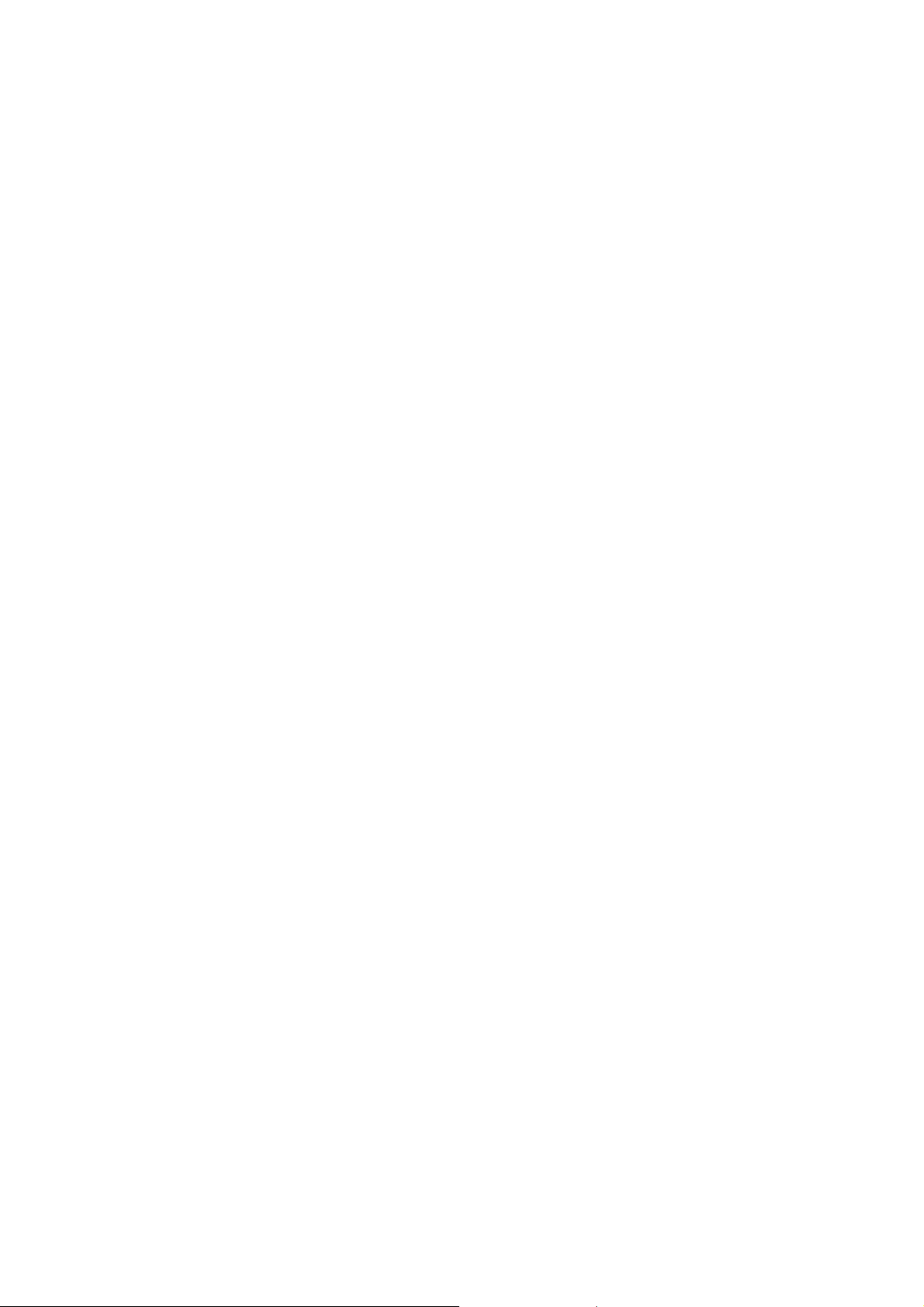
WD Service und Support
Sollten Probleme auftreten, geben Sie uns bitte Gelegenheit, sie zu beheben, bevor Sie das Produkt
zurücksenden. Viele technische Fragen können über unsere Knowledge Base oder unseren E-MailSupport unter
http://support.wd.com beantwortet werden. Falls Sie dort keine geeignete Antwort
finden oder Sie einen persönlichen Kontakt bevorzugen, rufen Sie WD unter der unten
angegebenen Telefonnummer Ihres Landes an.
Ihr Produkt schließt eine 30-tägige kostenlose telefonische Unterstützung während der Garantiezeit
ein. Diese 30-tägige Frist beginnt mit dem Datum Ihres ersten telefonischen Kontakts mit dem
technischen Support von WD. Der E-Mail-Support ist für die gesamte Garantiezeit kostenlos, und
unsere gesamte Knowledge Base ist rund um die Uhr verfügbar. Damit wir Sie weiterhin über neue
Funktionen und Serviceleistungen informieren können, denken Sie bitte daran, Ihr Produkt im
Internet zu registrieren unter
http://register.wd.com.
Zugriff auf den Onlinesupport
Auf unserer Produktsupport-Website unter http://support.wd.com können Sie unter den
folgenden Themen wählen:
Downloads – Laden Sie Treiber, Software und Updates für Ihr WD-Produkt herunter.
Registrierung – Registrieren Sie Ihr WD-Produkt, um die neuesten Updates und
Sonderangebote zu erhalten.
Garantie- und Austauschservices – Informationen über Garantie, Produktersatz (RMA),
RMA-Status und Datenwiederherstellung.
Knowledge Base – Suchen Sie nach Schlüsselwort, Ausdruck oder Antwort-ID.
Installation – Hier finden Sie Online-Hilfe zur Installation Ihres WD-Produkts oder
Ihrer Software.
WD Community – Tauschen Sie Ihre Gedanken mit anderen WD-Benutzern aus.
Online-Schulungszentrum – Beginnen Sie hier, um Ihr Cloud-Speichergerät optimal zu
nutzen: (http://www.wd.com/setup).
Technischer Support von Western Digital – Kontaktinformationen
Wenn Sie sich für den Support an WD wenden, halten Sie bitte die Seriennummer Ihres
WD-Produktes sowie Angaben zu Systemhardware- und Systemsoftwareversionen bereit.
Nordamerika Asien/Pazifi-
scher Raum
USA und Kanada –
800 275-4932
Englisch
USA – Spanisch
Mexiko
Europa (gebührenfrei)* 00800 ASK4 WDEU
Europa +31 880062100
Naher Osten +31 880062100
Afrika +31 880062100
Russland 8-10-8002-3355011
* Gebührenfreie Telefonnummern sind in folgenden Ländern verfügbar: Österreich, Belgien, Dänemark,
Frankreich, Deutschland, Irland, Italien, Niederlande, Norwegen, Spanien, Schweden, Schweiz, Großbritannien.
949 672-7199
800.832.4778
(00800 27549338)
Eine Liste der WD-Supportnummern für weitere Länder finden Sie unter: http://support.wdc.com/
contact/contact.asp?lang=en
Australien
China
Hongkong
Indien
Indonesien
Japan
Malaysia
Philippinen
Singapur
Ta iw a n
1 800 42 9861
800 820 6682 / 400 627 6682
+852-3057 9031
1 800-200 5789 / 1 800-419 5591
001-803-852 3993
0800-805 7293 / 0120-934 453
1 800-817 477
1 800-1855 0277 / +63-2-395 2319
1 800 608 6008
0800-225 593 / +886-2-8723 1298
Registrieren Ihres WD-Produktes
Registrieren Sie Ihr WD-Produkt, um die neuesten Aktualisierungen und Sonderangebote zu
erhalten. Sie können Ihr Laufwerk bequem online unter http://register.wd.com oder mit der
My Cloud Mirror Cloud-Speicher-Software registrieren.
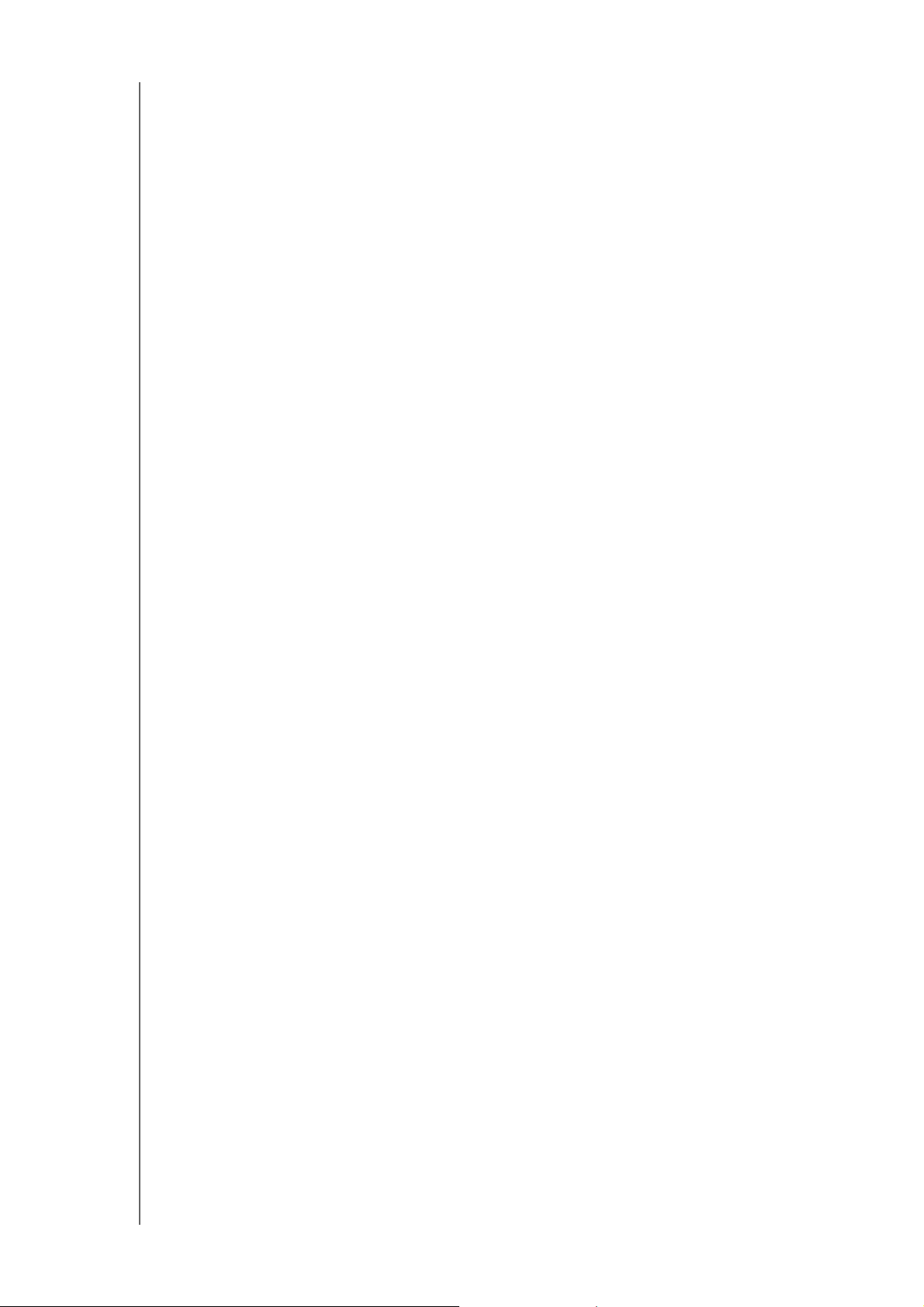
Inhaltsverzeichnis
WD Service und Support . . . . . . . . . . . . . . . . . . . . . . . . . . . . . . . . . . . . . ii
Registrieren Ihres WD-Produktes . . . . . . . . . . . . . . . . . . . . . . . . . . . . . . . ii
1 Wichtige Informationen für den Benutzer. . . . . . . . . . . . . 1
Wichtige Sicherheitsanweisungen . . . . . . . . . . . . . . . . . . . . . . . . . . . . . .1
Aufzeichnen Ihrer WD-Produktinformationen . . . . . . . . . . . . . . . . . . . . . .2
2 Produktübersicht . . . . . . . . . . . . . . . . . . . . . . . . . . . . . . . . 3
Über das System . . . . . . . . . . . . . . . . . . . . . . . . . . . . . . . . . . . . . . . . . . .3
Leistungsmerkmale. . . . . . . . . . . . . . . . . . . . . . . . . . . . . . . . . . . . . . . . . .3
Über das Online-Schulungszentrum. . . . . . . . . . . . . . . . . . . . . . . . . . . . .4
Lieferumfang . . . . . . . . . . . . . . . . . . . . . . . . . . . . . . . . . . . . . . . . . . . . . . .4
Anforderungen . . . . . . . . . . . . . . . . . . . . . . . . . . . . . . . . . . . . . . . . . . . . .5
Produktkomponenten . . . . . . . . . . . . . . . . . . . . . . . . . . . . . . . . . . . . . . . .6
Anweisungen vor der Installation . . . . . . . . . . . . . . . . . . . . . . . . . . . . . . .9
Vorsichtsmaßnahmen beim Umgang mit dem Gerät . . . . . . . . . . . . . . . .9
3 Erste Schritte. . . . . . . . . . . . . . . . . . . . . . . . . . . . . . . . . . . 10
Das Laufwerk physisch anschließen. . . . . . . . . . . . . . . . . . . . . . . . . . . .10
Erste Schritte mit der Online-Einrichtungssoftware . . . . . . . . . . . . . . . .11
Auf Inhalte zugreifen . . . . . . . . . . . . . . . . . . . . . . . . . . . . . . . . . . . . . . . .12
4 Remotezugriff auf Ihre Cloud. . . . . . . . . . . . . . . . . . . . . . 14
Aktivieren des Cloud-Zugriffs für den My Cloud Mirror . . . . . . . . . . . . .14
Konfigurieren des Cloud-Zugriffs für einen Benutzer . . . . . . . . . . . . . . .14
Mobilisieren Ihrer Dateien mit mobilen iOS- oder Android-Apps . . . . . .16
5 Verwalten von Benutzern, Gruppen und Freigaben. . . . 17
Info zu Benutzern . . . . . . . . . . . . . . . . . . . . . . . . . . . . . . . . . . . . . . . . . .17
Über Gruppen . . . . . . . . . . . . . . . . . . . . . . . . . . . . . . . . . . . . . . . . . . . .24
Über Freigaben . . . . . . . . . . . . . . . . . . . . . . . . . . . . . . . . . . . . . . . . . . . .26
6 Das Dashboard im Überblick . . . . . . . . . . . . . . . . . . . . . . 32
Dashboard starten . . . . . . . . . . . . . . . . . . . . . . . . . . . . . . . . . . . . . . . . .32
Die Dashboard-Startseite . . . . . . . . . . . . . . . . . . . . . . . . . . . . . . . . . . . .34
Inanspruchnahme von Kundensupport . . . . . . . . . . . . . . . . . . . . . . . . .43
Häufige Aufgaben . . . . . . . . . . . . . . . . . . . . . . . . . . . . . . . . . . . . . . . . . .44
MY CLOUD MIRROR (GEN 2) CLOUD STORAGE
USER MANUAL
iii
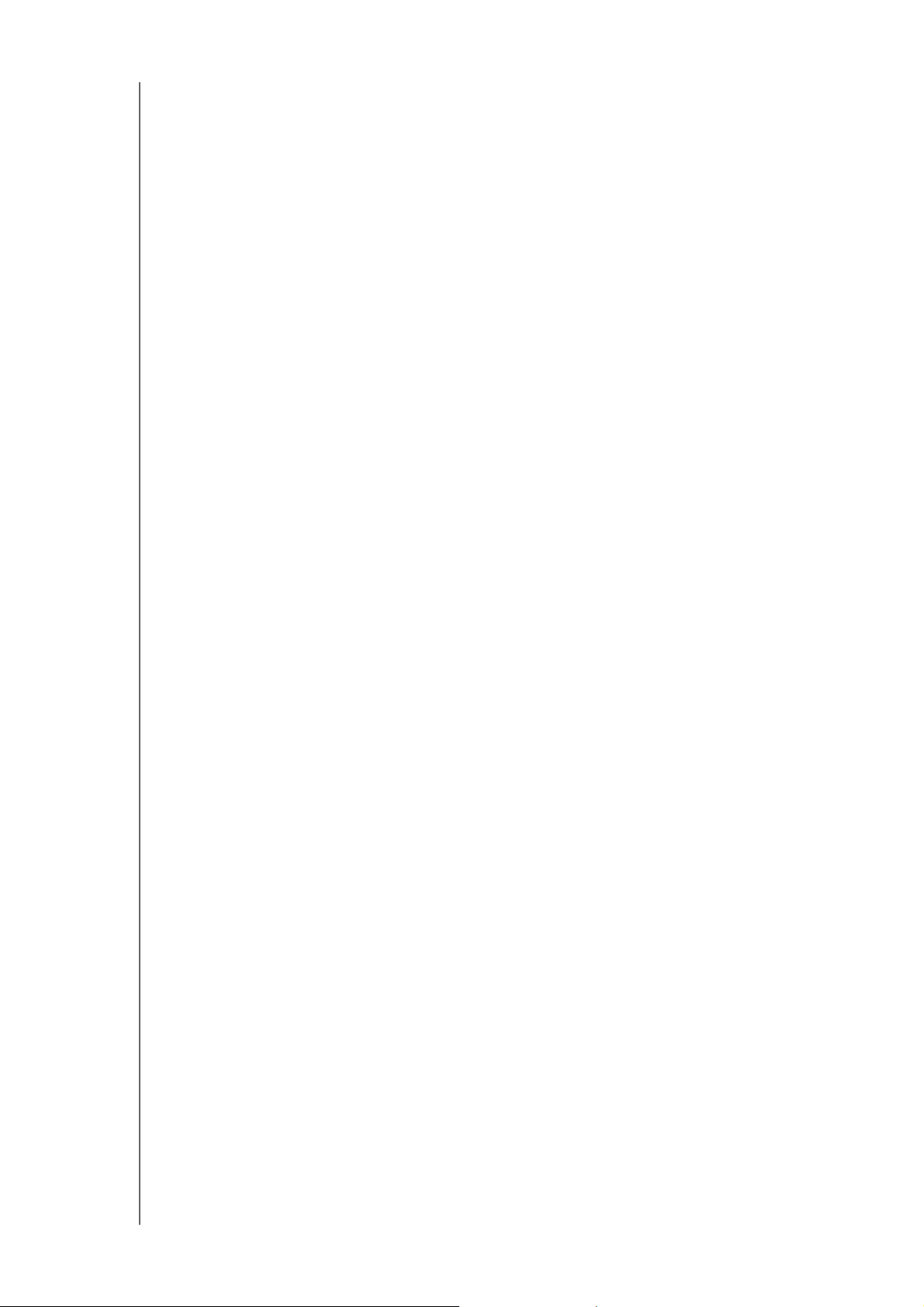
7 Sichern und Abrufen von Dateien . . . . . . . . . . . . . . . . . . 45
Über Sicherungen . . . . . . . . . . . . . . . . . . . . . . . . . . . . . . . . . . . . . . . . . .45
Verwalten von USB-Geräten und USB-Sicherungen . . . . . . . . . . . . . . .45
Remotesicherungen . . . . . . . . . . . . . . . . . . . . . . . . . . . . . . . . . . . . . . . .48
Interne Sicherungen . . . . . . . . . . . . . . . . . . . . . . . . . . . . . . . . . . . . . . . .50
Cloud-Sicherungen. . . . . . . . . . . . . . . . . . . . . . . . . . . . . . . . . . . . . . . . .52
8 Verwaltung von Apps auf dem My Cloud Mirror . . . . . . 57
Über Apps. . . . . . . . . . . . . . . . . . . . . . . . . . . . . . . . . . . . . . . . . . . . . . . .57
Apps verwalten . . . . . . . . . . . . . . . . . . . . . . . . . . . . . . . . . . . . . . . . . . . .57
9 Speicherverwaltung auf dem My Cloud Mirror . . . . . . . 61
Info zu Speichergeräten . . . . . . . . . . . . . . . . . . . . . . . . . . . . . . . . . . . . .61
RAID-Speicher . . . . . . . . . . . . . . . . . . . . . . . . . . . . . . . . . . . . . . . . . . . .61
Datenträgerstatus . . . . . . . . . . . . . . . . . . . . . . . . . . . . . . . . . . . . . . . . . .66
10 Wiedergeben/Übertragen von Videos,
Fotos und Musik . . . . . . . . . . . . . . . . . . . . . . . . . . . . . . . . 68
Medienserver . . . . . . . . . . . . . . . . . . . . . . . . . . . . . . . . . . . . . . . . . . . . .68
Medienspeicherung . . . . . . . . . . . . . . . . . . . . . . . . . . . . . . . . . . . . . . . .70
Aktivieren von DLNA und iTunes . . . . . . . . . . . . . . . . . . . . . . . . . . . . . .70
Mit Media Playern auf Ihre persönliche Cloud zugreifen . . . . . . . . . . . .74
Mit iTunes auf Ihre persönliche Cloud zugreifen . . . . . . . . . . . . . . . . . .75
11 Einstellungen konfigurieren . . . . . . . . . . . . . . . . . . . . . . . 76
Allgemein . . . . . . . . . . . . . . . . . . . . . . . . . . . . . . . . . . . . . . . . . . . . . . . .76
Netzwerk. . . . . . . . . . . . . . . . . . . . . . . . . . . . . . . . . . . . . . . . . . . . . . . . .84
Medien . . . . . . . . . . . . . . . . . . . . . . . . . . . . . . . . . . . . . . . . . . . . . . . . . .91
Hilfsprogramme . . . . . . . . . . . . . . . . . . . . . . . . . . . . . . . . . . . . . . . . . . .92
Benachrichtigungen . . . . . . . . . . . . . . . . . . . . . . . . . . . . . . . . . . . . . . . .99
Firmwareaktualisierung. . . . . . . . . . . . . . . . . . . . . . . . . . . . . . . . . . . . .102
12 Austausch von Laufwerken . . . . . . . . . . . . . . . . . . . . . . 104
Identifizieren eines fehlerhaften Laufwerks. . . . . . . . . . . . . . . . . . . . . .104
Ersetzen eines Laufwerks . . . . . . . . . . . . . . . . . . . . . . . . . . . . . . . . . . .105
Neuaufbau des Laufwerks . . . . . . . . . . . . . . . . . . . . . . . . . . . . . . . . . .106
Zurücksenden eines WD-Laufwerks. . . . . . . . . . . . . . . . . . . . . . . . . . .107
13 Informationen über Zulassungen und Garantie . . . . . . 108
Konformität mit Richtlinien . . . . . . . . . . . . . . . . . . . . . . . . . . . . . . . . . .108
Garantieinformationen (Alle Regionen außer
Australien/Neuseeland). . . . . . . . . . . . . . . . . . . . . . . . . . . . . . . . . . . . .109
Garantieinformationen (nur Australien/Neuseeland) . . . . . . . . . . . . . . .110
MY CLOUD MIRROR (GEN 2) CLOUD STORAGE
USER MANUAL
iv
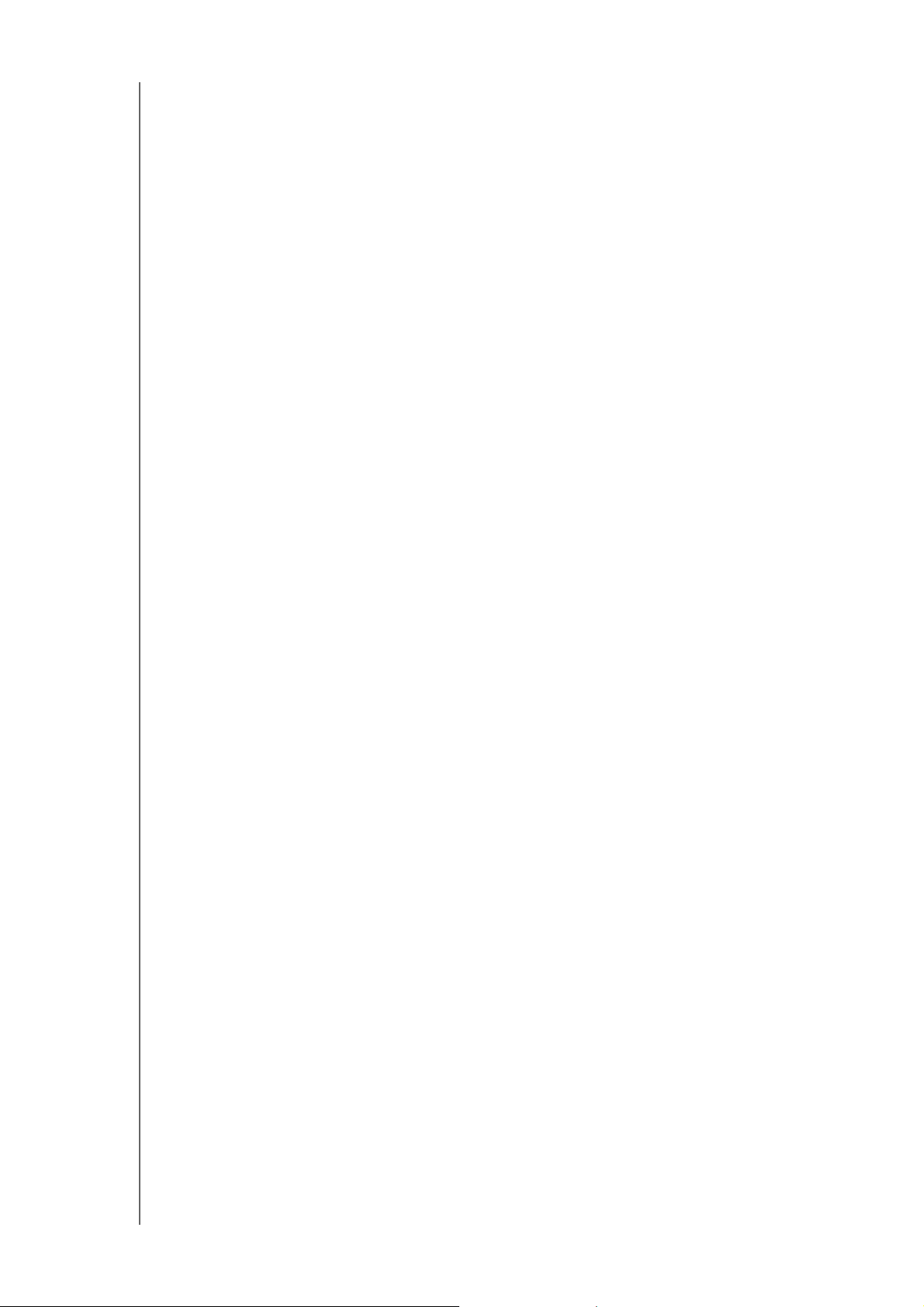
Anhänge . . . . . . . . . . . . . . . . . . . . . . . . . . . . . . . . . . . . . . 112
Anhang A: Kurzanleitung für den My Cloud Mirror. . . . . . . . . . . . . . . .112
Anhang B: Setup-Anleitung für Joomla!® . . . . . . . . . . . . . . . . . . . . . .120
Anhang C: Setup-Anleitung für phpBB. . . . . . . . . . . . . . . . . . . . . . . . .124
Anhang D: Unterstützte RAID-Modi . . . . . . . . . . . . . . . . . . . . . . . . . . .129
Anhang E: RAID-Migrationen . . . . . . . . . . . . . . . . . . . . . . . . . . . . . . . .129
Anhang F: Verfahren zur Firmware-Aktualisierung aus
dem sicheren Modus . . . . . . . . . . . . . . . . . . . . . . . . . . . . . . . . . . . . . .129
Anhang G: Technische Daten . . . . . . . . . . . . . . . . . . . . . . . . . . . . . . . .130
Index . . . . . . . . . . . . . . . . . . . . . . . . . . . . . . . . . . . . . . . . . 132
MY CLOUD MIRROR (GEN 2) CLOUD STORAGE
USER MANUAL
v
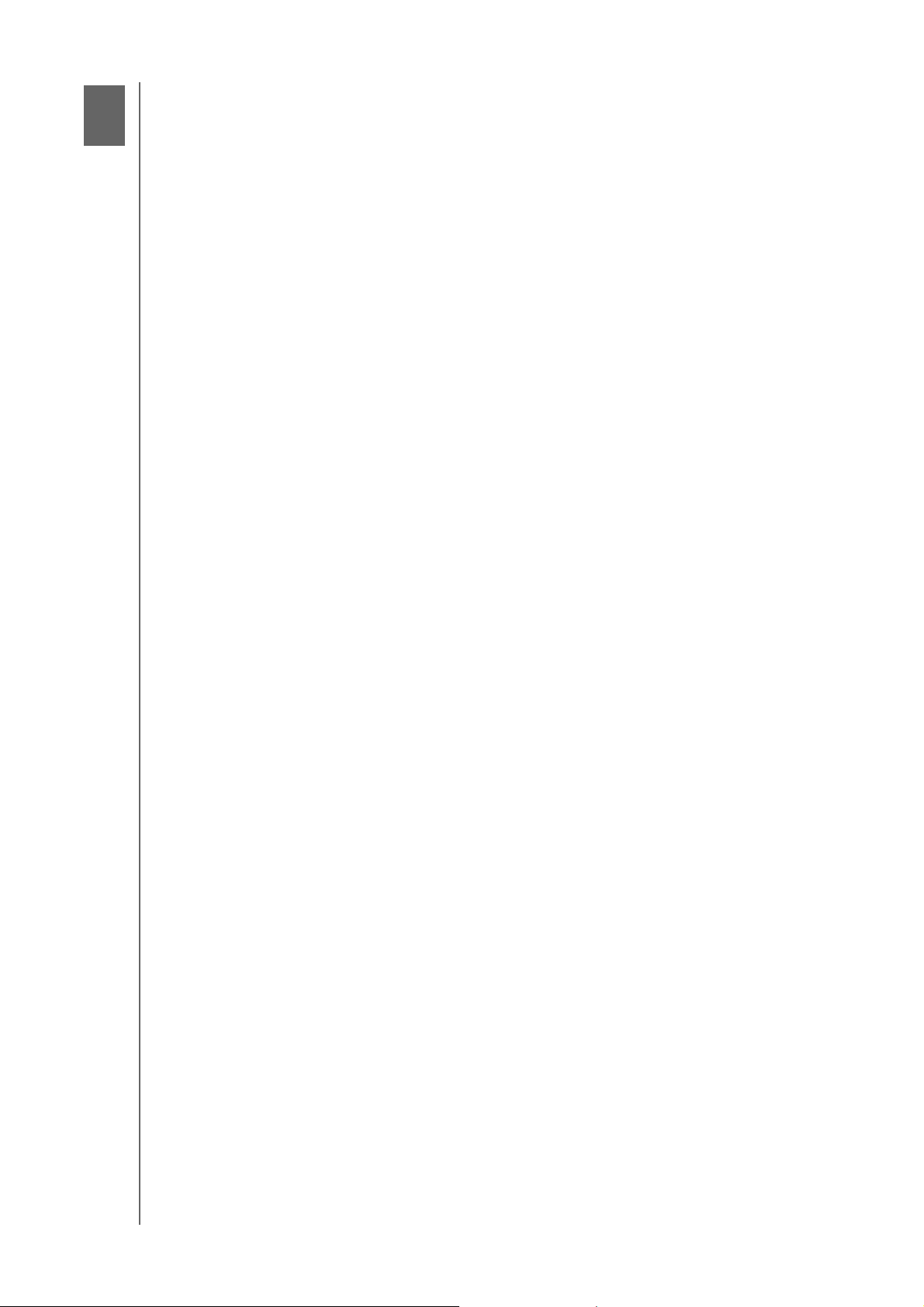
Wichtige Informationen für den Benutzer
1
Wichtige Sicherheitsanweisungen
Aufzeichnen Ihrer WD-Produktinformationen
Wichtige Sicherheitsanweisungen
Dieses Gerät wurde so entwickelt und hergestellt, dass es die persönliche Sicherheit nicht
gefährdet. Unsachgemäßer Gebrauch kann zu einem elektrischen Schlag oder Brandgefahr
führen. Die in diesem Gerät integrierten Sicherheitsvorkehrungen schützen Sie, wenn Sie bei
Installation, Verwendung und Wartung die folgenden Verfahren einhalten.
Befolgen Sie alle Warnungen und Anweisungen, die auf dem Produkt angegeben sind.
Ziehen Sie das Netzkabel aus der Steckdose, bevor Sie das Produkt reinigen.
Verwenden Sie keine flüssigen oder aufsprühbaren Reinigungsmittel. Verwenden
Sie stattdessen ein feuchtes Tuch.
Verwenden Sie dieses Produkt nicht in der Nähe von Flüssigkeiten.
Stellen Sie dieses Produkt nicht auf einer instabilen Fläche ab. Sollte das Produkt
herunterfallen, kann es schwer beschädigt werden.
Lassen Sie das Produkt nicht fallen.
Um eine ausreichende Belüftung und einen ordnungsgemäßen Betrieb des Produkts
sicherzustellen und es vor Überhitzung zu schützen, dürfen die Schlitze und
Öffnungen an der Ober- und Unterseite des Gehäuses nicht blockiert oder
abgedeckt werden. Durch die aufrechte Position des Laufwerks wird außerdem eine
Überhitzung vermieden.
Betreiben Sie das Produkt ausschließlich mit der auf dem Typenschild angegebenen
Spannung. Wenn Sie unsicher sind und Fragen zur Stromversorgung haben,
wenden Sie sich an Ihren Händler oder den lokalen Energieversorger.
Auf dem Stromkabel dürfen keine Gegenstände abgestellt werden. Stellen Sie das
Produkt so auf, dass Personen nicht auf das Stromkabel treten können.
Wenn Sie ein Verlängerungskabel verwenden, achten Sie darauf, dass dieses Kabel
nicht durch die daran angeschlossenen Geräte überlastet wird. Achten Sie
außerdem darauf, dass die an die Steckdose angeschlossenen Geräte nicht die
Sicherung überlasten.
Es dürfen niemals Gegenstände irgendwelcher Art in die Gehäuseschlitze gesteckt
werden, da dabei gefährliche stromführende Punkte getroffen werden oder
Kurzschlüsse auftreten können, wodurch die Gefahr von Feuer oder
Stromschlag besteht.
Ziehen Sie unter folgenden Bedingungen das Stromkabel aus der Steckdose und
schalten Sie qualifizierte Servicetechniker ein:
- Das Stromkabel oder der Stecker ist beschädigt.
- Flüssigkeiten wurden auf dem Produkt verschüttet.
- Das Produkt wurde Regen oder Spritzwasser ausgesetzt.
- Wenn das Produkt trotz Einhaltung der Gebrauchsanleitung nicht ordnungsgemäß
funktioniert. Stellen Sie nur Bedienelemente ein, die in der Gebrauchsanweisung
beschrieben sind. Eine falsche Einstellung kann zu Schäden führen und umfangreiche Reparaturarbeiten durch einen qualifizierten Techniker nach sich ziehen,
um das Produkt in den Ausgangszustand zurückzuversetzen.
- Das Produkt wurde fallen gelassen oder das Gehäuse wurde beschädigt.
- Wenn die Produktleistung spürbar nachlässt, wenden Sie sich an den WD-Kun-
densupport unter
MY CLOUD MIRROR (GEN 2) CLOUD-SPEICHER
BEDIENUNGSANLEITUNG
http://support.wd.com.
1
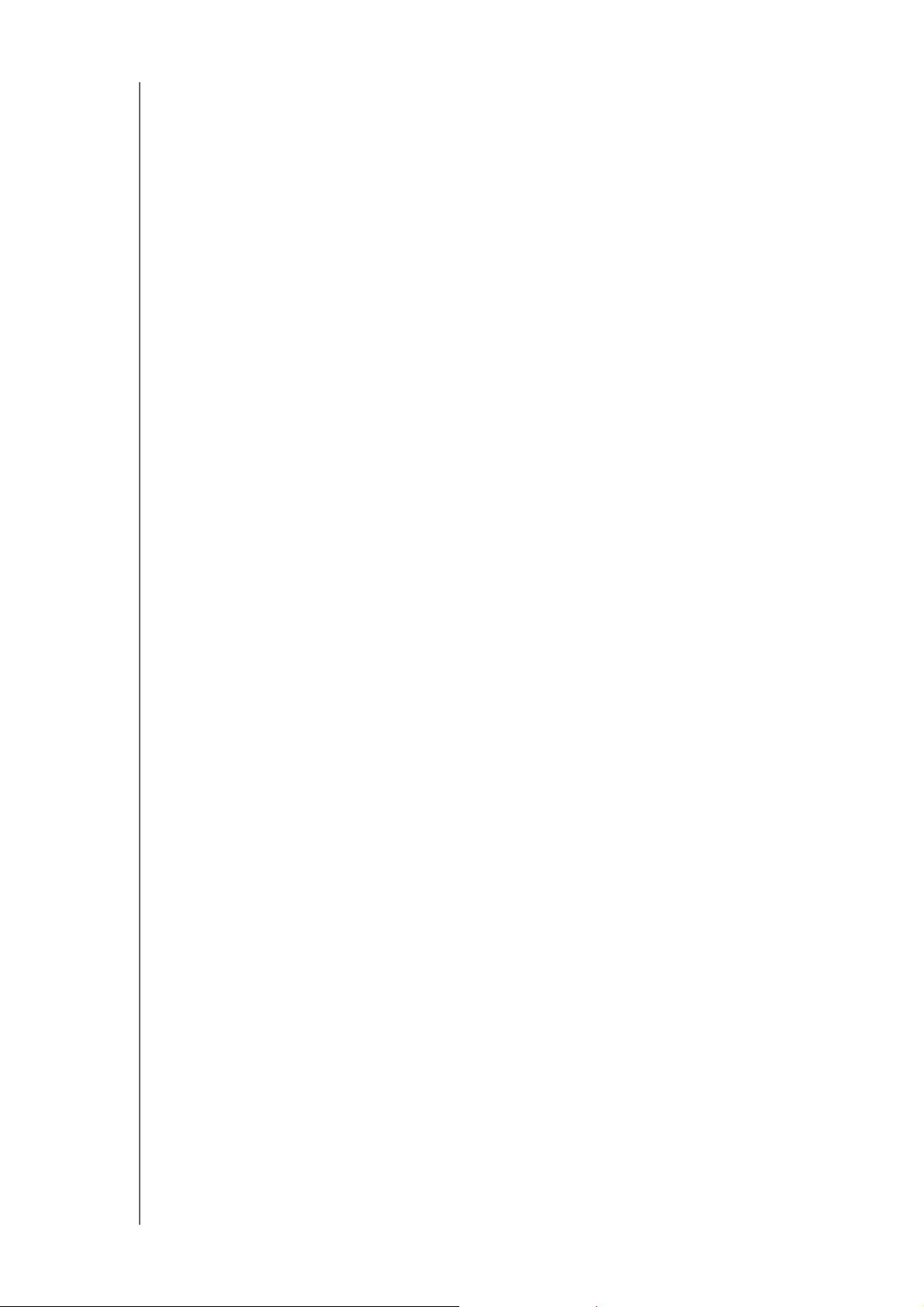
WICHTIGE INFORMATIONEN FÜR DEN BENUTZER
WARNUNG! Dieses Gerät verwendet eine Lithium-Knopfzelle vom Typ CR2032.
Es besteht Explosionsgefahr, wenn diese Batterie bei Bedarf nicht
ordnungsgemäß ausgetauscht wird. Ersetzen Sie die Knopfzelle
ausschließlich durch eine typgleiche, vom Hersteller empfohlene
Knopfzelle. Benutzte Batterien sollten gemäß Herstelleranweisung
entsorgt werden.
Aufzeichnen Ihrer WD-Produktinformationen
Denken Sie daran, die folgenden WD-Produktinformationen zu notieren. Sie werden für die
Einrichtung und den technischen Support verwendet. Die WD-Produktinformationen finden
Sie auf dem Aufkleber an der Rückseite des Geräts.
- Seriennummer
- Modellnummer
- Kaufdatum
- Anmerkungen zu System und Software
MY CLOUD MIRROR (GEN 2) CLOUD-SPEICHER
BEDIENUNGSANLEITUNG
2
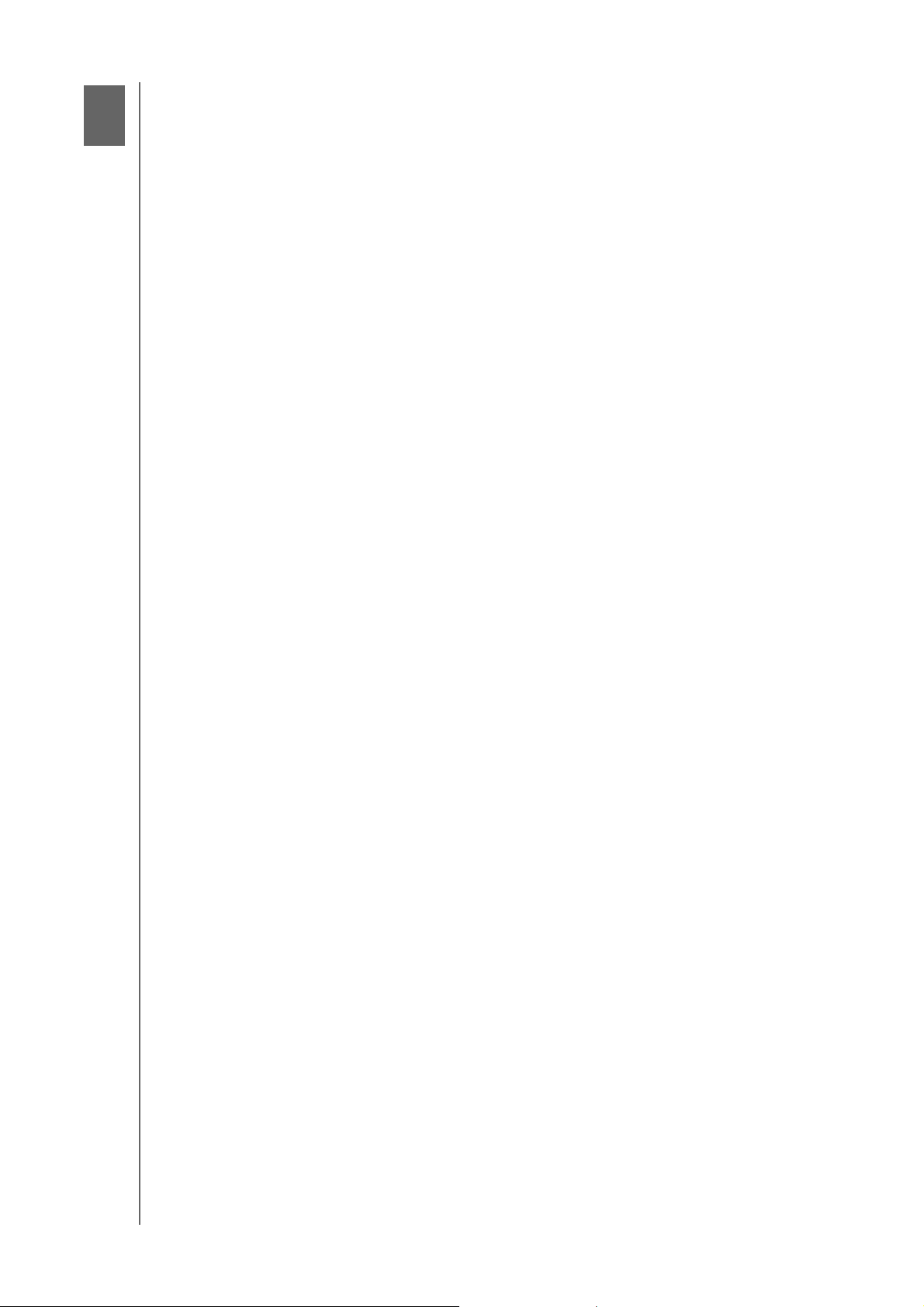
Produktübersicht
2
Über das System
Leistungsmerkmale
Über das Online-Schulungszentrum
Lieferumfang
Anforderungen
Produktkomponenten
Vorsichtsmaßnahmen beim Umgang mit dem Gerät
Über das System
Endlich – Ihre eigene Cloud. Speichern Sie alles an einem Ort mit doppelter Datensicherheit
und greifen Sie von Computern, Tablets und Smartphones weltweit darauf zu. Der My
Cloud™ Mirror™ Cloud-Speicher funktioniert zeitgleich mit mehreren Betriebssystemen wie
Windows, Mac OS, iOS und Android mit mobilen Apps.
Leistungsmerkmale
Ihre Medien und Dateien in Ihrer eigenen persönlichen Cloud – Mit My Cloud Mirror
können Sie anders als bei einer Public Cloud Ihre sämtlichen Daten an einem sicheren Ort
innerhalb Ihres Heimnetzwerks aufbewahren. Kein rätselhafter Speicherort Ihrer Daten.
Keine monatlichen Gebühren. Keine Grenzen. Nur höchste Leistung mit Doppellaufwerk
für Ihr schnelles digitales Leben.
Zentralisierter Speicher mit Doppellaufwerk für die Mediensammlung Ihrer
Familie – Speichern und ordnen Sie sämtliche Fotos, Videos, Musikdateien und wichtige
Dokumente Ihrer Familie an einem sicheren Ort in Ihrem Heimnetzwerk.
Weltweiter Zugriff – Genießen Sie Ihre Fotos, Videos, Musik und andere Dateien überall
auf Ihrem PC, Mac
Sie Ihre persönliche Cloud immer dabei.
Gespiegelter Datenschutz – Mit Spiegelungsmodus (RAID 1) als Standardeinstellung wird
ein Laufwerk dazu verwendet, Ihre Daten zu speichern, und ein zweites dient zur
Aufbewahrung eines Duplikats. Ihre Daten werden so doppelt geschützt und Sie erhalten
doppelte Sicherheit.
Automatische Dateisicherung aller Computer im Haus – Sie können ganz einfach Ihre
Daten sämtlicher PCs und Macs in Ihrem Zuhause sichern. PC-Benutzer können mit der
Sicherungssoftware WD SmartWare™ Pro selbst auswählen, wann, wie und wohin ihre
Daten gesichert werden. Mac-Anwender können alle Funktionen der Sicherungssoftware
®
Apple
Remotesicherung – Schützen Sie Ihre Daten mit Remotesicherung auf einen anderen
My Cloud Mirror, in eine integrierte Cloud-Sicherung oder lokale LAN-/WAN-Sicherung.
Erweiterung für Ihren Tablet- und Smartphone-Speicher – Sie können weltweit Fotos
und Videos direkt in Ihre persönliche Cloud hochladen.
Verbindung zu Dropbox™ und weiteren Anwendungen – Mit kostenlosen My Cloud-
Apps von WD können Sie auf einfache Weise Dateien zwischen Ihrer persönlichen Cloud,
Dropbox und anderen öffentlichen Clouds austauschen.
Time Machine® nutzen, um ihre Daten zu schützen.
®
, Tablet oder Smartphone. Mit den kostenlosen Apps von WD haben
Mehr Speicherkapazität für Ihre persönliche Cloud – Schließen Sie einfach eine
kompatible USB 3.0-Festplatte direkt an einen der zwei USB-Erweiterungsport am
My Cloud Mirror-Laufwerk an. Dadurch erhalten Sie sofort mehr Speicherkapazität.
Schnellere Übertragung und schnelleres Streaming – Gigabit-Ethernet und ein
1,3-GHz-Prozessor bieten schnellere Dateiübertragungen und High-Speed-Streaming.
MY CLOUD MIRROR (GEN 2) CLOUD-SPEICHER
BEDIENUNGSANLEITUNG
3
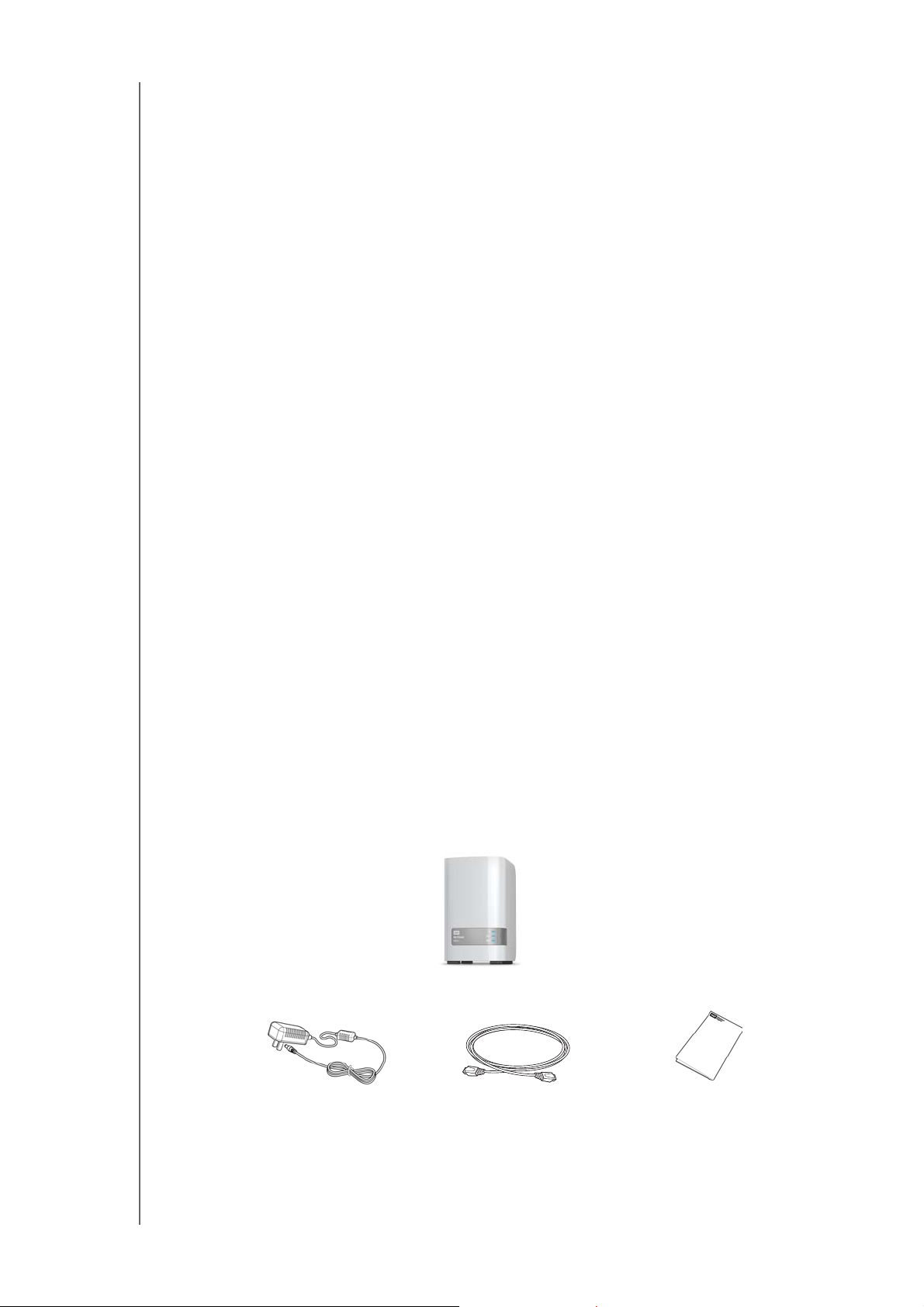
PRODUKTÜBERSICHT
Steckernetzteil*
Ethernet-Kabel
Schnellinstallationsanleitung
My Cloud Mirror
Cloud-Speicher
Multiple Übertragungsmöglichkeiten – Nahtloses Streaming Ihrer Videos, Fotos und
Musik zu Ihren angeschlossenen Fernsehgeräten, Medienplayern, Spielekonsolen und
®
anderen DLNA
-zertifizierten Geräten. Mit dem iTunes® Server von My Cloud können Sie
Ihre Musiksammlung ganz einfach auf jeden PC oder Mac mit iTunes streamen.
Passwortschutz für Privatsphäre – Ihre Daten sind immer sicher und vollständig unter
Ihrer Kontrolle. Um gesicherte Daten vor unerlaubten Zugriffen zu schützen, ist für jeden
Benutzer ein eigener Passwortschutz für die Sicherung möglich.
Einrichtung in wenigen Minuten – Mit der funktionsreichen webbasierten
Benutzeroberfläche von WD können Sie in wenigen Minuten loslegen. Dabei unterstützt
Sie ein komfortabler Onlineassistent bei der Einrichtung. Die Software von WD erkennt Ihr
Laufwerk automatisch und macht es Ihnen somit ganz leicht. Brauchen Sie Hilfe? Besuchen
Sie wd.com/setup/wdmycloudmirror, um Unterstützung bei der Installation von My Cloud
Mirror und den kostenlosen Apps von WD für Ihre Computer und mobilen Geräte
zu erhalten.
Über das Online-Schulungszentrum
Das Online-Schulungszentrum von WD bietet aktuellste Informationen, Anweisungen und
Software, die es Anwendern ermöglichen, das Optimum aus ihrem Cloud-Speicher
herauszuholen. Dieser Internetleitfaden bietet Schritt-für-Schritt-Hilfe bei der Einrichtung des
Remotezugriffs, der Datensicherung, der Überwachung des Laufwerkstatus und anderem
mehr. Diese interaktive Ressource führt Anwender durch die Installation und den Gebrauch
ihres My Cloud Mirror. Im Online-Schulungszentrum können Sie:
Ihren neuen Cloud-Speicher kennenlernen.
die neueste Software für Ihr Produkt herunterladen.
detaillierte, interaktive Informationen zu allen Funktionen Ihres Produkts finden.
Ihr Produkt aktualisieren, wenn neue Funktionen verfügbar werden.
ohne Handbuch oder CD online auf eine stets verfügbare Ressource zugreifen.
Lieferumfang
My Cloud Mirror Cloud-Speicher
Ethernet-Kabel
Netzteil
Schnellinstallationsanleitung
MY CLOUD MIRROR (GEN 2) CLOUD-SPEICHER
BEDIENUNGSANLEITUNG
4
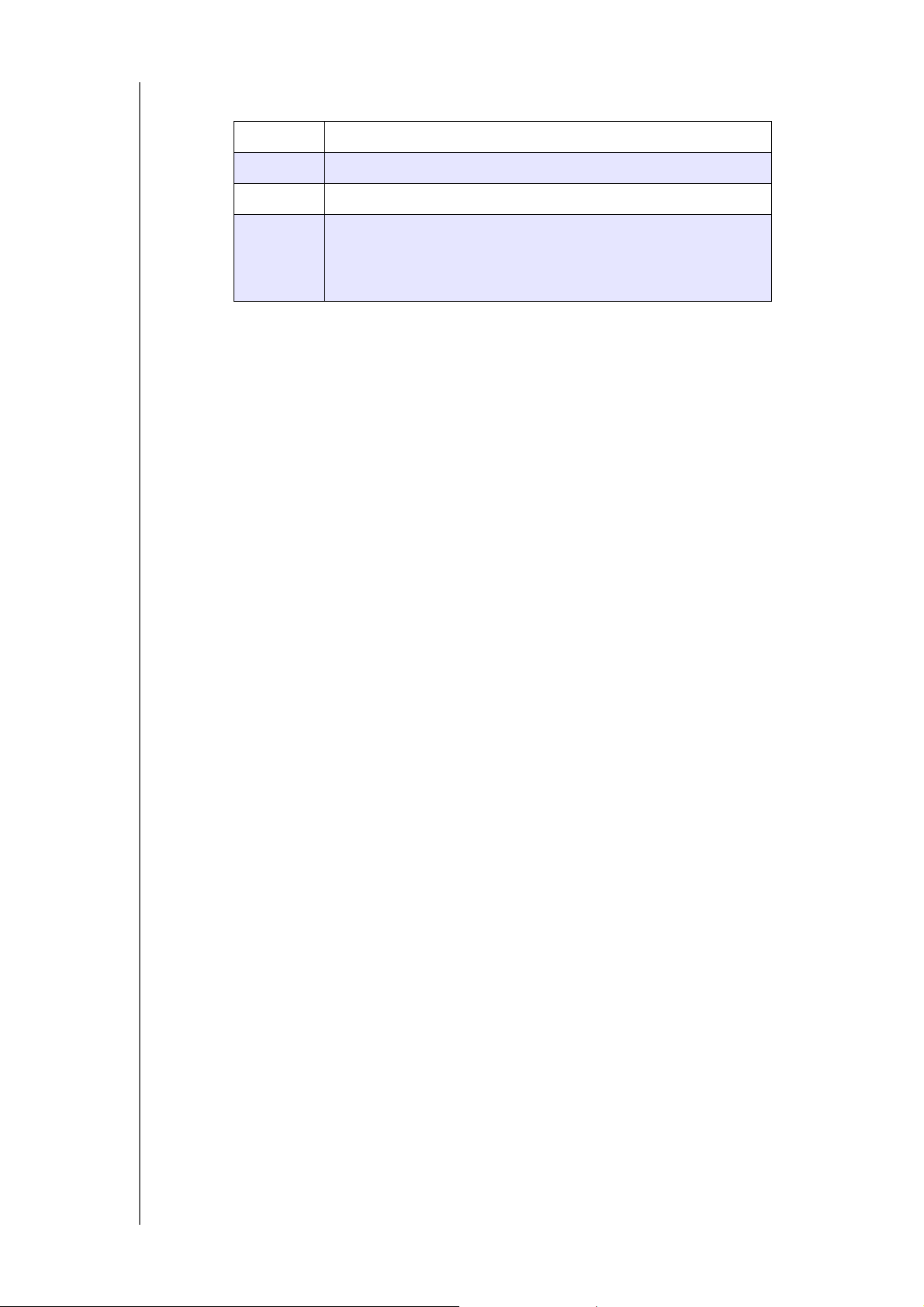
PRODUKTÜBERSICHT
Weitere Informationen zu zusätzlichem Zubehör für dieses Produkt finden Sie unter:
USA www.shopwd.com
Kanada www.shopwd.ca oder www.wdstore.ca
Europa www.shopwd.eu
Alle
anderen
Regionen
Anforderungen
Betriebssystem
Windows
®
Windows 10
Windows 8 oder 8.1
Windows 7
Windows Vista
oder www.wdstore.com
oder www.wdstore.eu
Wenden Sie sich bitte an den technischen Support von WD in
Ihrer Region. Eine Liste von Kontakten für den technischen
Support finden Sie unter http://support.wd.com und in der
Knowledge Base unter Antwort-ID1048.
Mac OS X
®
®
El Capitan (Mac OS 10.11)
Yosemite (Mac OS 10.10)
Mavericks (Mac OS 10.9)
Mountain Lion (Mac OS 10.8)
Lion (Mac OS 10.7)
Hinweis: Die Kompatibilität ist von der Hardwarekonfiguration und dem
Betriebssystem Ihres Computers abhängig.
MY CLOUD MIRROR (GEN 2) CLOUD-SPEICHER
BEDIENUNGSANLEITUNG
5

Webbrowser
Betriebs-LED
Laufwerk-LEDs
Internet Explorer 10.0 und höher auf unterstützten Windows-Computern
Safari 6.0 und höher auf unterstützten Mac-Computern
Firefox 30 und höher auf unterstützten Windows- und Mac-Computern
Google Chrome 31 und neuer auf unterstützten Windows- und Mac-Computern
Lokales Netzwerk
Router/Switch (Gigabit für maximale Leistung empfohlen)
Internet
Für die Ersteinrichtung und Software-Downloads sowie für den Remotezugriff und
mobile Apps ist eine Breitbandverbindung erforderlich.
Produktkomponenten
Frontansicht
PRODUKTÜBERSICHT
MY CLOUD MIRROR (GEN 2) CLOUD-SPEICHER
BEDIENUNGSANLEITUNG
6
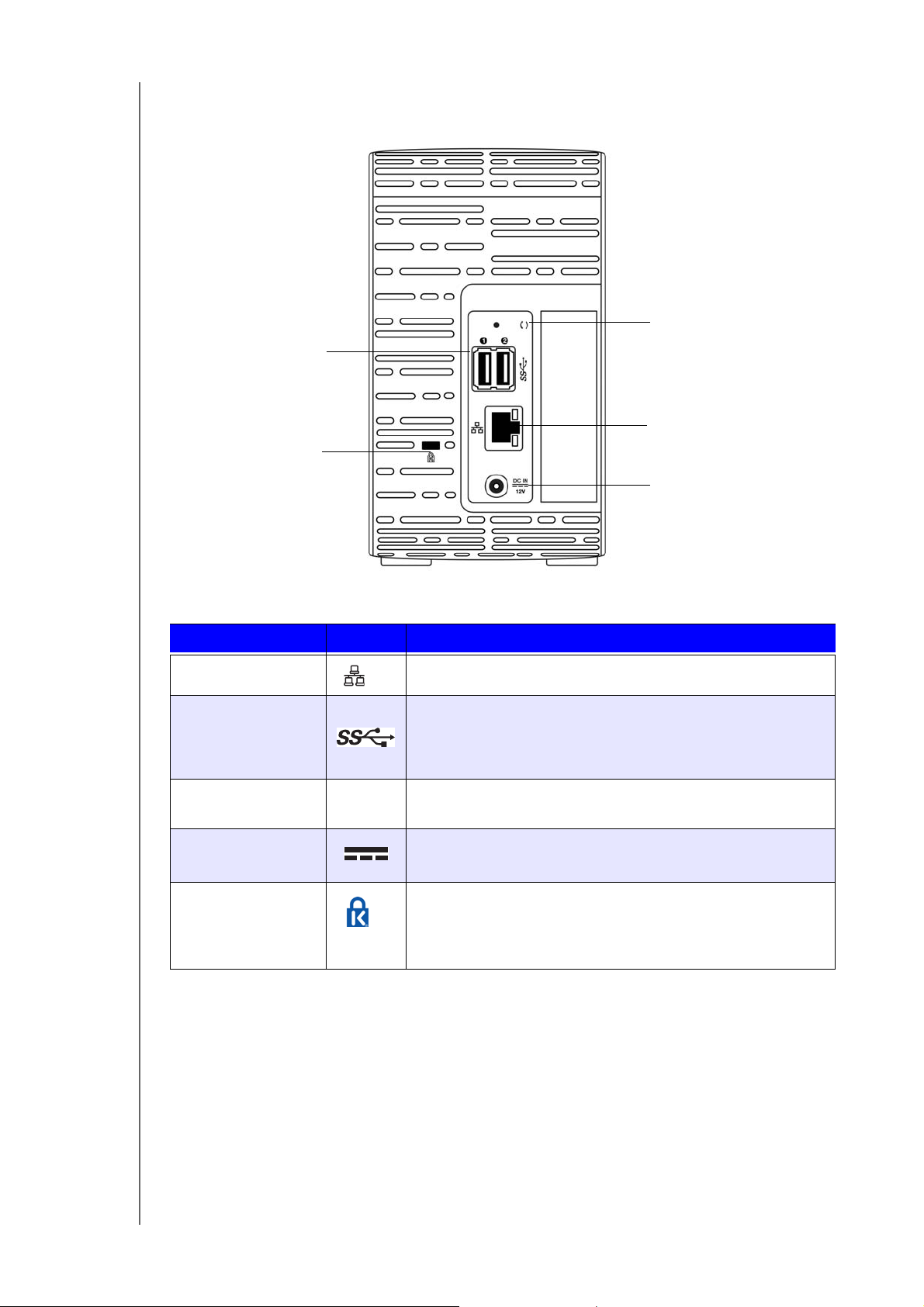
Rückansicht
Kensington®
Diebstahlsicherung
USB-Ports
Externer
Gleichstromeingangsanschluss
Ethernet-Port
Reset-Taste
PRODUKTÜBERSICHT
Komponente Symbol Beschreibung
Ethernet-Port Zum Anschließen des Geräts an ein lokales Netzwerk.
USB 3.0-Port Zum Anschließen einer USB-Festplatte für zusätzlichen
Speicherplatz.
Reset-Taste
( )
Zum Wiederherstellen von Einstellungen wie AdministratorBenutzername und Passwort für das Gerät.
Stromversorgungsa
nschluss
Öse für KensingtonDiebstahlsicherung
Zum Anschließen des Geräts an ein Netzteil und
eine Steckdose.
Zum Schutz vor Diebstahl ist dieses Gerät mit einer Öse für
ein standardmäßiges Kensington-Drahtseil ausgestattet.
Weitere Informationen finden Sie unter
http://www.kensington.com.
MY CLOUD MIRROR (GEN 2) CLOUD-SPEICHER
BEDIENUNGSANLEITUNG
7
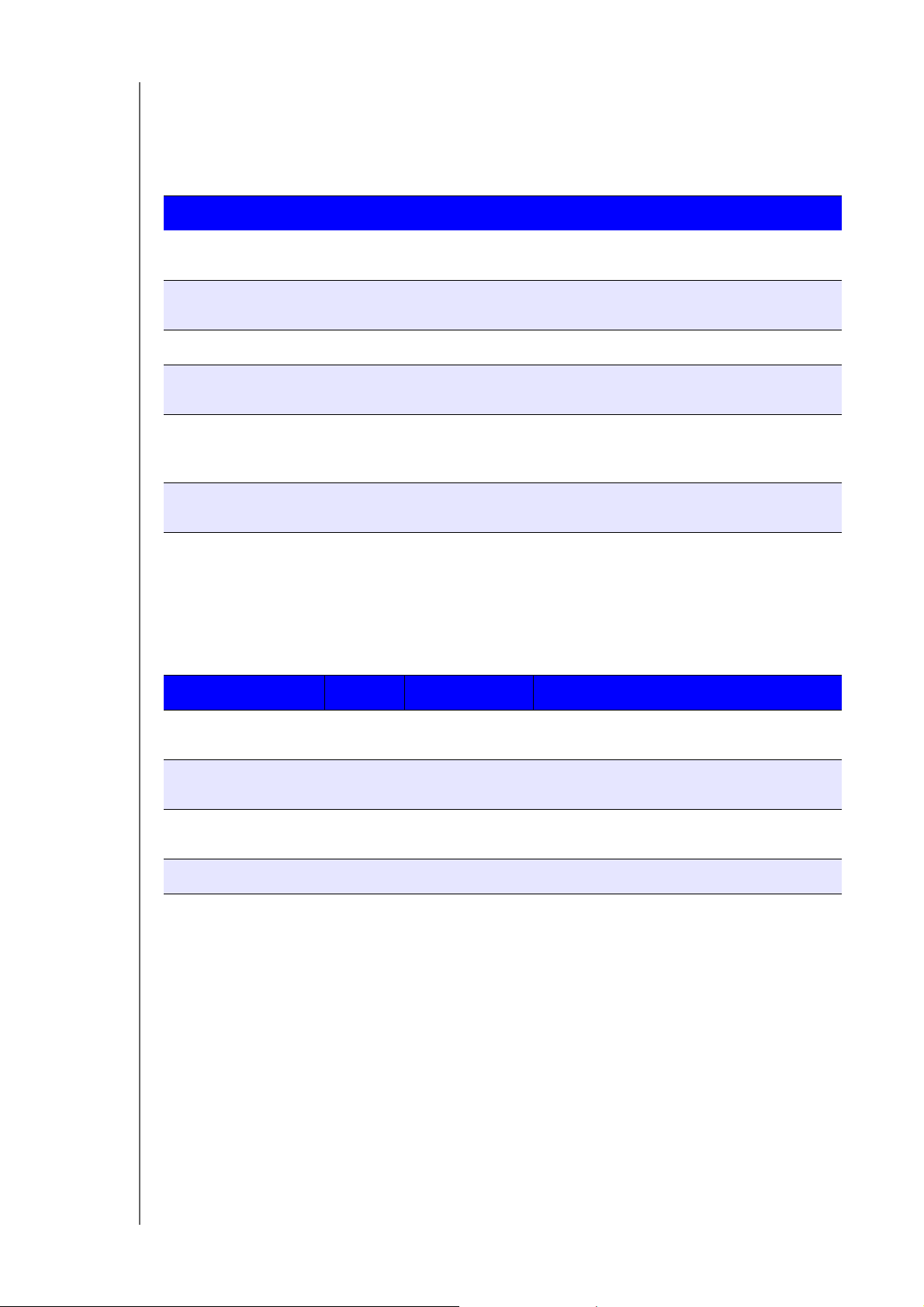
PRODUKTÜBERSICHT
LEDs
Betriebs-LED an der Vorderseite
In folgender Tabelle wird das Verhalten der vorderseitigen Betriebs-LED erläutert.
Status Farbe Anzeige Statusbeschreibung
Nicht in Betrieb leuchtet
nicht
Hochfahren Blau Blinkt Gerät wird hochgefahren oder aktualisiert
In Betrieb Blau Dauerhaft Gerät ist eingeschaltet und betriebsbereit.
Systemfehler Rot Blinkt Systemfehler (Fehler bei Firmwareupdate,
Standby Blau Pulsierend
Benutzeraktion
erforderlich
Hinweis: Bei nicht kompatiblen Laufwerken blinkt die Betriebs-LED beim
Rot Dauerhaft Gerät ist in Betrieb, aber eine
Hochfahren gelb.
nicht zutreffend Gerät ist ausgeschaltet.
die Firmware.
System abgestürzt, Lüfterproblem usw.).
Bereitschaftsmodus.
(langsam
blinkend)
Benutzeraktion ist erforderlich.
Festplatten-LEDs an der Vorderseite
In der folgenden Tabelle wird das Verhalten der Festplatten-LED an der Vorderseite beschrieben.
Funktion Farbe Anzeige Funktionsbeschreibung
Kein Laufwerk leuchtet
nicht
Laufwerk vorhanden,
keine Aktivität
Laufwerk aktiv Blau Blinkt Laufwerk ist vorhanden und zeigt
Festplattenfehler Rot Dauerhaft Festplattenfehler.
Hinweis: Bei nicht kompatiblen Laufwerken blinkt die Festplatten-LED beim
Blau Dauerhaft Ein Laufwerk ist vorhanden, es wird jedoch
nicht zutreffend Kein Laufwerk vorhanden.
keine Aktivität ausgeführt.
eine Aktivität.
Start des Geräts schnell rot.
MY CLOUD MIRROR (GEN 2) CLOUD-SPEICHER
BEDIENUNGSANLEITUNG
8
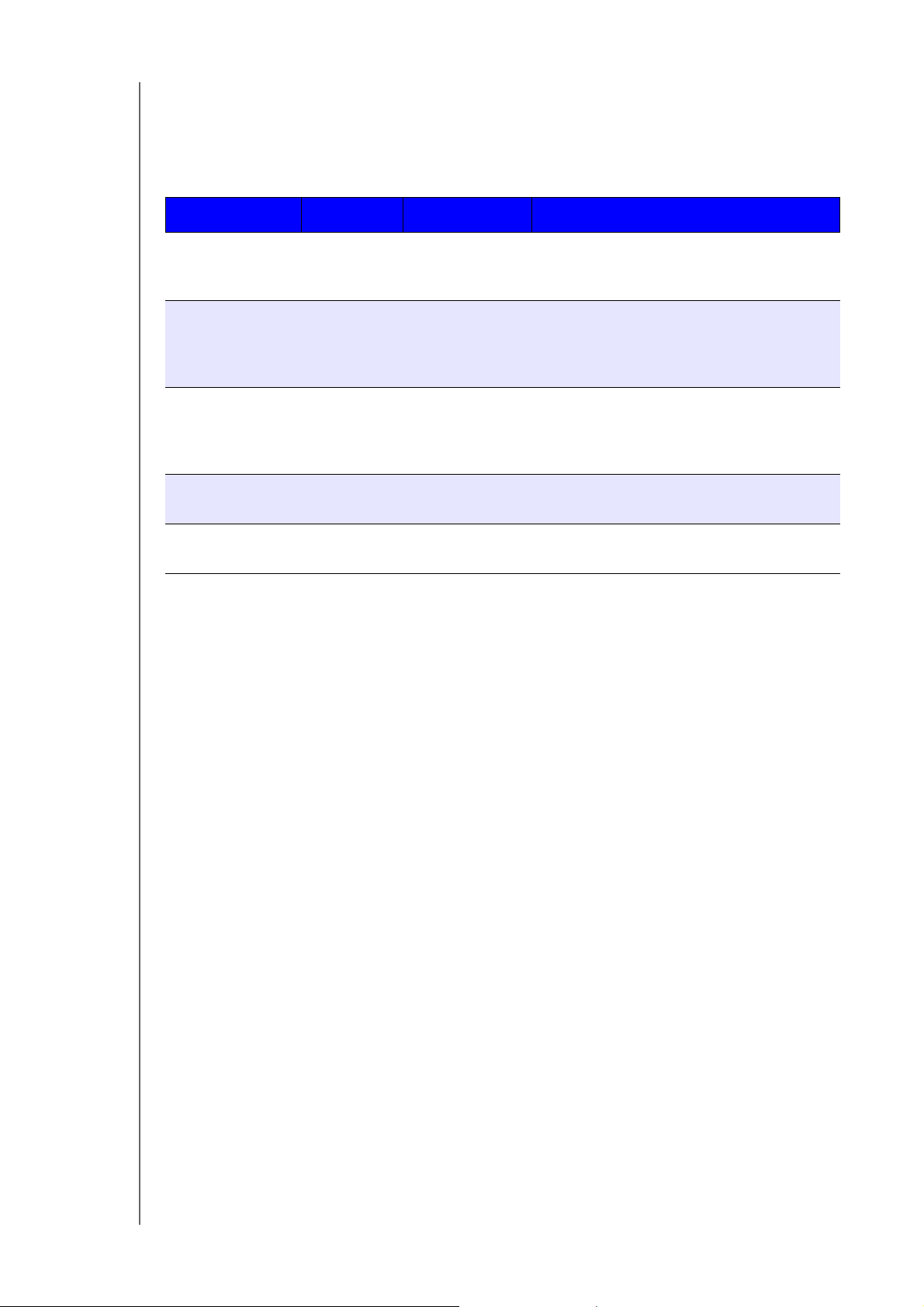
PRODUKTÜBERSICHT
Ethernet-LEDs (Netzwerk) an der Rückseite
In der folgenden Tabelle werden die Netzwerk- und Aktivitäts-LEDs beschrieben:
Hinweis: Vom Ethernet-Port aus gesehen ist die LED oben rechts die
Aktivitätsanzeige und die LED unten rechts die Verbindungsanzeige.
Status LED Anzeige Statusbeschreibung
Verbindung
unterbrochen
Verbindung Aus Kabel oder Gerät ist nicht eingesteckt oder
die andere Seite der Verbindung ist nicht
in Betrieb.
Verbindung
hergestellt –
100 Mb
Verbindung Gelb Kabel ist angeschlossen und an beiden
Enden der Verbindung wurde die
Kommunikation erfolgreich aufgenommen.
Netzwerkverbindung mit 100 Mb.
Verbindung
hergestellt –
1000 Mb
Verbindung Grün Kabel ist angeschlossen und an beiden
Enden der Verbindung wurde die
Kommunikation erfolgreich aufgenommen.
Netzwerkverbindung mit 1000 Mb.
Verbindung im
Leerlauf
Verbindung
beschäftigt
Aktivität Dauerhaft Derzeit findet keine aktive
Kommunikation statt.
Aktivität Blinkt Derzeit findet eine aktive
Kommunikation statt.
Anweisungen vor der Installation
Stellen Sie das Gerät vor Beginn der Installation an einem geeigneten Ort auf, der maximale
Effizienz verspricht. Stellen Sie das System an einem Ort auf, der:
sich in der Nähe einer geerdeten Steckdose befindet
sauber und staubfrei ist
stabil und erschütterungsfrei ist
gut belüftet ist und die Schlitze und Öffnungen an der Ober- und Unterseite des
Geräts nicht blockiert oder abdeckt und keine elektrischen Geräte wie Klimaanlagen
oder Radio- und Fernsehempfänger in der unmittelbaren Umgebung aufweist.
Vorsichtsmaßnahmen beim Umgang mit dem Gerät
WD-Produkte sind Präzisionsgeräte, die mit Vorsicht ausgepackt und installiert werden
müssen. Die Laufwerke des Geräts können durch grobe Handhabung, Stoß oder Vibration
beschädigt werden. Befolgen Sie beim Auspacken und Installieren Ihres externen
Speicherprodukts die folgenden Vorsichtsmaßnahmen:
Lassen Sie das Gerät nicht fallen oder anstoßen.
Bewegen Sie das Gerät nicht, solange es eingeschaltet ist.
Verwenden Sie dieses Produkt nicht als tragbares Gerät.
Entfernen Sie nicht beide Datenlaufwerke zugleich. Das hat zur Folge, dass das
Gerät nicht mehr reagiert.
MY CLOUD MIRROR (GEN 2) CLOUD-SPEICHER
BEDIENUNGSANLEITUNG
9
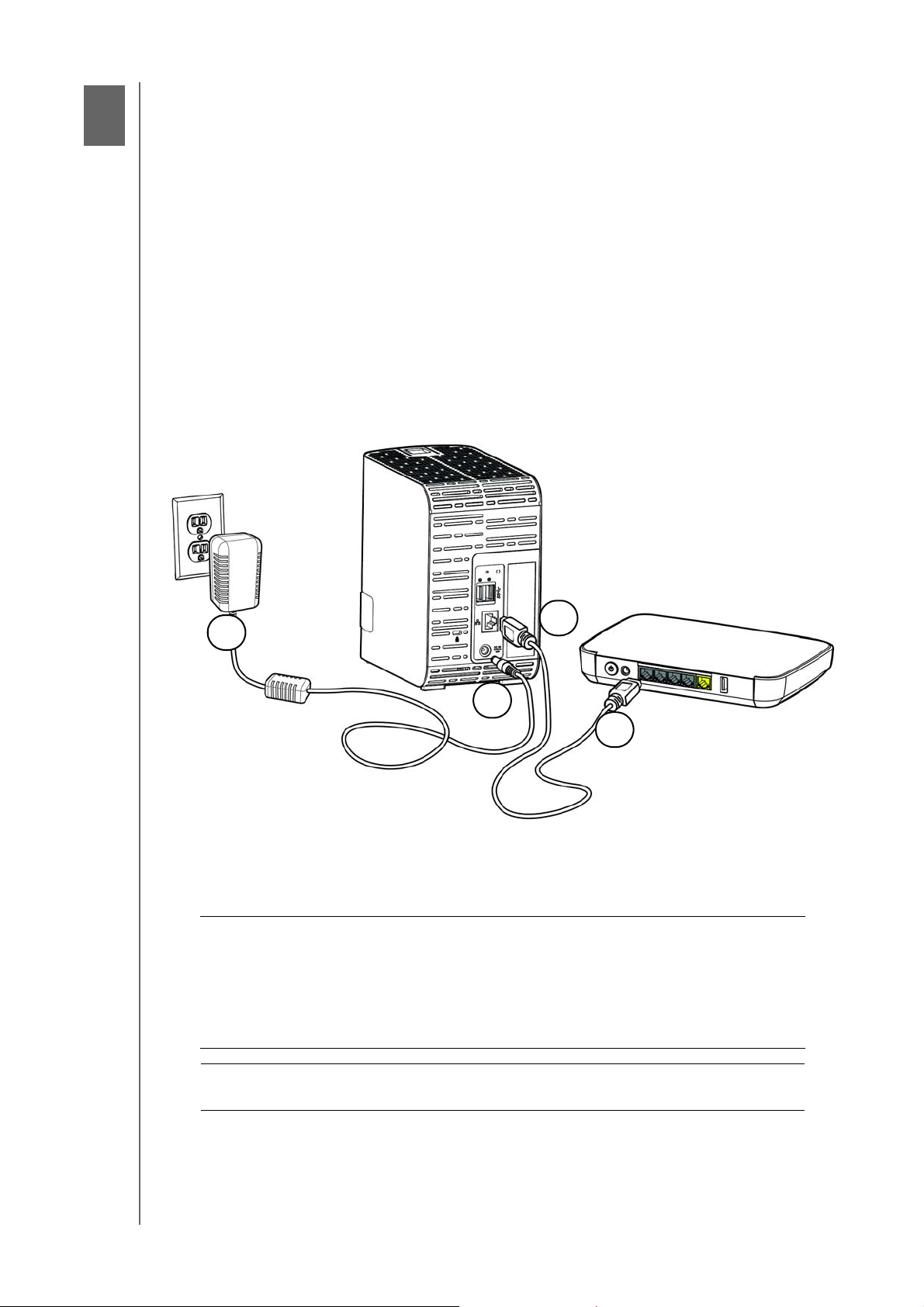
Erste Schritte
3
2
3
1
4
3
Das Laufwerk physisch anschließen
Erste Schritte mit der Online-Einrichtungssoftware
Auf Inhalte zugreifen
Die Einrichtung des persönlichen Cloud-Speichers My Cloud Mirror ist einfach: Sie müssen
nur das Gerät auspacken, anschließen und warten, bis die Betriebsanzeige (LED) vorne am
Gerät beginnt, stetig blau zu leuchten. Richten Sie Ihr System anschließend mit der unter
„Erste Schritte mit der Online-Einrichtungssoftware“ auf Seite 11 beschriebenen
Prozedur ein.
Informationen zum sicheren Herunterfahren und Trennen des Geräts finden Sie unter
„Hilfsprogramme“ auf Seite 92
Das Laufwerk physisch anschließen
Führen Sie die folgenden Schritte aus, um den My Cloud Mirror Cloud-Speicher an ein
privates Netzwerk oder kleines Büronetzwerk anzuschließen.
Wichtig: Stellen Sie sicher, dass das Gerät wie in der Abbildung oben
gezeigt aufrecht steht und nichts die Schlitze und Öffnungen an
der Ober- und Unterseite des Geräts verstopft oder abdeckt, um
eine Überhitzung zu vermeiden. Im Fall einer Überhitzung führt das
Gerät ein sicheres Herunterfahren durch. Alle aktuell ausgeführten
Prozesse werden unterbrochen. Wenn dies eintritt, können Daten
verloren gehen.
Wichtig: Wir empfehlen, dass Sie für eine optimale Leistung das beiliegende
Ethernet-Kabel verwenden.
MY CLOUD MIRROR (GEN 2) CLOUD-SPEICHER
BEDIENUNGSANLEITUNG
10
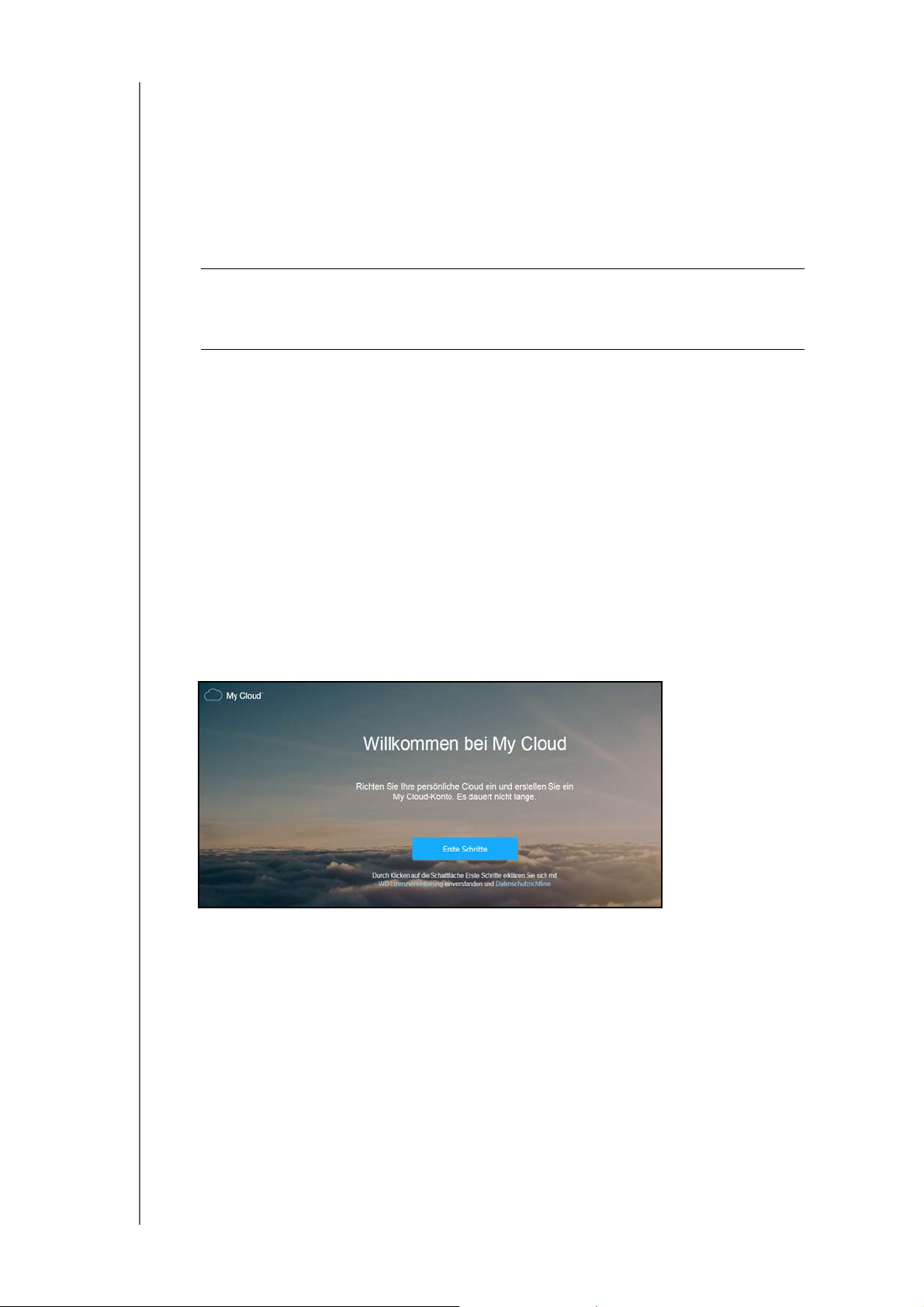
ERSTE SCHRITTE
1. Schließen Sie das andere Ende des mitgelieferten Ethernet-Kabels direkt an einen
Router oder einen Netzwerk-Switch an.
2. Schließen Sie das andere Ende des Ethernet-Kabels an den Ethernet-Anschluss an der
Rückseite des My Cloud-Geräts an.
3. Schließen Sie das Kabel des Netzteils an den Stromversorgungsanschluss auf der
Rückseite des Geräts an.
4. Stecken Sie das andere Ende des Netzteils in eine Steckdose ein. Das Gerät schaltet
sich automatisch ein.
Wichtig: Warten Sie (etwa drei Minuten), bis der My Cloud Mirror vollständig
hochgefahren ist, bevor Sie ihn konfigurieren. Wenn die BetriebsLED zu blinken aufhört und stetig blau leuchtet, ist das Gerät
einsatzbereit.
5. Wenn die Betriebs-LED an Ihrem Gerät dauerhaft blau leuchtet, fahren Sie mit dem
Abschnitt „Erste Schritte mit der Online-Einrichtungssoftware fort.“
Erste Schritte mit der Online-Einrichtungssoftware
Mit der Online-Einrichtungssoftware können Sie Ihr Gerät in wenigen Schritten an Ihr
privates Netzwerk oder kleines Büronetzwerk anschließen. Mit den folgenden Schritten
können Sie die Online-Einrichtungssoftware ausführen, sich mit dem Gerät vertraut machen
und mit dessen Einsatz beginnen.
Herstellen einer Verbindung zum Netzwerk und Erstellen einer persönlichen Cloud
1. Öffnen Sie einen Browser und geben Sie http://mycloud.com/setup ein, um die
Willkommensseite anzuzeigen.
2. Klicken Sie auf der Willkommensseite auf Erste Schritte.
Die Einrichtungssoftware sucht daraufhin nach Ihrem My Cloud-Gerät. Wenn Ihr Gerät
gefunden wurde, wird ein Bildschirm mit IP- und MAC-Adresse Ihres Geräts angezeigt.
3. Befolgen Sie die angezeigten Anleitungen, um den Einrichtungsprozess abzuschließen
und WD Sync zu installieren.
4. Nachdem die Einrichtung abgeschlossen und WD Sync installiert wurde, öffnet sich ein
Fenster mit den gängigsten Ordnern auf Ihrem Computer. Wählen Sie die Ordner auf
Ihrem Computer aus, die Sie mit Ihrem My Cloud-Gerät synchronisieren möchten, und
klicken Sie auf Weiter.
5. Die WD Sync-Einrichtung ist abgeschlossen. Klicken Sie auf Schließen, um die
WD Sync-Einrichtung zu verlassen.
Hinweis: Möglicherweise befindet sich die WD Sync-Verknüpfung unter den
ausgeblendeten Symbolen in Ihrer Taskleiste.
MY CLOUD MIRROR (GEN 2) CLOUD-SPEICHER
BEDIENUNGSANLEITUNG
11
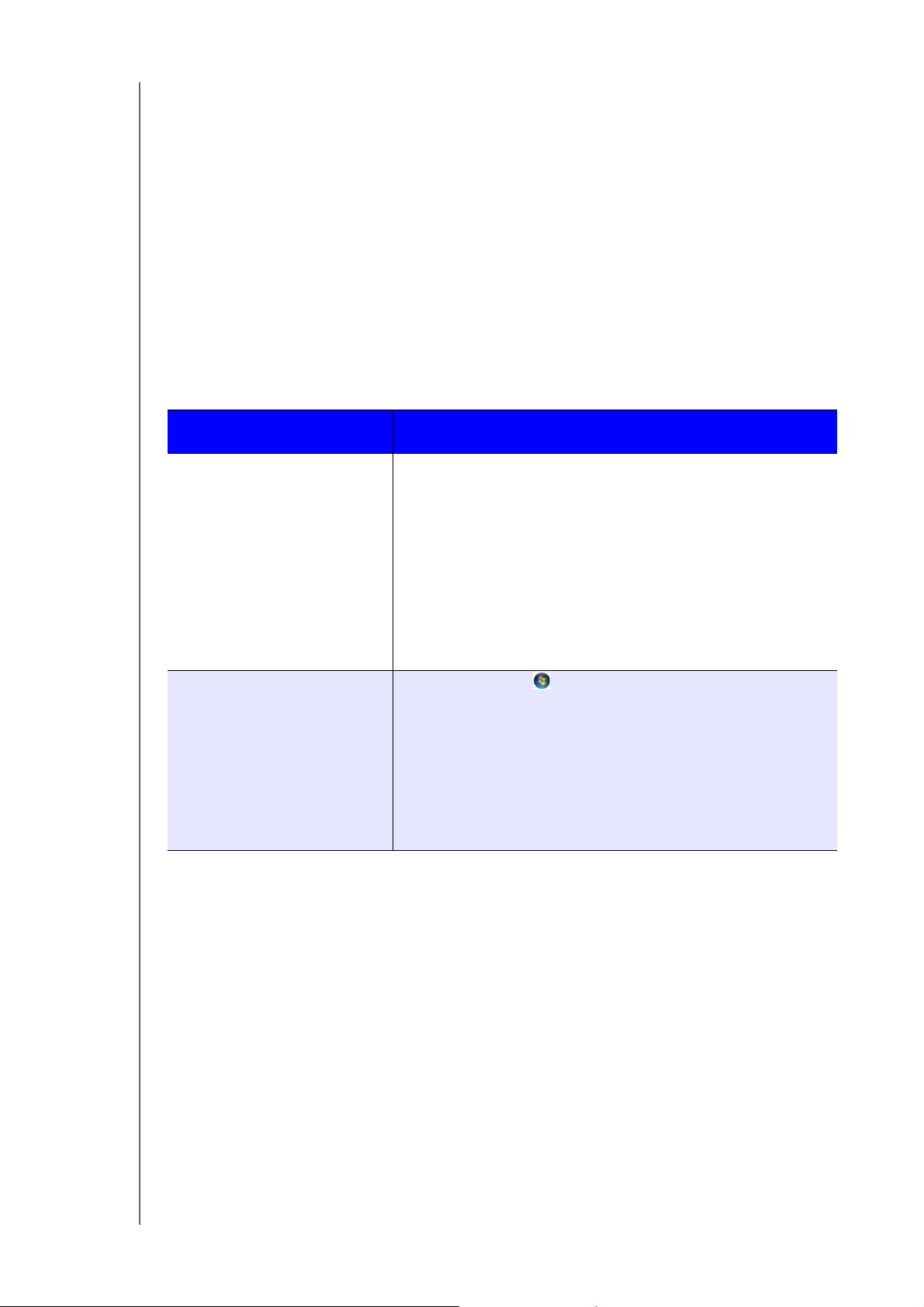
ERSTE SCHRITTE
Auf Inhalte zugreifen
Der beste Weg für den ortsunabhängigen Zugriff auf Ihre Inhalte ist unter MyCloud.com. Für
den Zugriff auf Inhalte in Ihrem lokalen Netzwerk unterstützt My Cloud Mirror jedoch auch
Windows- und Mac-basierte Übertragungen.
Der öffentliche Ordner des My Cloud Mirror enthält die Unterordner „Freigegebene Musik“,
„Freigegebene Videos“ und „Freigegebene Bilder“. Bei den in den Unterordnern
vorhandenen Inhalten handelt es sich um Dateien, die Sie dorthin gezogen haben, oder
Dateien, die von Ihrem Computer oder einem angeschlossenen USB-Laufwerk gesichert
worden sind.
Hinweis: Jeder der Ordner kann beliebige Arten von Dateien speichern.
Wenn Sie physikalisch mit Ihrem My Cloud Mirror verbunden sind (siehe „Das Laufwerk
physisch anschließen“ auf Seite 10), können Sie mit den folgenden Schritten auf die Inhalte
des Geräts zugreifen.
Wenn Sie folgendes
Betriebssystem haben…
Windows 10 / Windows 8
oder 8.1.1
Windows Vista / Windows 7
dann…
1. Geben Sie auf der Startseite Computer ein.
2. Klicken Sie auf Computer.
3. Klicken Sie im linken Bereich auf Netzwerk.
4. Doppelklicken Sie auf das My Cloud Mirror-Gerät und
suchen Sie dann die öffentliche Freigabe des Geräts.
5. Doppelklicken Sie auf den Ordner „Öffentlich“, um die
Unterordner „Freigegebene Musik“, „Freigegebene Videos“
und „Freigegebene Bilder“ anzuzeigen. Sie können jetzt mit
dem Windows Explorer Dateien in die und aus den
freigegebenen Medienordnern ziehen und ablegen.
1. Klicken Sie auf oder Start > Computer > Netzwerk >
My Cloud-Gerät und geben Sie ggf. Ihre
Anmeldeinformationen für die Freigabe ein. Die öffentlichen und
privaten Ordner (Freigaben) des Geräts werden angezeigt.
2. Doppelklicken Sie auf den Ordner „Öffentlich“, um die
Unterordner „Freigegebene Musik“, „Freigegebene Videos“
und „Freigegebene Bilder“ anzuzeigen. Sie können jetzt mit
dem Windows Explorer Dateien in die und aus den
freigegebenen Medienordnern ziehen und ablegen.
MY CLOUD MIRROR (GEN 2) CLOUD-SPEICHER
BEDIENUNGSANLEITUNG
12
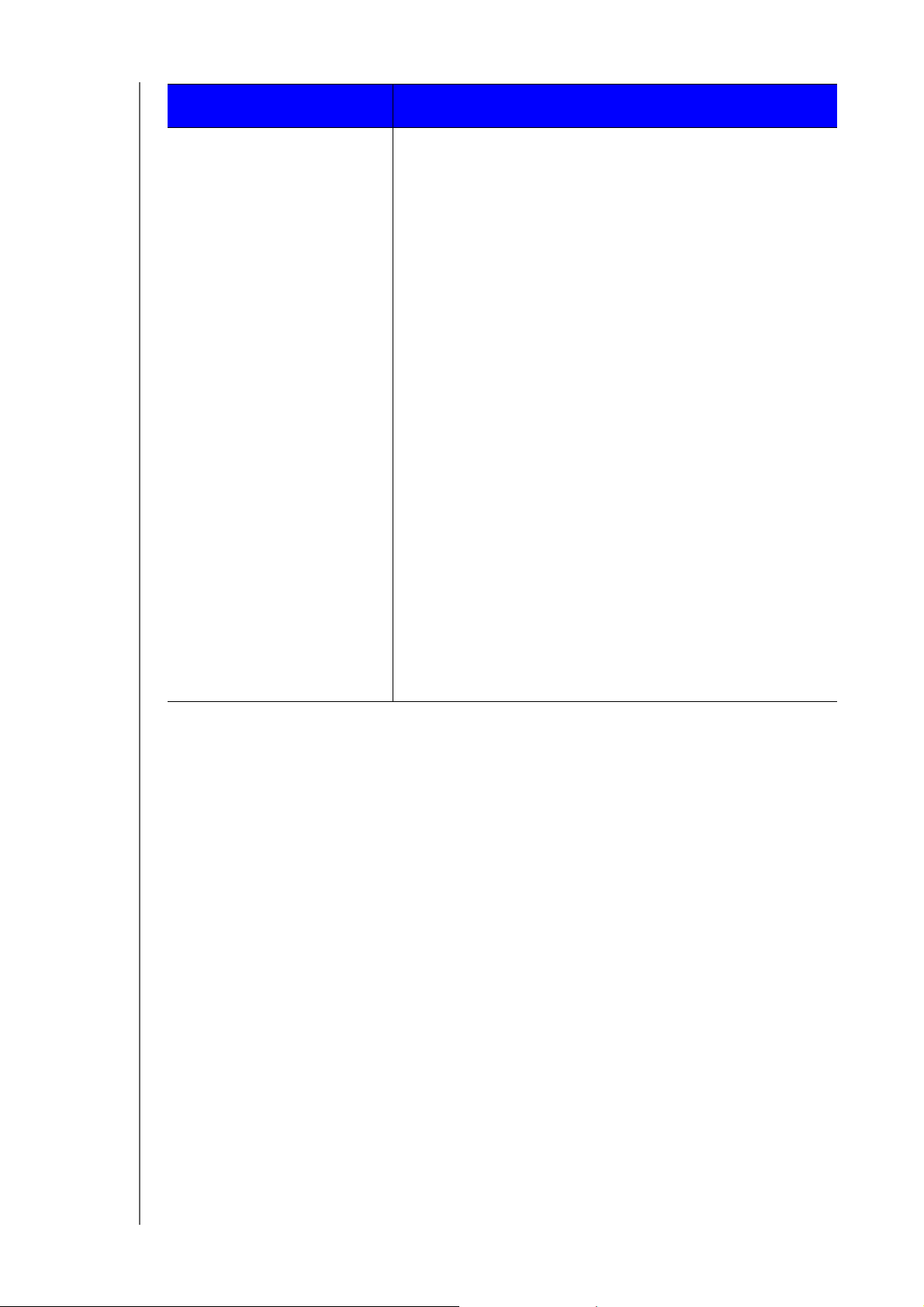
ERSTE SCHRITTE
Wenn Sie folgendes
Betriebssystem haben…
Mac OS X
(Maverick, Mountain Lion, Lion)
dann…
1. Klicken Sie im Fenster „Finder“ unter den Freigaben in der
Seitenleiste auf das My Cloud Mirror-Gerät.
2. Wenn eine Autorisierungsseite angezeigt wird, geben Sie
Ihren Benutzernamen und Ihr Passwort ein oder wählen Sie
Gast aus und klicken Sie auf Verbinden, um die Freigabe
„Öffentlich“ anzuzeigen.
3. Doppelklicken Sie auf den Ordner „Öffentlich“, um diese
Unterordner anzuzeigen: „Freigegebene Musik“,
„Freigegebene Videos“ und „Freigegebene Bilder“. Jetzt
können Sie im Finder Dateien auf die freigegebenen Ordner
ziehen und sie dort ablegen.
4. Wenn Sie ein Symbol für ein freigegebenes Laufwerk
erstellen und dauerhaft auf Ihrem Desktop behalten
möchten, dann erstellen Sie ein Alias. Dazu gibt es
zwei Vorgehensweisen:
Hinweis: Klicken Sie vor dem Erstellen des Alias auf Finder >
Einstellungen > Allgemein
dass die Option
Verbundene Server markiert ist.
und stellen Sie sicher,
- Klicken Sie auf das Objekt, von dem Sie ein Alias
erstellen möchten (z. B. Freigegebene Musik), halten Sie
die Maustaste gedrückt und drücken Sie gleichzeitig auf
die Tasten Cmd und Wahl, und ziehen Sie das Objekt an
die Stelle, an der Sie den Alias erstellen möchten. Anstatt
das originale Element zu verschieben, wird durch diese
Aktion ein Alias an der neuen Stelle erstellt.
– ODER –
- Rechtsklicken Sie auf das Objekt, für das Sie einen Alias
erstellen möchten (z. B. Freigegebene Musik) und klicken
Sie auf Ablage > Alias erzeugen.
Verbinden des Ordners „Öffentlich“ (Windows)
So verbinden Sie den öffentlichen Ordner des My Cloud Mirror für zukünftigen Schnellzugriff:
1. Klicken Sie im Windows Explorer unter Netzwerk auf WDMYCLOUDMIRROR.
2. Rechtsklicken Sie auf den Ordner „Public“ (öffentlich) und wählen Sie Netzlaufwerk
verbinden aus dem Menü.
3. Wählen Sie einen verfügbaren Laufwerksbuchstaben aus der Dropdown-Liste
Laufwerk aus.
4. Markieren Sie das Kontrollkästchen Verbindung bei Anmeldung wiederherstellen.
5. Klicken Sie auf Fertigstellen. Jetzt ist Ihr öffentliches Laufwerk verbunden.
MY CLOUD MIRROR (GEN 2) CLOUD-SPEICHER
BEDIENUNGSANLEITUNG
13
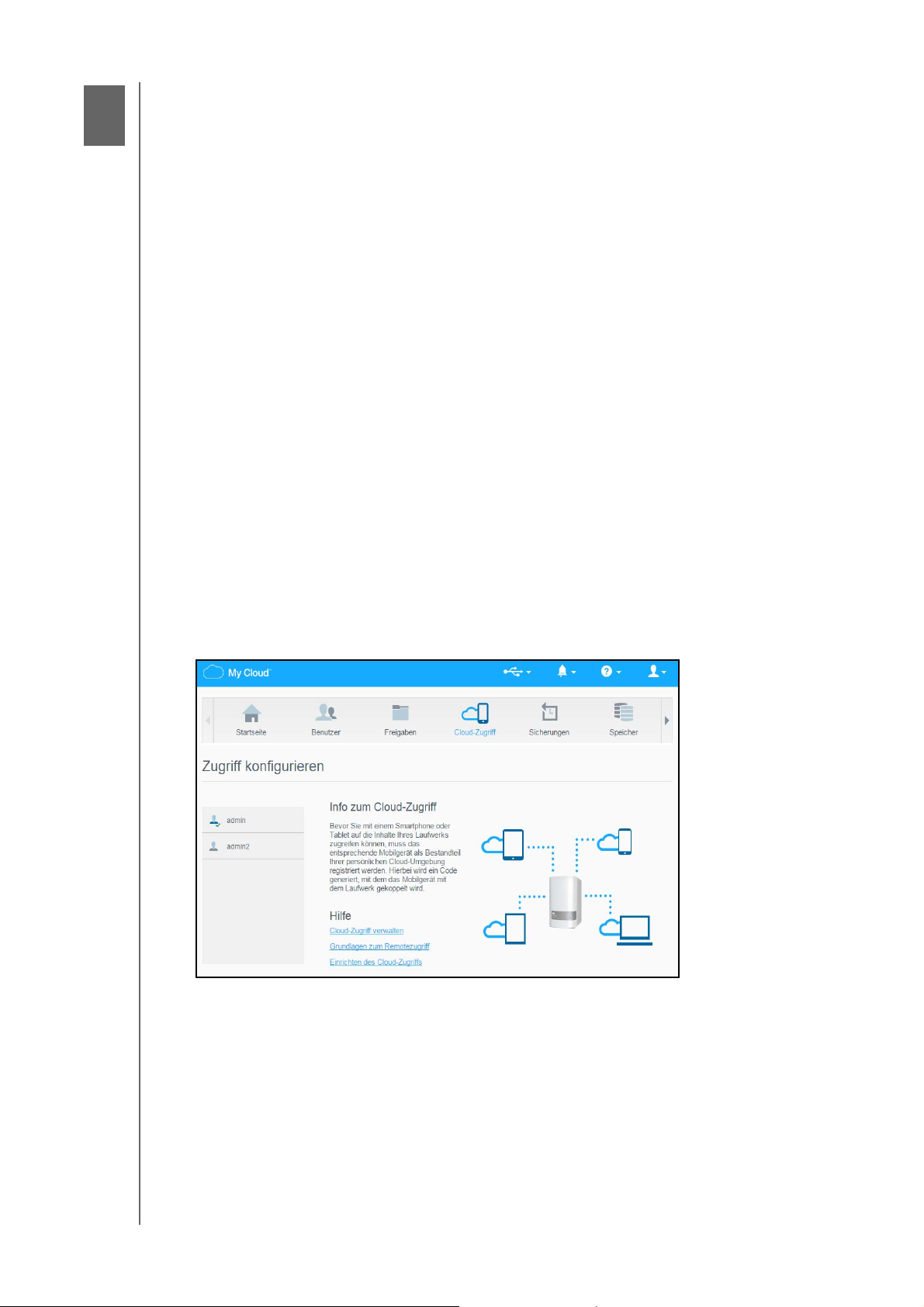
Remotezugriff auf Ihre Cloud
84
Aktivieren des Cloud-Zugriffs für den My Cloud Mirror
Konfigurieren des Cloud-Zugriffs für einen Benutzer
Mobilisieren Ihrer Dateien mit mobilen iOS- oder Android-Apps
Mit einer persönlichen Cloud sind Ihre Inhalte sicher bei Ihnen zuhause und unter Ihrer
Kontrolle. Anders als bei öffentlichen Clouds erlaubt es Ihnen eine persönliche Cloud, Ihre
sämtlichen Inhalte an einem sicheren Ort in Ihrem Heimnetzwerk aufzubewahren. Sie
können Dateien freigeben, Medien übertragen und von Ihrem PC oder Mac und über Ihre
Mobilgeräte auf Ihre Inhalte zugreifen. Keine monatlichen Gebühren. Kein geheimnisvoller
Speicherort für Ihre Daten. Ihre Videos, Musik, Fotos und Dateien bleiben sicher zu Hause,
und Sie haben sie doch immer dabei.
Dieses Kapitel erläutert, wie der My Cloud Mirror für den Remotezugriff eingerichtet wird.
Darüber hinaus wird beschrieben, wie Sie die zahlreichen Funktionen nutzen können.
Aktivieren des Cloud-Zugriffs für den My Cloud Mirror
Bevor Sie Ihren My Cloud Mirror per Fernzugriff verwenden können, muss er für den CloudZugriff (standardmäßig aktiviert) aktiviert werden. Um festzustellen, ob der Remotezugriff für
den My Cloud aktiviert ist und um den Status der Remoteverbindung(en) zu überprüfen,
lesen Sie die Informationen unter „Cloud-Zugriff“ auf Seite 80.
Konfigurieren des Cloud-Zugriffs für einen Benutzer
Nachdem Sie den Cloud-Zugriff auf dem My Cloud Mirror aktiviert haben, können Sie mit
den folgenden Schritten den Benutzern des Geräts den Remotezugriff freigeben.
1. Klicken Sie in der Navigationsleiste auf das Symbol Cloud-Zugriff.
MY CLOUD MIRROR (GEN 2) CLOUD-SPEICHER
BEDIENUNGSANLEITUNG
14
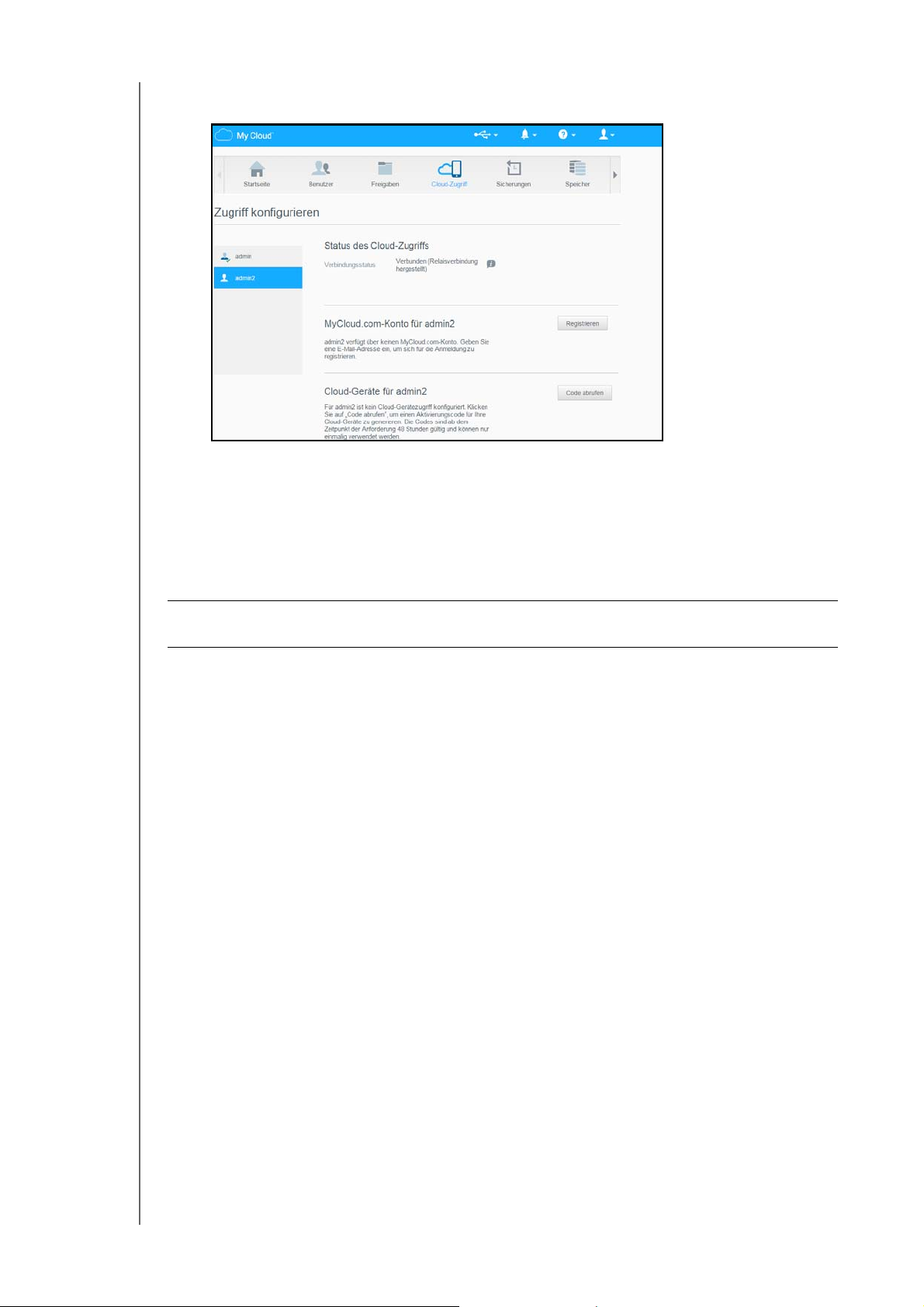
REMOTEZUGRIFF AUF IHRE CLOUD
2. Wählen Sie im linken Bereich den Benutzer, den Sie für den Cloud-Zugriff
konfigurieren möchten.
3. Klicken Sie in der MyCloud.com-Anmeldung für <Benutzername> auf Anmelden.
4. Geben Sie die E-Mail-Adresse des Benutzers ein. Diese E-Mail-Adresse wird verwendet,
um dem Benutzer Bestätigungsinformationen und Anweisungen zum Einrichten und
Aktivieren eines Passworts für den Cloud-Zugriff zu senden.
5. Klicken Sie auf Speichern.
So erzeugen Sie einen Aktivierungscode für das/die mobile(n) Gerät(e) eines Benutzers:
Wichtig: Codes sind von dem Zeitpunkt der Anforderung an 48 Stunden lang gültig
und können nur einmal verwendet werden.
1. Klicken Sie im Bereich „Cloud-Geräte für <Benutzername>“ auf Code abrufen.
Sie müssen einen Code für jedes Mobilgerät und jede App erzeugen, das bzw. die Sie
aktivieren wollen. Ein Dialogfeld zeigt den Aktivierungscode des Benutzers sowie Datum
und Uhrzeit seines Ablaufs an.
Hinweis: Schreiben Sie die erzeugten Zugriffscodes auf jeden Fall auf.
2. Klicken Sie auf OK. Nachdem Sie den/die Code(s) verwendet haben, zeigt die Seite
„Zugriff konfigurieren“ die Cloud-Geräte an, auf die der Benutzer nun Zugriff hat, sowie
den verwendeten Aktivierungscode.
MY CLOUD MIRROR (GEN 2) CLOUD-SPEICHER
BEDIENUNGSANLEITUNG
15
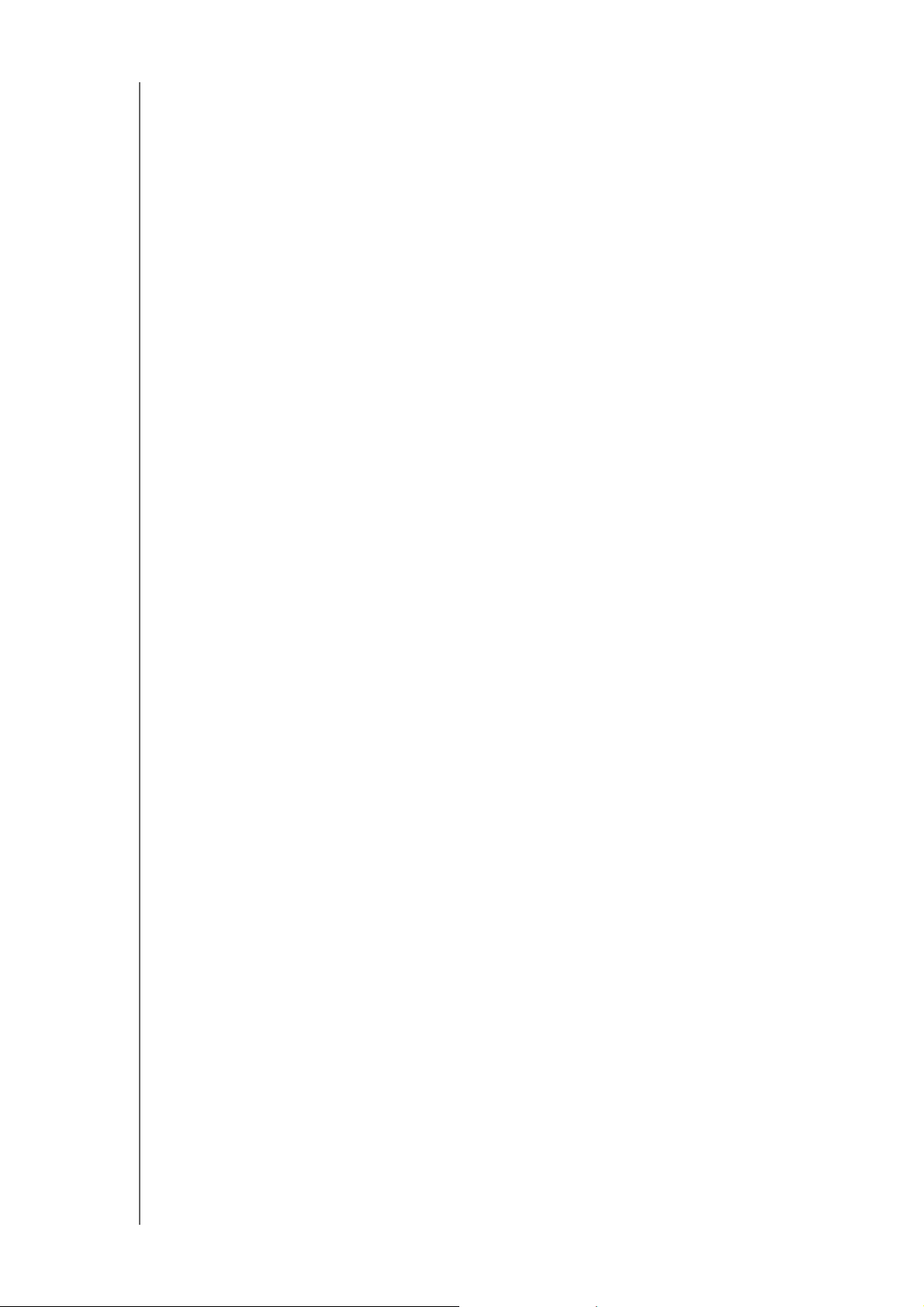
REMOTEZUGRIFF AUF IHRE CLOUD
Mobilisieren Ihrer Dateien mit mobilen iOS- oder Android-Apps
Mit den mobilen My Cloud-Apps können Sie mit beliebigen Geräten auf die Inhalte in Ihrer
persönlichen Cloud zugreifen.
Über die mobile My Cloud-App
Sparen Sie wertvollen Platz auf Ihren Mobilgeräten: Laden Sie einfach Fotos und Videos
direkt in Ihre persönliche Cloud. Dann können Sie Ihre Erinnerungen sicher abrufen
und teilen.
Mit der mobilen My Cloud-App können Sie Dateien zwischen Ihrer persönlichen Cloud,
Dropbox™ und anderen öffentlichen Cloud-Anbietern ganz einfach übertragen.
Mit der mobilen My Cloud-App können Sie:
wichtige Dateien auf Ihrem My Cloud Mirror von überall aus öffnen und ansehen,
ohne sie auf Ihr Mobilgerät kopieren zu müssen.
Zeigen Sie Ihren Freunden die auf Ihrem My Cloud Mirror gespeicherten Fotos.
von Ihrem Tablet oder Smartphone aus eine Verbindung mit anderen Cloud-Sites
wie Dropbox herstellen.
Streamen und genießen Sie die auf Ihrem My Cloud Mirror gespeicherten Musikund Videodateien.
Hinweis: Die Leistung des Video-Streaming ist am besten, wenn Ihr Mobilgerät
über Ihr LAN oder eine Wi-Fi Wireless-Verbindung angeschlossen ist.
Die WAN-Streaming-Leistung kann durch die Upload-Geschwindigkeiten
Ihres privaten Internetanschlusses beschränkt sein.
Ihre Präsentationen auf Ihrem Apple- oder Android-Tablet freigeben.
Ihre My Cloud-App unterstützt die meisten gebräuchlichen Dateitypen
etwa Microsoft Word-Dokumente, Microsoft Excel-Tabellen und PowerPointPräsentationen.
Weitere Funktionen und Anweisungen finden Sie auf der Hilfe-Seite und in den Kurztipps
innerhalb der mobilen My Cloud-App sowie unter http://mycloud.com/learn.
Hinweis: Die My Cloud-App bringt Ihre Daten von Ihrer persönlichen Cloud auf
Ihr Tablet, Mobiltelefon oder sonstige tragbare Geräte, die Google
Android oder Apple iOS verwenden. My Cloud zeigt eine praktische
Dateiliste mit den Inhalten des My Cloud Mirror-Geräts an und startet
dann Ihren bevorzugten Player oder Viewer für Dateien, die Sie öffnen
wollen. Welche Dateitypen Ihr Mobilgerät unterstützt, erfahren Sie im
Handbuch des Geräts.
Anforderungen
My Cloud Mirror Cloud-Speicher mit der aktuellsten Firmware und Verbindung
zum Internet.
Für den Zugang zu Cloud-Diensten benötigen sie die My Cloud-App und ein aktives
Dropbox-, Google Drive- oder OneDrive™-Konto.
iOS iPhone oder iPad mit Softwareversion 7.0 oder höher.
Android-Smartphone oder -Tablet mit Softwareversion 4.0 oder höher.
Installation der mobilen My Cloud-App
Laden Sie die mobile My Cloud-App aus dem Apple App Store oder Google Play Store
herunter und installieren Sie sie auf Ihrem Mobilgerät.
MY CLOUD MIRROR (GEN 2) CLOUD-SPEICHER
BEDIENUNGSANLEITUNG
16
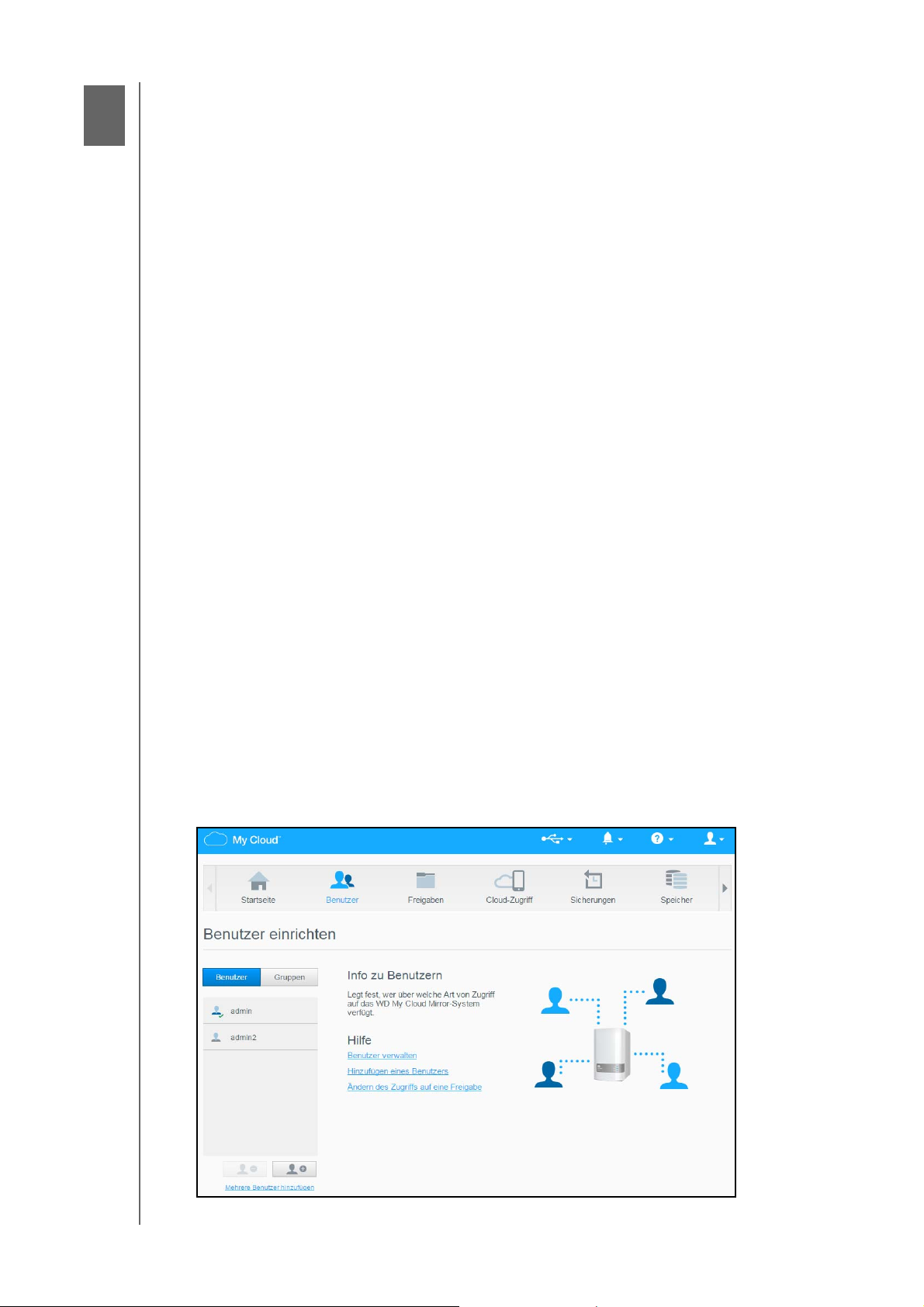
Verwalten von Benutzern, Gruppen und
5
Freigaben
Info zu Benutzern
Über Gruppen
Über Freigaben
Info zu Benutzern
Der Administrator – üblicherweise der Eigentümer des Geräts – ist für die Einrichtung
des Geräts verantwortlich. Als Besitzer des My Cloud Mirror haben Sie ein spezielles
Benutzerkonto (admin), das Ihnen administrative Berechtigungen bereitstellt. Mit diesen
Rechten können Sie das Gerät für Ihre speziellen Anforderungen einrichten und
konfigurieren sowie andere Benutzer zu Ihrer persönlichen Cloud hinzufügen. Sie können
außerdem genau festlegen, auf was Benutzer auf dem Gerät zugreifen dürfen.
Standardmäßig ist dem Administrator-Benutzernamen (admin) kein Passwort zugeordnet. Sie
können aber jederzeit eines erstellen (siehe
Hinweis: Immer nur jeweils eine Person kann sich mit der Anmelde-ID des
Administrators bei der Webbrowser-App anmelden. Stellen Sie aus
diesem Grund sicher, dass Sie sich von der Webbrowser-App des My
Cloud Mirror-Geräts abmelden, wenn Sie es nicht verwenden. So
können andere Benutzer, die zum Gebrauch der AdministratorAnmelde-ID berechtigt sind, auf die Webbrowser-App zugreifen.
„Ändern eines Benutzerpassworts“ auf Seite 22
).
Siehe Energiesparen – Zeitschaltung für den Webzugriff auf
„Energiesparen“ auf Seite 81 zur automatischen Abmeldung von der
App nach einer festgelegten Zeitspanne.
Der Bildschirm „Benutzer“ zeigt eine Liste aktueller Benutzer an und erlaubt es dem
Administrator, Benutzerinformationen anzusehen, neue Benutzer zu erstellen, Gruppen zu
erstellen und einem Benutzer den Zugriff auf vorhandene Freigaben und Gruppen zu gewähren.
Anzeigen von Benutzern
1. Klicken Sie in der Navigationsleiste auf Benutzer, um den Bildschirm „Benutzer
anlegen“ anzuzeigen.
MY CLOUD MIRROR (GEN 2) CLOUD-SPEICHER
BEDIENUNGSANLEITUNG
17
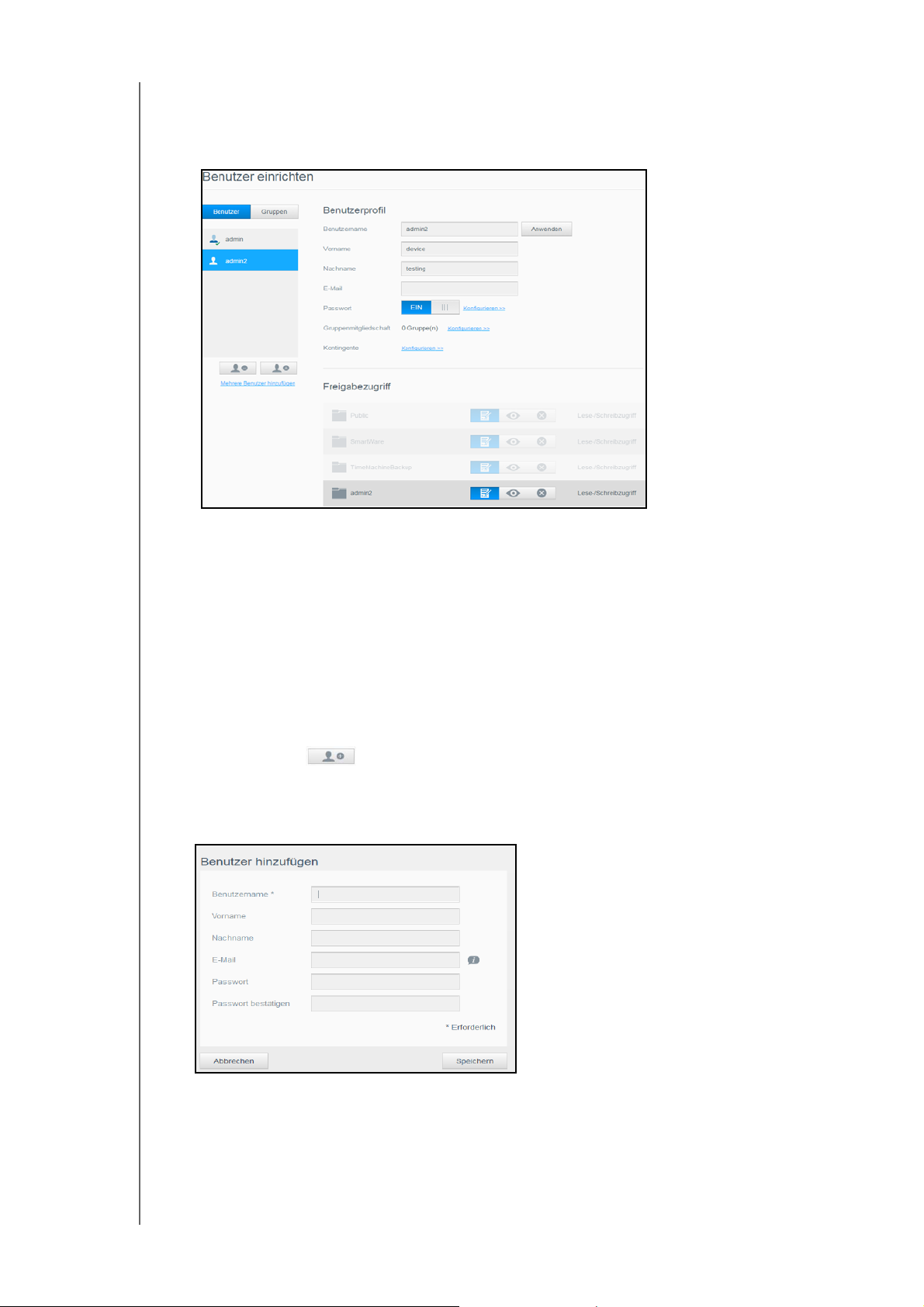
VERWALTEN VON BENUTZERN, GRUPPEN UND FREIGABEN
2. Klicken Sie zum Anzeigen von Benutzerdaten im linken Bereich auf einen
Benutzernamen. Das Profil des Benutzers und Informationen zum Zugriff auf Freigaben
werden angezeigt. Benutzer können Nur-Lese-, Schreib-/Lese- oder keinen Zugriff auf
Freigaben haben.
Hinweis: Die Freigaben im Bereich „Freigabezugriff“, die keine
Zugriffsberechtigung erfordern, sind grau dargestellt. Sobald Sie eine
Freigabe als privat deklarieren, wird sie in der Liste angezeigt und Sie
können sie bearbeiten. (Siehe
Seite 30
.)
„Eine Freigabe als privat erklären“ auf
Hinzufügen eines einzelnen Benutzers
Der Administrator fügt Benutzerkonten hinzu und stellt die Parameter der Freigaben ein,
auf die ein Benutzer zugreifen kann. Mit den folgenden Schritten können Sie ein einzelnes
Benutzerkonto hinzufügen.
1. Klicken Sie auf unten links auf dem Bildschirm, um einen Benutzer hinzuzufügen.
2. Geben Sie in den entsprechenden Feldern Benutzername, Vorname, Nachname,
E-Mail-Adresse (optional) und Kennwort des Benutzers ein, den Sie hinzufügen
möchten, und klicken Sie auf Übernehmen.
Das ausgewählte Benutzerkonto wird erstellt und im folgenden Bildschirm angezeigt.
Hinweis: Wenn Sie die E-Mail-Adresse im Bildschirm „Benutzer hinzufügen“
eingeben, wird ein neues Konto für den Cloud-Zugriff erstellt. Nach der
Erstellung erhält der Benutzer eine E-Mail mit Anweisungen zum
Einrichten und Aktivieren eines Passworts für den Cloud-Zugriff.
MY CLOUD MIRROR (GEN 2) CLOUD-SPEICHER
BEDIENUNGSANLEITUNG
18
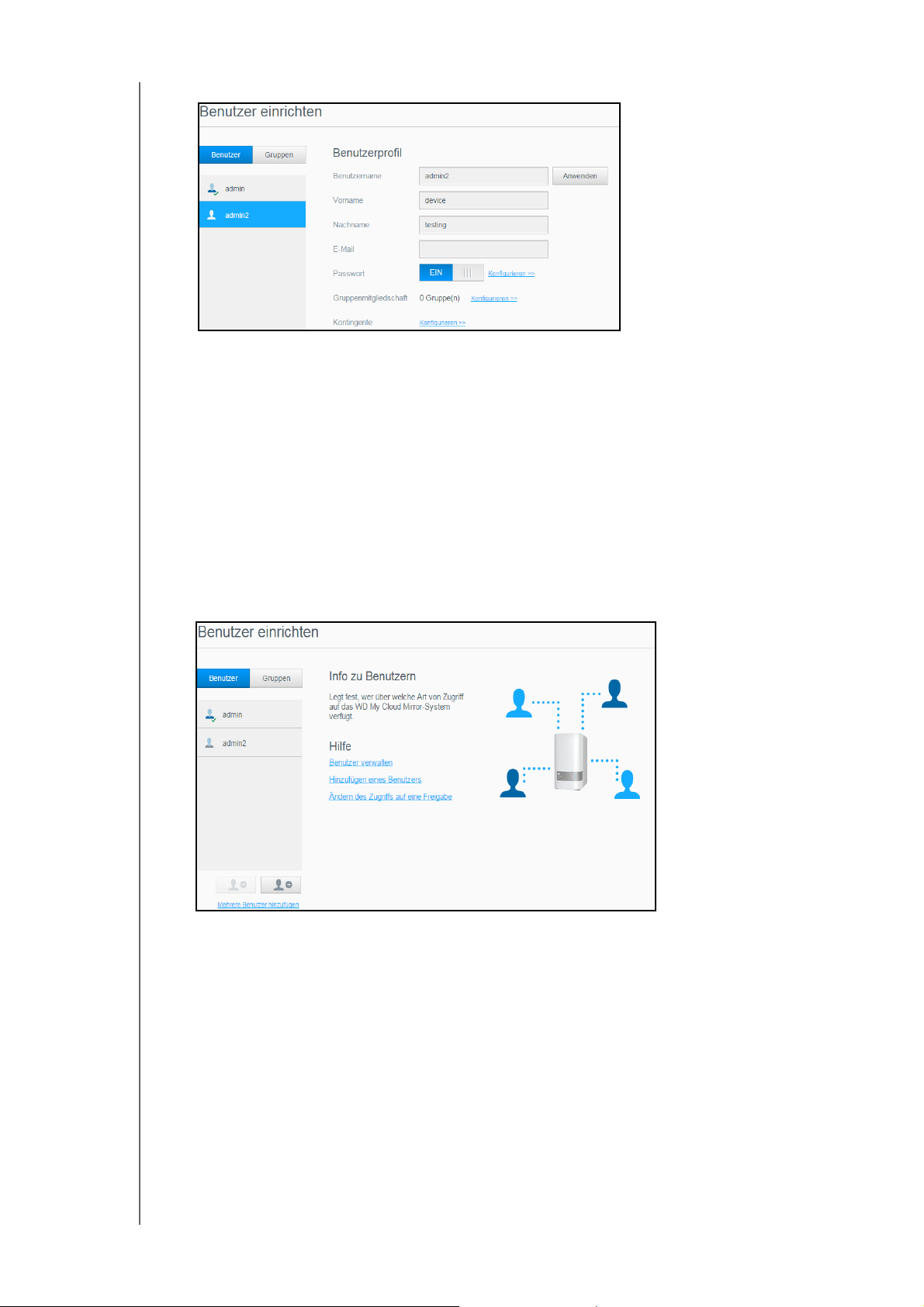
VERWALTEN VON BENUTZERN, GRUPPEN UND FREIGABEN
3. Im Bildschirm „Benutzerprofil“ können Sie Kennwörter ändern, Gruppen bearbeiten und
Kontingente konfigurieren.
Siehe „Ändern eines Benutzerpassworts“ auf Seite 22 zur Änderung oder
Konfiguration von Kennwörtern.
Siehe „Zuweisen eines Benutzers zu einer Gruppe“ auf Seite 23 zum Zuweisen von
Benutzern zu Gruppen.
Siehe „Regeln zu Speicherquoten“ auf Seite 23 zu Informationen über Kontingente.
Hinzufügen mehrerer Benutzer
Mit den folgenden Schritten können Sie mehrere Benutzerkonten hinzufügen:
1. Klicken Sie auf Mehrere Benutzer hinzufügen unten links im Bildschirm, um mehrere
Benutzer hinzuzufügen.
2. Wählen Sie die Art aus, wie Sie die Benutzer in das Gerät eingeben möchten, und
klicken Sie auf Weiter:
Mehrere Benutzer erstellen: Sie können die Benutzer manuell eingeben.
Siehe „Mehrere Benutzer anlegen“ auf Seite 20.
MY CLOUD MIRROR (GEN 2) CLOUD-SPEICHER
BEDIENUNGSANLEITUNG
19
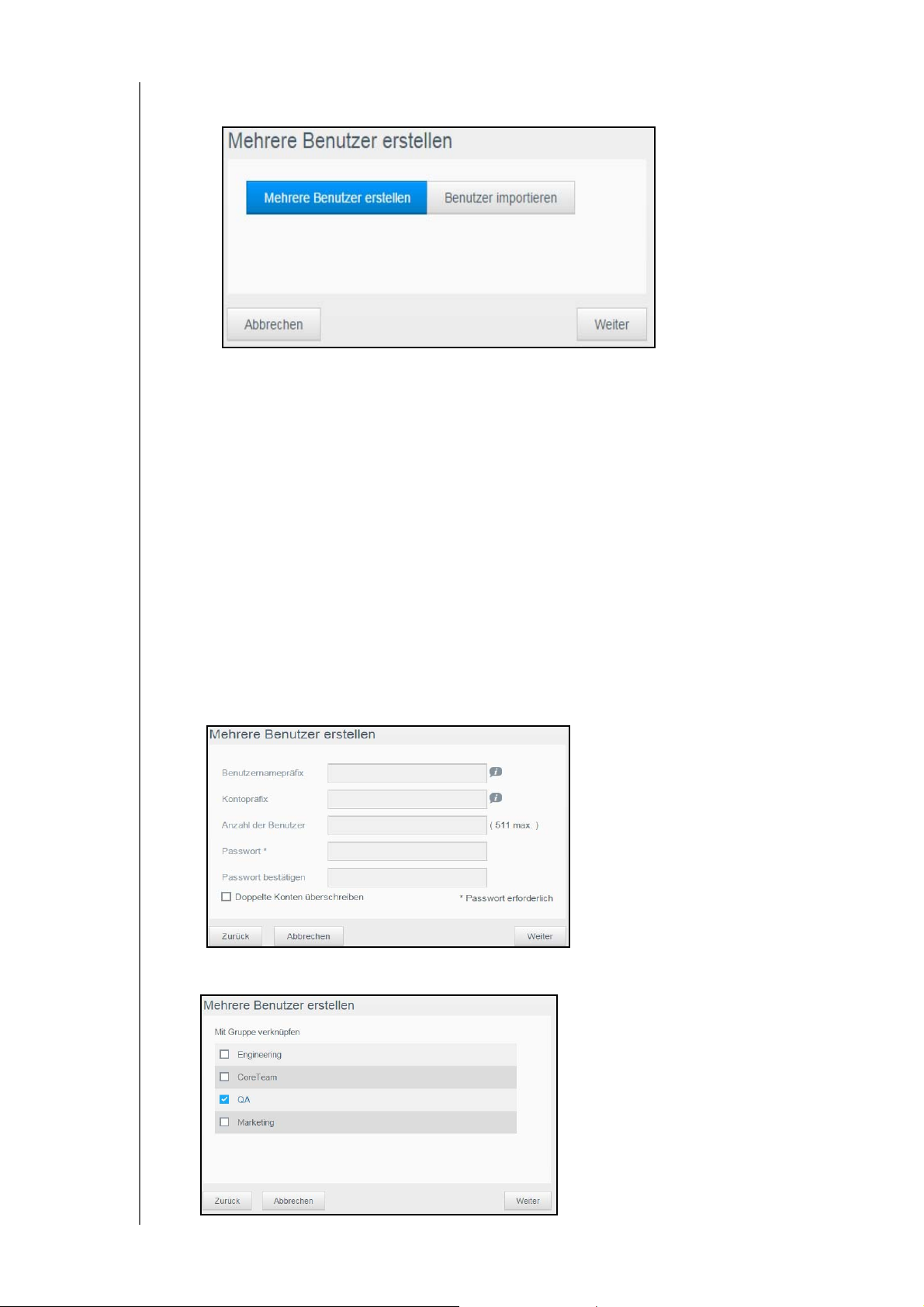
VERWALTEN VON BENUTZERN, GRUPPEN UND FREIGABEN
Benutzer importieren: Sie können eine Liste von Benutzern in das Gerät
importieren. Fahren Sie mit „Importieren mehrerer Benutzer“ auf Seite 21 fort.
Mehrere Benutzer anlegen
1. Geben Sie im Bildschirm „Mehrere Benutzer erstellen“ die folgenden Daten ein, und
klicken Sie auf Weiter:
Präfix für Benutzernamen: Geben Sie ein Präfix für den Benutzernamen ein.
Dies wird zur Erstellung des Benutzernamens dem Konto-Präfix hinzugefügt.
(Beispiel: HR)
Präfix für das Konto: Geben Sie ein numerisches Konto-Präfix ein. Es wird
zur Bildung des Benutzernamens zum Benutzernamen-Präfix hinzugefügt.
(Beispiel: 143)
Anzahl Benutzer: Geben Sie die Anzahl der Benutzerkonten ein, die Sie erstellen
möchten. Die maximale Anzahl, die Sie hinzufügen können, wird rechts angezeigt.
Passwort: Geben Sie ein Passwort für die Benutzerkonten ein.
Passwort bestätigen: Bestätigen Sie das Passwort für die Benutzerkonten.
Kontenduplikate überschreiben (optional): Markieren Sie das Kontrollkästchen
Doppelte Konten überschreiben, um gegebenenfalls auf Ihrem Gerät vorhandene
Kontenduplikate zu überschreiben.
2. Markieren Sie das Kontrollkästchen neben einer Gruppe, um den neuen Benutzern eine
Gruppe zuzuweisen. Klicken Sie auf Weiter.
MY CLOUD MIRROR (GEN 2) CLOUD-SPEICHER
BEDIENUNGSANLEITUNG
20
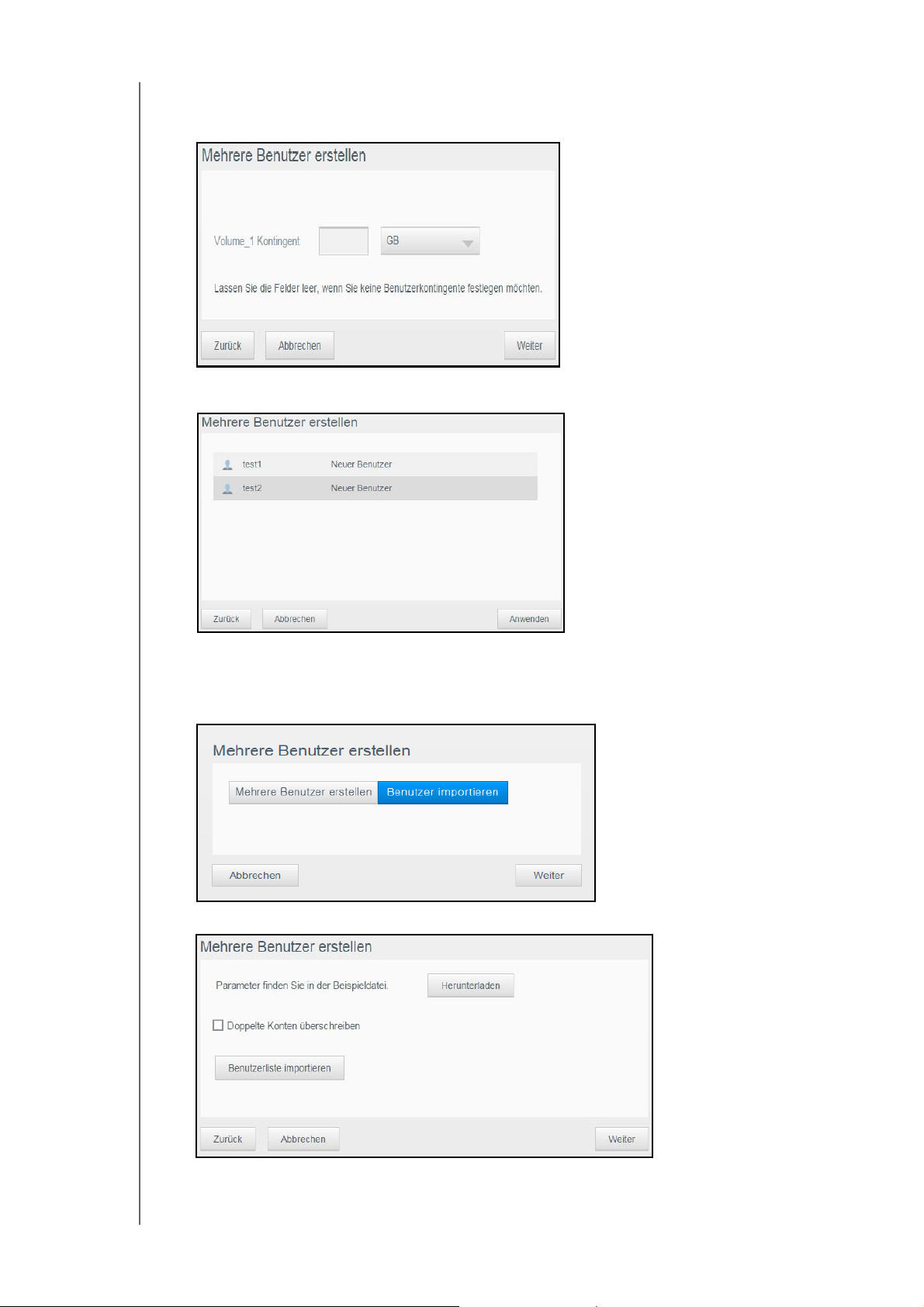
VERWALTEN VON BENUTZERN, GRUPPEN UND FREIGABEN
3. Geben Sie den Kontingentwert ein oder lassen Sie den Wert für unbegrenzten
Speicherplatz leer. Klicken Sie auf Weiter. (Siehe „Regeln zu Speicherquoten“ auf
Seite 23.)
4. Ihre neuen Benutzerkonten werden auf dem Bildschirm angezeigt. Klicken Sie auf
Übernehmen, um diese in Ihrem Gerät zu speichern.
Importieren mehrerer Benutzer
1. Klicken Sie auf Mehrere Benutzer hinzufügen unten links im Bildschirm, um mehrere
Benutzer zu importieren.
2. Wählen Sie Benutzer importieren aus, und klicken Sie auf Weiter.
3. Klicken Sie auf Herunterladen, um eine .txt-Datei herunterzuladen, aus der das Format
hervorgeht, mit dem Sie die Benutzer-Importdatei einrichten müssen.
MY CLOUD MIRROR (GEN 2) CLOUD-SPEICHER
BEDIENUNGSANLEITUNG
21
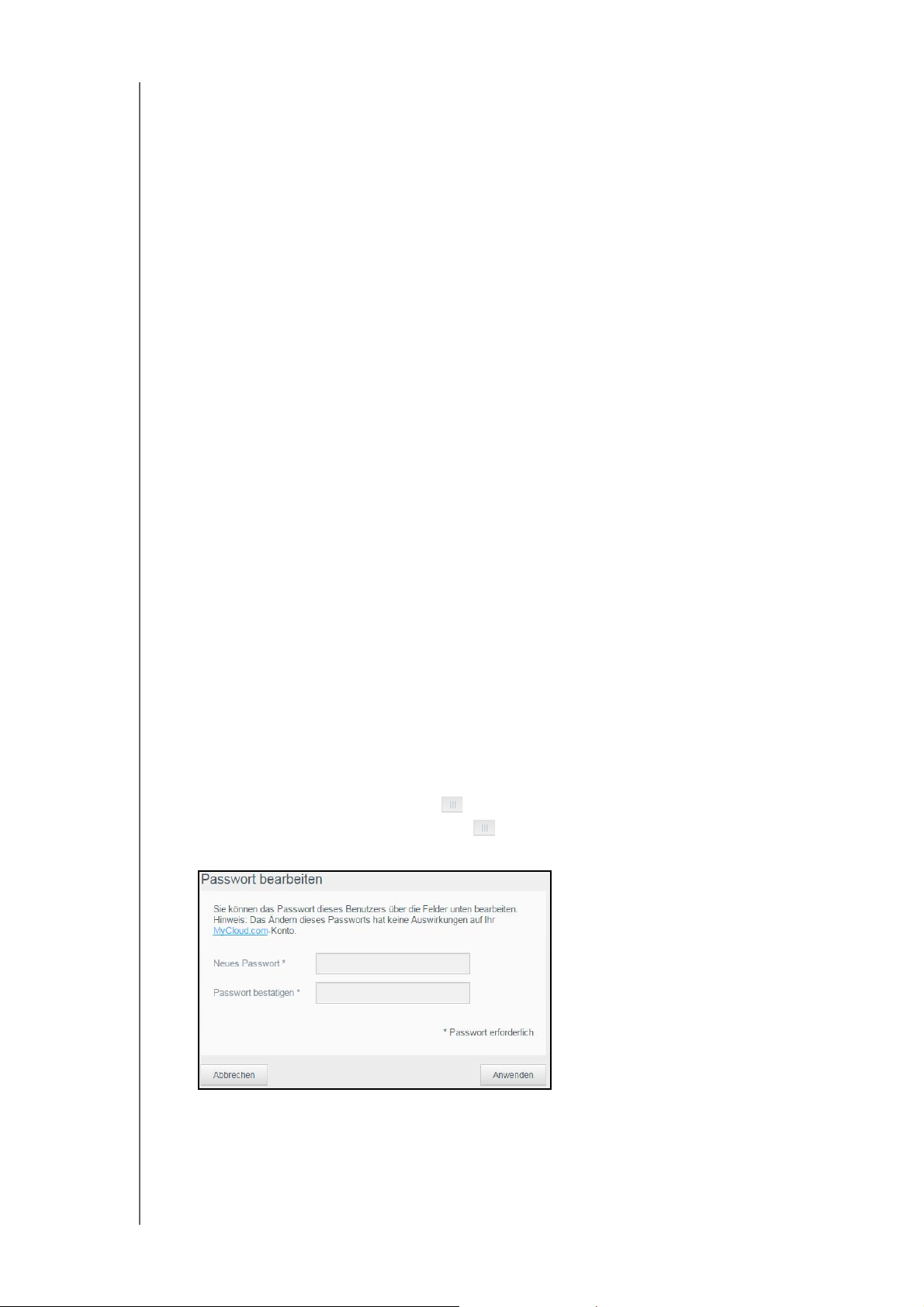
VERWALTEN VON BENUTZERN, GRUPPEN UND FREIGABEN
4. Erstellen und speichern Sie Ihre Importdatei. Ihre Importdatei sollte wie folgt formatiert sein:
Dateiformat für den Benutzerimport: #Benutzername/Benutzerpasswort/
Benutzergruppen/freigegebener Ordner (sl)/freigegebener Ordner (nl)/freigegebener
Ordner (gesperrt)/Speicherquote Benutzer
Beispiel: #user/pw/g1:g2/Ordner1:Ordner2/Ordner3:Ordner4/Ordner5:
Ordner6/0:0:0:0
5. Klicken Sie auf Benutzerliste importieren und wählen Sie dann die von Ihnen erstellte
Importdatei aus.
6. Klicken Sie auf Weiter.
7. Wählen Sie die Apps aus, auf welche die neuen Benutzerkonten Zugriff haben sollen,
und klicken Sie auf Weiter.
Der Bildschirm „Mehrere Benutzer erstellen“ wird angezeigt.
8. Klicken Sie auf Speichern. Ihre neuen Benutzerkonten werden in Ihrer persönlichen
Cloud gespeichert.
Bearbeiten der Benutzereinstellungen
1. Wählen Sie im Bildschirm „Benutzer erstellen“ den Benutzer aus, dessen Daten
Sie bearbeiten möchten. Die Bereiche „Benutzerprofil“ und „Zugriff auf Freigaben“
werden angezeigt.
2. Nehmen Sie die gewünschten Änderungen an den erforderlichen und optionalen
Einstellungen vor.
3. Wenn eine private Freigabe im Bildschirm „Freigabe“ erstellt wurde, wird diese im Bereich
„Zugriff auf Freigaben“ des Bildschirms „Benutzer anlegen“ angezeigt. Sie können dieser
Freigabe für jeden Benutzer eine Zugriffsebene zuweisen. (Siehe „Eine Freigabe als privat
erklären“ auf Seite 30 für Informationen zum Erstellen einer privaten Freigabe.)
Ändern eines Benutzerpassworts
In der Ansicht der Daten zu einem Benutzer kann der Administrator das Passwort des
Benutzers anlegen oder ändern (die Standardeinstellung ist kein Passwort).
Mit den folgenden Schritten können Sie ein Benutzerpasswort ändern:
1. Wählen Sie im Bildschirm „Benutzer anlegen“ einen Benutzer aus der Liste links aus.
2. Klicken Sie auf das Umschaltfeld , falls bislang kein Passwort erstellt worden ist.
3. Klicken Sie rechts vom Umschaltfeld auf Konfigurieren, um den Bildschirm
„Passwort bearbeiten“ anzuzeigen:
4. Geben Sie das neue Passwort in die Felder „Neues Passwort“ und „Passwort
bestätigen“ ein.
5. Klicken Sie auf Übernehmen.
MY CLOUD MIRROR (GEN 2) CLOUD-SPEICHER
BEDIENUNGSANLEITUNG
22
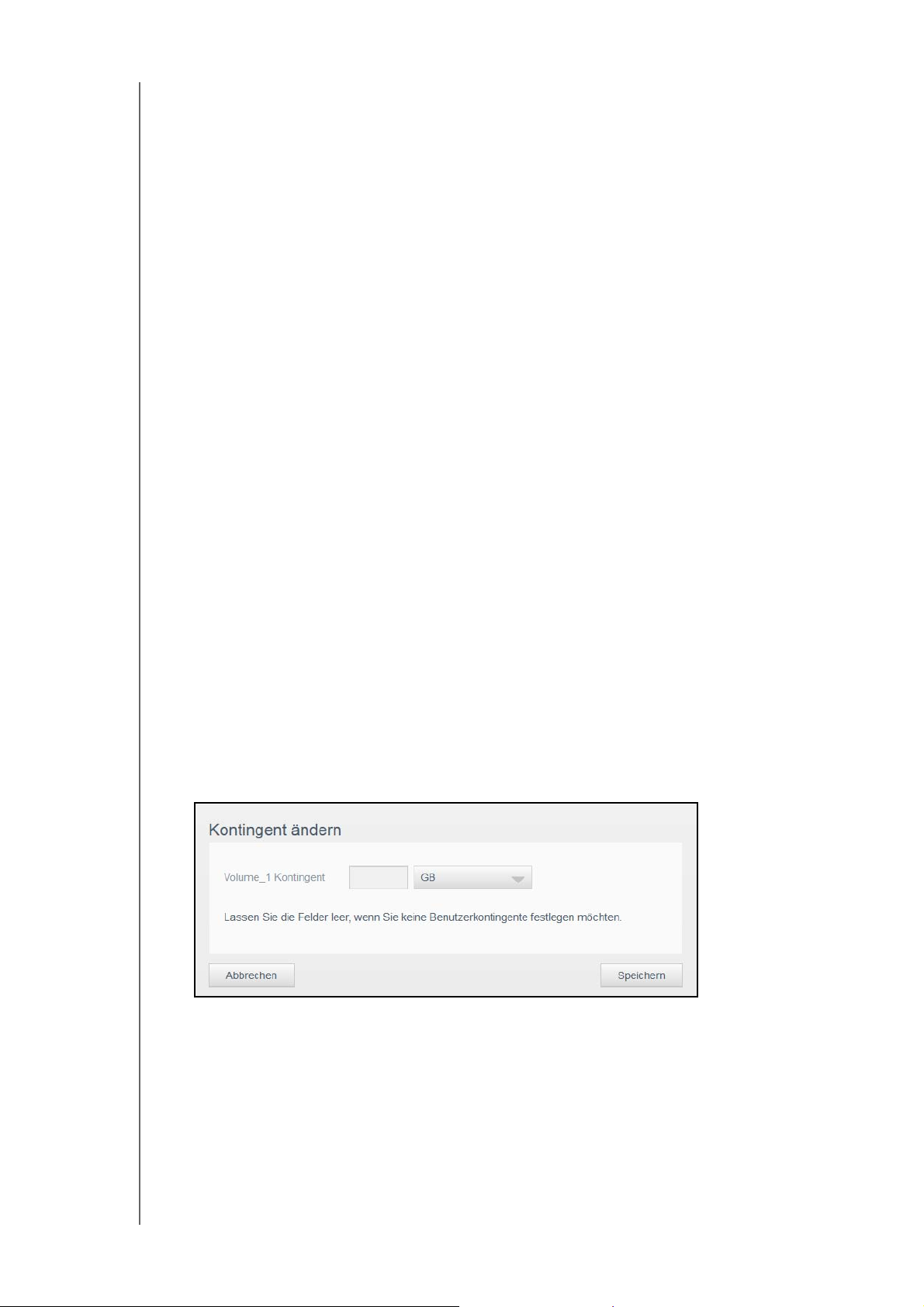
VERWALTEN VON BENUTZERN, GRUPPEN UND FREIGABEN
Zuweisen eines Benutzers zu einer Gruppe
Mit den folgenden Schritten können Sie einem Benutzerkonto eine Benutzergruppe zuweisen:
1. Wählen Sie im Bildschirm „Benutzer anlegen“ einen Benutzer aus dem linken Bereich aus.
2. Klicken Sie im Feld „Gruppenmitgliedschaft“ auf Konfigurieren.
3. Markieren Sie das Kontrollkästchen neben der Gruppe, welcher der Benutzer beitreten
soll, und klicken Sie auf Übernehmen.
Regeln zu Speicherquoten
Durch die Zuweisung von Speicherquoten für Benutzer können Sie die einem Benutzer oder
einer Gruppe zugeordnete Festplattenkapazität besser kontrollieren. Es gibt verschiedene
Regeln, die bestimmen, welche Speicherquoten Vorrang vor anderen haben.
Die Benutzerquote muss ≤ der Gruppenquote entsprechen (Beispiel: Wenn eine
Gruppe eine Speicherquote von 20 GB hat und Sie versuchen, die Benutzerquote
auf 30 GB festzulegen, werden Sie aufgefordert, die Benutzerquote zu verringern,
sodass sie kleiner oder gleich der Gruppenquote ist).
Wird kein Benutzerkontingent festgelegt, wird dem Benutzer das Gruppenkontingent
zugewiesen.
Wenn bereits ein Benutzerkontingent festgelegt wurde, bevor der Benutzer einer
Gruppe beitritt, und eine Gruppe zugewiesen wird:
-Wenn die Speicherquote des Benutzers > ist als die Gruppenquote, wird die Speicher-
quote des individuellen Benutzers automatisch auf den Wert der Gruppenquote gesenkt.
-Wenn die Speicherquote des Benutzers ≤ der Gruppenquote ist, bleibt die individuelle
Benutzerquote unverändert.
Zuweisen einer Speicherquote zu einem Benutzer
Eine Speicherquote bestimmt die Menge an Speicherplatz, die dem Benutzer im My Cloud
Mirror zugewiesen wird.
Mit den folgenden Schritten können Sie einem Benutzerkonto eine Speicherquote zuweisen:
1. Wählen Sie im Bildschirm „Benutzer anlegen“ einen Benutzer aus dem linken Bereich aus.
2. Klicken Sie im Feld „Speicherquoten“ auf Konfigurieren.
3. Geben Sie die Menge an Speicherplatz ein, die Sie dem Benutzer auf dem WD Cloud
Mirror zuweisen möchten.
Lassen Sie das Feld/die Felder „Speicherquote“ leer, um unbegrenzten
Speicherplatz zuzuweisen.
4. Klicken Sie auf Übernehmen.
Entfernen eines Benutzers
Mit den folgenden Schritten können Sie Benutzer aus dem My Cloud Mirror löschen.
Hinweis: Das Administratorkonto kann nicht gelöscht werden.
MY CLOUD MIRROR (GEN 2) CLOUD-SPEICHER
BEDIENUNGSANLEITUNG
23
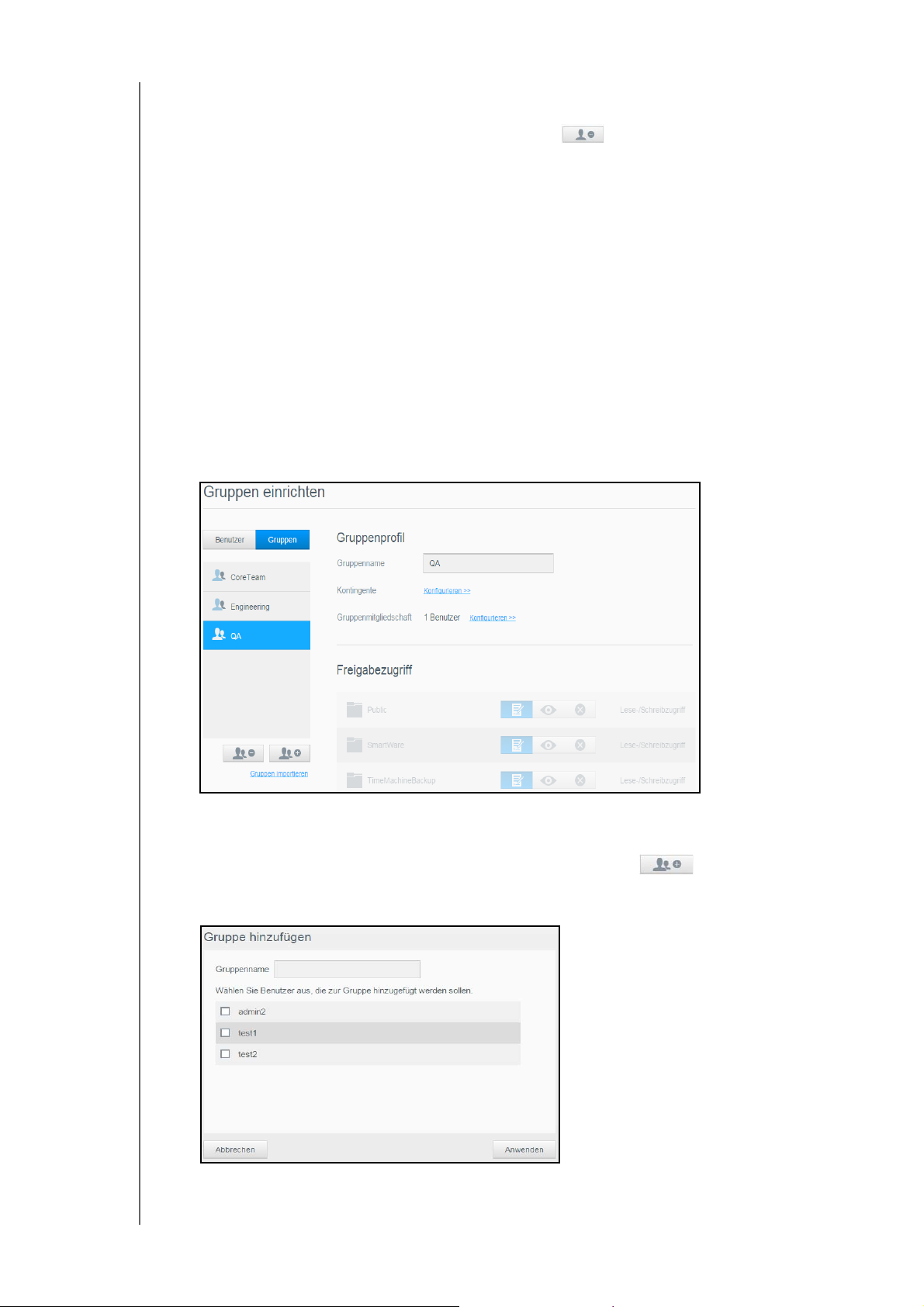
VERWALTEN VON BENUTZERN, GRUPPEN UND FREIGABEN
1. Wählen Sie im Bildschirm „Benutzer erstellen“ aus dem linken Bereich einen Benutzer
aus, den Sie löschen möchten.
2. Klicken Sie auf das Symbol Benutzer entfernen .
3. Klicken Sie als Antwort auf die Bestätigungsmeldung auf OK. Das Benutzerkonto wurde
aus dem Gerät entfernt und wird nicht länger in der Liste der Benutzerkonten angezeigt.
Über Gruppen
Eine Gruppe ermöglicht eine einfachere Verwaltung mehrerer Benutzer. Die Bewilligungen
und Berechtigungen, die Sie Gruppenkonten zuweisen, bestimmen die Aktionen, welche die
jeweilige Gruppe durchführen kann.
Anzeigen von Gruppen
1. Klicken Sie in der Navigationsleiste auf Benutzer, um den Bildschirm „Benutzer
anlegen“ anzuzeigen.
2. Klicken Sie unter „Benutzer anlegen“ auf die Registerkarte Gruppe.
3. Klicken Sie zum Anzeigen von Gruppendaten auf einen Gruppennamen im linken
Bereich. Das Gruppenprofil wird angezeigt.
Gruppe hinzufügen
1. Klicken Sie unten links im Bildschirm „Gruppen anlegen“ auf , um eine
Gruppe hinzuzufügen.
2. Geben Sie einen Gruppennamen ein.
3. Markieren Sie die Kontrollkästchen neben den Benutzern, die Sie der neuen Gruppe
hinzufügen möchten, und klicken Sie auf Übernehmen.
MY CLOUD MIRROR (GEN 2) CLOUD-SPEICHER
BEDIENUNGSANLEITUNG
24
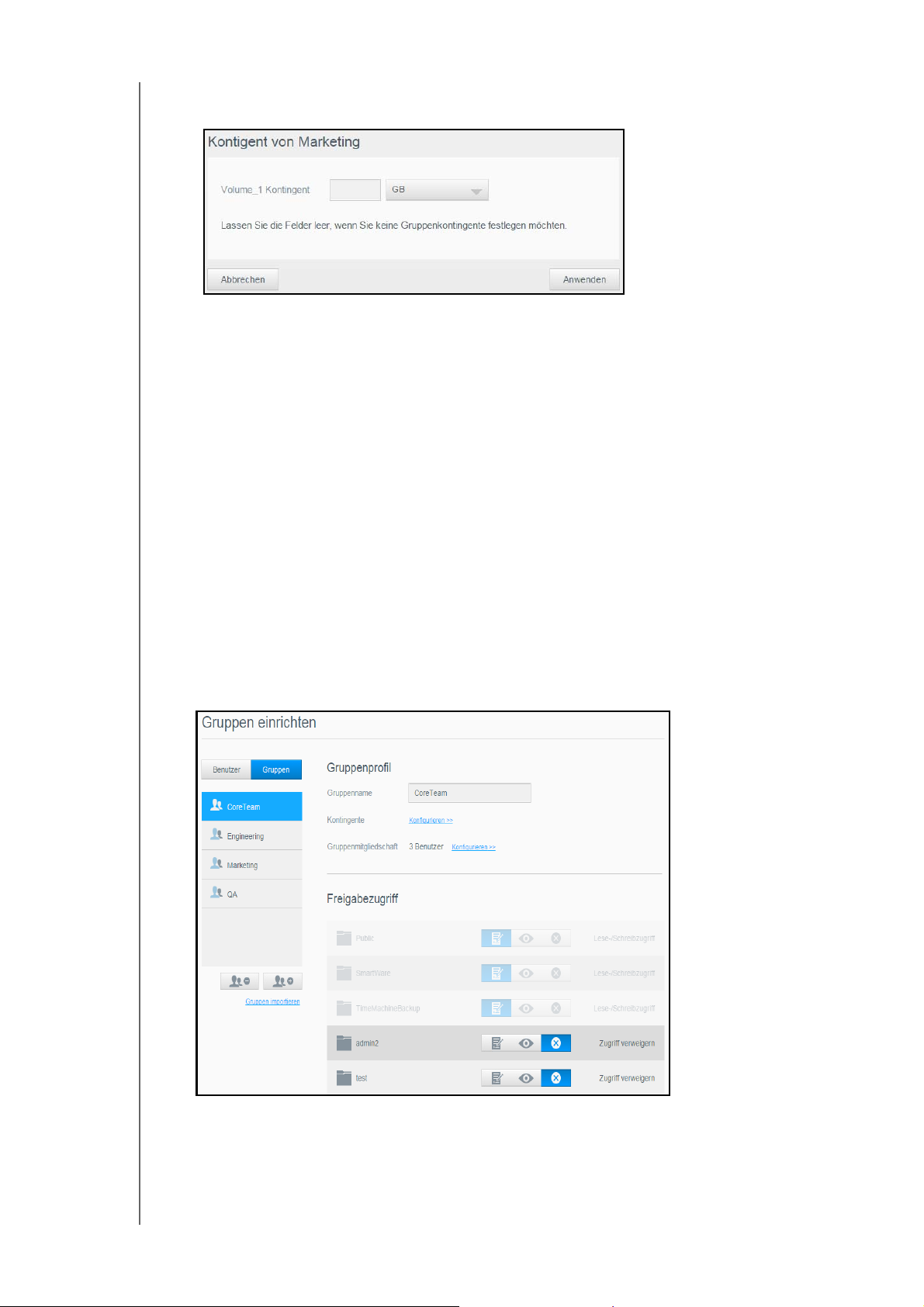
VERWALTEN VON BENUTZERN, GRUPPEN UND FREIGABEN
4. Klicken Sie im Bildschirm „Gruppen einrichten“>„Gruppenprofil“ für die soeben erstellte
Gruppe auf Konfigurieren neben den Kontingenten.
5. Geben Sie den Kontingentwert ein oder lassen Sie den Wert für unbegrenzten
Speicherplatz leer. Klicken Sie auf Übernehmen. Das neue Gruppenkonto wird
im linken Bereich des Bildschirms „Gruppen anlegen“ angezeigt.
Bearbeiten von Gruppeneinstellungen
1. Wählen Sie im Bildschirm „Gruppen einrichten“ die Gruppe aus, deren Daten Sie
bearbeiten möchten. Die Bereiche „Gruppenprofil“ und „Zugriff auf Freigaben“
werden angezeigt.
2. Nehmen Sie die gewünschten Änderungen an den erforderlichen und optionalen
Einstellungen vor. Informationen über die Aktualisierung des Zugriffs von Gruppen auf
Freigaben erhalten Sie unter „Gruppen Zugriff auf Freigaben zuweisen“ auf Seite 25
Gruppen Zugriff auf Freigaben zuweisen
Sobald ein Gruppenkonto erstellt wurde, können Sie den unterschiedlichen Freigaben den
Zugriff auf Ihr My Cloud Mirror-Gerät anhand der folgenden Schritte zuweisen:
1. Wählen Sie im Bildschirm „Gruppen einrichten“ die Gruppe aus, der Sie eine Freigabe
zuweisen möchten.
Hinweis: Eine Freigabe muss im Bildschirm „Freigaben“ zunächst als privat
eingerichtet werden. Alle öffentlichen Freigaben sind ausgegraut.
2. Klicken Sie im Bereich „Zugriff auf Freigaben“ auf eines der folgenden Symbole, um die
Art des Zugriffs auf die Freigabe anzugeben:
MY CLOUD MIRROR (GEN 2) CLOUD-SPEICHER
BEDIENUNGSANLEITUNG
25

VERWALTEN VON BENUTZERN, GRUPPEN UND FREIGABEN
Lese-/Schreibzugriff: Wählen Sie diese Option, um der Gruppe Lese-/
Schreibzugriff zu der ausgewählten Freigabe zu gewähren. Die Gruppenmitglieder
können die Freigabe anzeigen und Änderungen vornehmen.
Nur Lesezugriff: Wählen Sie diese Option, um der Gruppe Nur-Lesezugriff zu
der ausgewählten Freigabe zu gewähren. Das Gruppenmitglied kann die Freigabe
anzeigen, aber keine Änderungen vornehmen.
Zugriff verweigern: Die Gruppe hat keinen Zugriff auf diese Freigabe.
Die Gruppe übernimmt Ihre Auswahl an Zugriffsmöglichkeiten auf Freigaben.
Einer Gruppe eine Speicherquote zuweisen
Mit den folgenden Schritten können Sie einer Gruppe eine Speicherquote zuweisen. Eine
Speicherquote bestimmt die Menge an Speicherplatz, die dem Benutzer im My Cloud Mirror
zugewiesen wird. (Siehe Siehe „Regeln zu Speicherquoten“ auf Seite 23 für Informationen
über Speicherquoten.)
1. Wählen Sie im Bildschirm „Gruppen einrichten“ eine Gruppe aus dem linken
Bereich aus.
2. Klicken Sie im Feld „Speicherquoten“ auf Konfigurieren.
3. Geben Sie die Menge an Speicherplatz ein, die Sie der Gruppe auf dem My Cloud Mirror
zuweisen möchten. Lassen Sie das Feld/die Felder „Speicherquote“ leer, um
unbegrenzten Speicherplatz zuzuweisen.
4. Klicken Sie auf Speichern.
Eine Gruppe entfernen
Mit den folgenden Schritten können Sie Gruppen aus dem My Cloud Mirror löschen.
1. Wählen Sie im Bildschirm „Gruppen einrichten“ aus dem linken Bereich die Gruppe aus,
die Sie löschen möchten.
2. Klicken Sie auf das Symbol Gruppe entfernen .
3. Klicken Sie als Antwort auf die Bestätigungsmeldung auf OK. Das Gruppenkonto wurde
aus dem Gerät entfernt und wird nicht länger in der Liste der Gruppenkonten angezeigt.
Über Freigaben
Eine Freigabe ist ein Bereich im My Cloud Mirror, in dem Dateien gespeichert werden
(ähnlich wie ein Ordner oder ein Verzeichnis).
Hinweis: Dieses Handbuch verwendet die Begriffe „Freigabe“ und „Ordner“
austauschbar.
Eine Freigabe kann öffentlich sein, so dass alle Benutzer auf den Inhalt Zugriff haben, oder
privat, um den Zugriff auf ausgewählte Benutzer zu beschränken. Das Symbol Freigaben in
der Navigationsleiste zeigt eine Liste von Freigaben auf dem
My Cloud Mirror-Gerät an und ermöglicht dem Administrator, Freigaben sowie
Benutzerzugriff zu verwalten.
Anzeigen einer Liste der Freigaben
Klicken Sie in der Navigationsleiste auf das Symbol Freigaben, um eine Liste der Freigaben
auf dem My Cloud Mirror anzuzeigen. Bei jedem Freigabenamen werden eine Beschreibung
sowie der Status von Medienbereitstellung und öffentlichem Zugriff angezeigt.
Mit den folgenden Schritten können Sie eine Liste der Freigaben anzeigen.
MY CLOUD MIRROR (GEN 2) CLOUD-SPEICHER
BEDIENUNGSANLEITUNG
26

VERWALTEN VON BENUTZERN, GRUPPEN UND FREIGABEN
1. Klicken Sie in der Navigationsleiste auf Freigaben, um die Seite „Über Freigaben“
anzuzeigen.
2. Klicken Sie auf eine Freigabe, um deren Profil und Informationen zum Zugriff auf
Freigaben anzuzeigen.
Hinweis: Sie können Berechtigungen nur konfigurieren, wenn die Freigabe privat
ist. Öffentliche Freigaben bieten immer Schreib-/Lesezugriff und werden
grau dargestellt.
MY CLOUD MIRROR (GEN 2) CLOUD-SPEICHER
BEDIENUNGSANLEITUNG
27

VERWALTEN VON BENUTZERN, GRUPPEN UND FREIGABEN
Erstellen einer neuen Freigabe
Sie können eine Freigabe erstellen und als „Öffentlich“ oder „Privat“ erklären. Wenn die
Freigabe zum Beispiel Finanzdaten enthält, können Sie die Freigabe als „privat“ einstellen.
Oder wenn sie Fotos enthält, die Sie einem Freund zeigen möchten, können Sie die Freigabe
für den Freund als „öffentlich“ einstellen.
1. Klicken Sie in der Navigationsleiste auf das Symbol Freigaben, um den Bildschirm
„Über Freigaben“ anzuzeigen.
2. Klicken Sie auf das Symbol Eine Freigabe hinzufügen .
3. Geben Sie Name und Beschreibung der Freigabe ein:
Freigabename Weisen Sie der Freigabe einen Namen zu. (Der Name muss
1-32 alphanumerische Zeichen umfassen und darf keine
Leerzeichen enthalten. Groß- und Kleinschreibung werden
unterschieden.)
Beschreibung der Freigabe
(optional)
Geben Sie eine kurze Beschreibung der Freigabe als
Erinnerung dafür ein, was darauf gespeichert ist. Beachten
Sie, dass Freigabebeschreibungen mit einem
alphanumerischen Wert beginnen müssen und aus maximal
256 Zeichen bestehen können.
4. Klicken Sie auf Übernehmen. Der Bereich „Freigabeprofil“ wird angezeigt.
MY CLOUD MIRROR (GEN 2) CLOUD-SPEICHER
BEDIENUNGSANLEITUNG
28

VERWALTEN VON BENUTZERN, GRUPPEN UND FREIGABEN
5. Überprüfen Sie die folgende Tabelle und konfigurieren Sie die Einstellungen für
Freigabeprofil und Zugriff auf die ausgewählte Freigabe.
Öffentlich
Aktivieren Sie das Umschaltfeld , um die ausgewählte
Freigabe öffentlich verfügbar zu machen. (Die
Standardeinstellung ist „AUS“.)
Papierkorb aktivieren (optional) Der Papierkorb enthält Dateien, die aus dem My Cloud Mirror
gelöscht worden sind. Wenn Sie den Papierkorb benutzen
möchten, klicken Sie auf das Umschaltfeld , um ihn zu
aktivieren. (Die Standardeinstellung ist „AUS“.)
Medienbereitstellung aktivieren
(optional)
Hinweis: Der Papierkorb ist nur für Windows-SMB-Dateien
Diese Option ermöglicht das Streaming von Medien, die in
dieser Freigabe gespeichert sind, auf andere Geräte. Wenn
verfügbar.
Sie die Medienbereitstellung aktivieren möchten, klicken Sie
auf das Umschaltfeld , um die Bereitstellung zu aktivieren.
(Die Standardeinstellung ist „AUS“.)
Hinweis: Der Medienserver muss für das Gerät aktiviert
sein, bevor Sie die Medienbereitstellung für eine
Freigabe bereitstellen können.
Siehe „Aktivieren von DLNA“ auf Seite 71 für
Anweisungen zur Aktivierung der
Medienbereitstellung für das Gerät.
oplocks Mit dieser Option können Sie oplocks (Optimistic
Concurrency Controls) aktivieren und deaktivieren. Um die
Option auszuschalten, deaktivieren Sie das Umschaltfeld .
(Die Standardeinstellung ist „EIN“.)
Bei oplocks, das auch als OCC bezeichnet wird, handelt es
sich um ein Tool zur Verbesserung der Datenverwaltung und
der Leistung für Systeme mit wenigen Datenkonflikten.
FTP-Zugriff (optional) Diese Option ermöglicht den FTP-Zugriff auf diese Freigabe.
Wenn Sie den FTP-Zugriff verwenden möchten, klicken Sie
auf das Umschaltfeld .
Hinweis: Der FTP-Zugriff muss aktiviert sein, bevor Sie
FTP-Zugriff auf eine Freigabe bereitstellen
können. Unter „Netzwerkdienste“ auf Seite 85
finden Sie eine Anweisung zur Aktivierung des
FTP-Zugriffs.
WebDAV-Zugriff (optional) Diese Option ermöglicht den WebDAV-Zugriff auf diese
Freigabe. Wenn Sie den WebDAV-Zugriff verwenden
möchten, klicken Sie auf das Umschaltfeld .
Hinweis: Der WebDAV-Zugriff muss aktiviert sein, bevor Sie
WebDAV-Zugriff auf eine Freigabe bereitstellen
können. Unter „Netzwerkdienste“ auf Seite 85
finden Sie eine Anweisung zur Aktivierung des
WebDAV-Zugriffs.
NFS-Zugriff NFS (Network File System) ist ein Protokoll, das Benutzern
den Zugriff auf Dateien über ein Netzwerk ermöglicht. Wird bei
Unix, Linux und einigen Versionen von Mac OSx angewendet.
Siehe
„Netzwerkdienste“ auf Seite 85 für weitere Informationen.
Bearbeiten von Freigabeeinstellungen
1. Wählen Sie im Bildschirm „Freigaben einrichten“ die Freigabe aus, die Sie bearbeiten
möchten. Der Bereich „Freigabeprofil“ wird angezeigt.
MY CLOUD MIRROR (GEN 2) CLOUD-SPEICHER
BEDIENUNGSANLEITUNG
29

VERWALTEN VON BENUTZERN, GRUPPEN UND FREIGABEN
2. Nehmen Sie die gewünschten Änderungen an den erforderlichen und optionalen
Einstellungen vor.
Eine Freigabe als privat erklären
Wenn Sie entscheiden, dass es erforderlich ist, den Zugriff auf eine öffentliche Freigabe
einzuschränken, können Sie sie in eine private Freigabe umwandeln:
1. Wählen Sie im Bildschirm „Freigaben einrichten“ die Freigabe aus:
2. Schalten Sie die Taste Öffentlicher Zugriff auf AUS.
3. Wählen Sie für jeden im Abschnitt Benutzerzugang aufgeführten Benutzer die
Zugangsstufe. Klicken Sie dazu auf das jeweilige Symbol der Freigabe (lesen/schreiben
, nur lesen oder kein Zugang ).
Löschen einer Freigabe
WARNUNG! Beim Löschen einer Freigabe werden alle enthaltenen
Dateien und Ordner gelöscht.
1. Wählen Sie eine Freigabe aus der Liste der Freigaben auf der Seite „Über Freigaben“.
2. Klicken Sie auf das Symbol Freigabe löschen .
3. Klicken Sie als Antwort auf die Bestätigungsmeldung auf OK.
Lokal auf die Inhalte einer Freigabe zugreifen
Hinweis: Informationen über den Zugriff auf die Inhalte einer Freigabe von fern
finden Sie unter„Remotezugriff auf Ihre Cloud“ auf Seite 14.
Für das Öffnen einer Freigabe von My Cloud Mirror gibt es mehrere Möglichkeiten. Für
private Freigaben benötigt der Benutzer:
einen Benutzernamen und ein Passwort, das dem Namen der Freigabe
zugewiesen ist
Nur Lesezugriff oder vollen Zugriff auf die Freigabe
Hinweis: Die Tabelle unten bezieht sich auf WD Access, eine Anwendung, mit
der Sie wichtige Funktionen schnell ausführen können. WD Access
wird bei der My Cloud-Einrichtung automatisch installiert.
MY CLOUD MIRROR (GEN 2) CLOUD-SPEICHER
BEDIENUNGSANLEITUNG
30

VERWALTEN VON BENUTZERN, GRUPPEN UND FREIGABEN
WENN Sie eine Freigabe
öffnen möchten mit …
WD Access in der Taskleiste
(Windows)
WD Access in der Menüleiste
(Mac OS X)
DANN …
1. Klicken Sie mit der linken oder rechten Maustaste auf das
WD Access-Symbol , um das Hauptmenü anzuzeigen.
2. Klicken Sie auf den Gerätenamen des My Cloud und
auf Öffnen. Die Freigaben werden im Windows
Explorer angezeigt.
3. Wenn Sie bei einer privaten Freigabe nach Benutzername
und Passwort gefragt werden, dann geben Sie die Daten
ein, die Ihrem Benutzerkonto zugeordnet sind.
4. Für eine private Freigabe sind weder Benutzername noch
Passwort erforderlich, wenn sie mit dem Namen und
Passwort des Benutzers zur Anmeldung am Computer
übereinstimmen. Wenn sie nicht übereinstimmen, dann
besuchen Sie http://support.wd.com und lesen in der
Knowledge Base die Antwort-ID 5681.
1. Klicken Sie in der Menüleiste auf das Symbol von WD
Access und bewegen Sie den Mauszeiger über den
Namen Ihres My Cloud, um das Untermenü anzuzeigen.
2. Klicken Sie auf Öffnen im WD Access-Untermenü. Die
Freigaben werden in einem zweiten Untermenü angezeigt.
3. Wählen Sie die gewünschte Freigabe aus.
4. Wenn Sie bei einer privaten Freigabe nach Benutzername
und Passwort gefragt werden, geben Sie die Daten ein, die
dem Benutzerkonto zugewiesen sind (siehe
eines einzelnen Benutzers“ auf Seite 18
„Hinzufügen
).
5. Wenn Sie bei einer öffentlichen Freigabe nach
Benutzername und Passwort gefragt werden, wählen
Sie Gast aus.
Windows 10 / Windows 8
oder 8.1
1. Klicken Sie in der Taskleiste auf das Symbol
Datei-Explorer .
2. Wählen Sie im linken Bereich Netzwerk aus und
doppelklicken Sie auf WDMyCloudMirror.
3. Doppelklicken Sie auf eine öffentliche oder private Freigabe
auf Ihrem Gerät.
Windows Vista/Windows 7/
Windows XP
1. Klicken Sie auf oder Start > Arbeitsplatz.
2. Wählen Sie im linken Bereich Netzwerk
3. Klicken Sie auf WDMyCloudMirror.
4. Doppelklicken Sie auf die öffentlichen oder privaten
Freigaben auf Ihrem Gerät.
Mac OS X 1. Öffnen Sie ein Finder-Fenster und suchen Sie unter
der Überschrift „Freigaben“ in der Seitenleiste Ihr My
Cloud-Gerät.
Wenn eine Autorisierungsseite angezeigt wird, wählen
Sie Gast aus und klicken Sie auf Verbinden.
2. Klicken Sie auf das Gerät, um die öffentliche Freigabe
und etwaige private Freigaben anzuzeigen, auf die Sie
Zugriff haben.
MY CLOUD MIRROR (GEN 2) CLOUD-SPEICHER
BEDIENUNGSANLEITUNG
31

Das Dashboard im Überblick
6
Dashboard starten
Die Dashboard-Startseite
Inanspruchnahme von Kundensupport
Häufige Aufgaben
Mit dem Dashboard des My Cloud Mirror können Sie Einstellungen konfigurieren und das
Gerät nach Wunsch verwalten. Sie können zum Beispiel Benutzerkonten anlegen und den
Zugriff auf die Dateien auf Ihrem My Cloud Mirror beschränken, Ordner zum Speichern
Ihrer Dateien anlegen, Remotezugriff aktivieren und das Gerät an Ihre individuellen
Anforderungen anpassen.
Dashboard starten
Rufen Sie das Dashboard mit einer der folgenden Methoden auf.
Hinweis: WD Access und WD SmartWare sind nützliche WD-Apps, die Sie über
die Download-Seite des Online-Schulungszentrums herunterladen
können:
http://mycloud.com/learn
WENN Sie es hierüber aufrufen
wollen …
Desktop-Symbol (Dieses Symbol
wird auf Ihrem Desktop installiert,
wenn Sie die Einrichtungssoftware
ausführen.)
Einen Browser oder Windows
Explorer
DANN …
Doppelklicken Sie auf das Dashboard-Symbol,
um das Dashboard des My Cloud Mirror zu starten.
Über den Gerätenamen:
3. Geben Sie den Namen Ihres My Cloud Mirror
(Standardname: wdmycloud) in das Adressfeld des
Browsers ein:
- http://<Gerätename> (Windows)
(Beispiel: http://wdmycloudmirror)
- http://<Gerätename>.local (Mac)
(Beispiel: http://wdmycloudmirror.local)
4. Klicken Sie auf
Mit der IP-Adresse:
1. Geben Sie die IP-Adresse Ihres My Cloud Mirror in das
Adressfeld des Browsers ein:
finden die IP-Adresse über die Benutzeroberfläche
Ihres Routers.
2. Klicken Sie auf
Los.
http://<IP-Adresse>. Sie
Los.
WD SmartWare 1. Wählen Sie auf der Startseite von WD SmartWare Ihr
My Cloud-Gerät aus.
2. Klicken Sie auf die Registerkarte Einstellungen,
um die Seite „Grundeinstellungen“ anzuzeigen.
3. Klicken Sie auf Laufwerk einrichten.
MY CLOUD MIRROR (GEN 2) CLOUD-SPEICHER
BEDIENUNGSANLEITUNG
32

DAS DASHBOARD IM ÜBERBLICK
Windows 10, 8 oder 8.1 1. Geben Sie auf der Startseite Computer ein.
2. Klicken Sie auf
3. Klicken Sie im linken Bereich auf
Computer.
Netzwerk.
4. Suchen Sie im rechten Bereich unter „Speicher“ Ihren
My Cloud Mirror.
5. Doppelklicken Sie auf das Gerät oder rechtsklicken Sie
darauf und wählen Sie im angezeigten Menü
Gerätewebseite anzeigen aus.
Windows 7/Vista 1. Klicken Sie auf
2. Wählen Sie im linken Bereich
> Computer.
Netzwerk aus
3. Suchen Sie im rechten Bereich unter „Speicher“ Ihren
My Cloud Mirror.
4. Doppelklicken Sie auf das Gerät oder rechtsklicken Sie
darauf und wählen Sie im angezeigten Menü
Gerätewebseite anzeigen aus.
Windows XP 1. Klicken Sie auf
Start > Netzwerkumgebung.
2. Suchen Sie Ihr My Cloud-Gerät.
3. Doppelklicken Sie auf das Gerät oder rechtsklicken Sie
darauf und wählen Sie
Aufrufen aus.
Mac OS X 1. Klicken Sie auf das Safari-Symbol >
Lesezeichen-Symbol > Bonjour.
2. Doppelklicken Sie auf den My Cloud Mirror im
Netzwerk.
Mobilgeräte
iOS-Geräte:
1. Öffnen Sie einen Browser.
2. Geben Sie http://<Gerätename>.local in das
Adressfeld ein.
Android-Geräte:
1. Öffnen Sie einen Browser.
2. Geben Sie http://<Gerätename> in das Adressfeld ein.
MY CLOUD MIRROR (GEN 2) CLOUD-SPEICHER
BEDIENUNGSANLEITUNG
33

DAS DASHBOARD IM ÜBERBLICK
Status- und
Bearbeitungsbereiche
Navigationssym
bole
Informationssy
mbole
Die Dashboard-Startseite
Die Startseite des My Cloud Mirror enthält oben rechts eine Informationsleiste, eine über die
Seite verlaufende Navigationssymbolleiste sowie eine Sofortübersicht über den Status der
Hauptfunktionen des Geräts und Links zur Bearbeitung von Einstellungen.
Informationssymbole
Symbol Name Aktionen
USB-Gerät am My Cloud
Mirror
Warnungen Klicken Sie hier, um die letzten Warnungen
Kritische Warnungen Anklicken, um ernste Warnungen anzuzeigen:
Klicken Sie hier, um die Anzahl der
angeschlossenen USB-Geräte anzuzeigen
(ein Hub mit mehreren Geräten kann an den
USB-Port angeschlossen werden). Das
Symbol wird schwach dargestellt, wenn kein
über neue Firmware und Netzwerkprobleme
anzuzeigen.
z. B. überhöhte Temperatur, zu niedrige
Temperatur, SMART-Fehler beim Laufwerk
oder Fehler beim Einbinden des
Daten-Volumes.
MY CLOUD MIRROR (GEN 2) CLOUD-SPEICHER
BEDIENUNGSANLEITUNG
34

Navigationssymbole
Symbol Name Aktionen
Startseite Das Dashboard zeigt eine Sofortübersicht über den
Status der Hauptfunktionen des Geräts und Links zur
Bearbeitung von Einstellungen an.
Benutzer Benutzerkonten erstellen, ändern und löschen und
ihnen vollen oder eingeschränkten Zugriff auf
bestimmte Freigaben gewähren.
Freigaben Freigaben (Ordner) erstellen, ändern und löschen und
einzelnen Benutzern vollen, eingeschränkten oder
keinen Zugriff auf bestimmte Freigaben gewähren.
Cloud-Zugriff Remote-Cloud-Zugriff auf einzelne Freigaben
einrichten, ändern und löschen. Den Status des
Remotezugriffs überwachen.
Sicherungen Sicherungen erstellen auf:
• ein USB-Laufwerk
• einen anderen My Cloud Mirror in Ihrem Netzwerk
oder in einem Remote-Netzwerk
• einen anderen Speicherplatz auf Ihrem
My Cloud Mirror
• eine Sicherungs-Site in der Cloud
DAS DASHBOARD IM ÜBERBLICK
Speicher Wählen Sie aus und geben Sie an, wie My Cloud Mirror
Ihre Daten speichern soll.
Apps Verschiedene Apps hinzufügen oder entfernen, mit
denen Sie Ihr Gerät produktiver verwenden können.
Einstellungen Erweiterte Einstellungen für Ihren My Cloud Mirror
vornehmen, darunter:
• Allgemeine Geräteeinstellungen
• Netzwerkkonfigurationen
• Optionen zum Einbinden von ISO
• Medienoptionen
• Aufgaben zur Gerätepflege
• Benachrichtigungseinstellungen
• Einstellungen zu Firmware-Aktualisierungen
MY CLOUD MIRROR (GEN 2) CLOUD-SPEICHER
BEDIENUNGSANLEITUNG
35

DAS DASHBOARD IM ÜBERBLICK
Anzeigen des Gerätestatus und Vornehmen von Aktualisierungen auf der Startseite
Der Hauptteil der Startseite zeigt den Status des Geräts und seiner Funktionen an und bietet
Verknüpfungen zu den wichtigsten Aufgaben.
Kapazität
Das Kapazitätsfeld zeigt den auf Ihrem My Cloud Mirror vorhandenen freien Speicher und
die Art der Speicherauslastung an.
Hinweis: Die Informationen zur Speicherauslastung werden nur angezeigt, wenn die
Option „Cloud-Dienste“ aktiv ist. Unter
finden Sie eine Anleitung zum Aktivieren der Cloud-Dienste.
„Cloud-Zugriff“ auf Seite 80
Gerät
Der Abschnitt „Gerät“ informiert über den Gesamtzustand des Geräts, zeigt die aktuelle
Version der Firmware an und informiert Sie, falls Firmware-Updates verfügbar sind.
MY CLOUD MIRROR (GEN 2) CLOUD-SPEICHER
BEDIENUNGSANLEITUNG
36

DAS DASHBOARD IM ÜBERBLICK
Diagnose
Der Bereich „Diagnose“ zeigt eine Übersicht über die Komponenten des Systems an und
informiert über den Gesamtzustand des My Cloud Mirror.
1. Klicken Sie auf den Pfeil rechts, um Informationen über den Status der
Systemkomponenten zu erhalten.
2. Klicken Sie auf
Schließen, um zur Startseite zurückzukehren.
Firmware
Der Bereich „Firmware“ zeigt die aktuelle Version der Firmware auf Ihrem My Cloud Mirror
an. Ein blaues Häkchen zeigt an, dass die Firmware aktuell ist.
Hinweis: Wenn neue Firmware verfügbar ist, finden Sie unter
„Firmwareaktualisierung“ auf Seite 102 Informationen zur
Aktualisierung Ihres My Cloud Mirror-Geräts.
1. Klicken Sie auf den Pfeil rechts von der Firmware, um anzuzeigen, ob eine aktualisierte
Version der Firmware verfügbar ist:
2. Wenn eine Aktualisierung verfügbar ist, klicken Sie auf Installieren und neu starten,
um Ihr Gerät zu aktualisieren.
3. Klicken Sie auf
OK oder Abbrechen, um zur Startseite zurückzukehren.
Netzwerkaktivität
Der Bereich „Netzwerkaktivität“ zeigt die Systemaktivitäten und -prozesse an, die auf Ihrem
My Cloud Mirror ausgeführt werden. Dort sehen Sie die Aktivität von Netzwerk, CPU und
RAM auf einen Blick.
1. Klicken Sie auf den Pfeil rechts, um den Aktivitätsbereich des Geräts aufzurufen, in dem
eine Liste aller Systemaktivitäten und -prozesse angezeigt wird, die auf Ihrem My Cloud
Mirror ausgeführt werden. N
MY CLOUD MIRROR (GEN 2) CLOUD-SPEICHER
BEDIENUNGSANLEITUNG
37

DAS DASHBOARD IM ÜBERBLICK
CPU: Klicken Sie auf den rechten Pfeil, um die CPU-Aktivität anzuzeigen. Klicken Sie
auf Zurück, um zum Bereich „Geräteaktivität“ zurückzukehren. Klicken Sie auf
Schließen, um zur Startseite zurückzukehren.
Arbeitsspeicher: Klicken Sie auf den rechten Pfeil, um die Arbeitsspeicher-Aktivität
anzuzeigen. Klicken Sie auf Zurück, um zum Bereich „Geräteaktivität“
zurückzukehren. Klicken Sie auf Schließen, um zur Startseite zurückzukehren.
Netzwerk: Klicken Sie auf den rechten Pfeil, um die Netzwerkaktivität anzuzeigen.
Klicken Sie auf Zurück, um zum Bereich „Geräteaktivität“ zurückzukehren. Klicken
Sie auf Schließen, um zur Startseite zurückzukehren.
MY CLOUD MIRROR (GEN 2) CLOUD-SPEICHER
BEDIENUNGSANLEITUNG
38

DAS DASHBOARD IM ÜBERBLICK
process.tif
Prozesse: Klicken Sie auf den rechten Pfeil, um die Prozessinformationen,
einschließlich der Liste aktiver Prozesse und der CPU- und Speicherauslastung
für jeden Prozess anzuzeigen
. Klicken Sie auf Zurück, um zum Bereich
„Geräteaktivität“ zurückzukehren. Klicken Sie auf Schließen, um zur Startseite
zurückzukehren.
Cloud-Geräte
Der Bereich „Cloud-Geräte“ zeigt die Anzahl der Cloud-Geräte an, die aktuell per Fernzugriff
auf den My Cloud Mirror zugreifen. In diesem Beispiel greift ein Cloud-Gerät per Fernzugriff
darauf zu.
1. Klicken Sie auf das Pluszeichen (+) unten rechts im Bereich, um Cloud-Zugriff für einen
Benutzer hinzuzufügen:
2. Klicken Sie auf Code abrufen, um einen Aktivierungscode zu generieren.
3. Befolgen Sie die Anweisungen auf der Seite, um Ihr Tablet oder Mobilgerät mit dem
My Cloud Mirror zu verbinden.
Benutzer
Der Bereich „Benutzer“ zeigt die Anzahl der aktuell zur Verwendung des My Cloud Mirror
eingerichteten Benutzer an.
MY CLOUD MIRROR (GEN 2) CLOUD-SPEICHER
BEDIENUNGSANLEITUNG
39

DAS DASHBOARD IM ÜBERBLICK
1. Klicken Sie auf das Plus (+)-Zeichen unten rechts im Bereich, um einen Benutzer
hinzuzufügen:
Hinweis: Wenn Sie die E-Mail-Adresse im Bildschirm „Benutzer hinzufügen“
eingeben, wird ein neues Konto für den Cloud-Zugriff erstellt. Der
Benutzer erhält eine E-Mail mit Anweisungen zum Einrichten und
Aktivieren eines Passworts für den Cloud-Zugriff.
2. Geben Sie die erforderlichen Informationen ein und klicken Sie auf Übernehmen.
Hinweis: Sie können Benutzer auf der Seite „Benutzer erstellen“ hinzufügen und
konfigurieren.
Apps
Der Bereich „Apps“ zeigt die aktuell auf Ihrem My Cloud Mirror installierten Apps an.
1. Klicken Sie auf den Pfeil unten rechts im Bereich, um die installierten Apps anzuzeigen:
Hinweis: Zur Installation von Apps siehe „Verwaltung von Apps auf dem My
Cloud Mirror“ auf Seite 57.
2. Klicken Sie auf Schließen, um zur Startseite zurückzukehren.
MY CLOUD MIRROR (GEN 2) CLOUD-SPEICHER
BEDIENUNGSANLEITUNG
40

DAS DASHBOARD IM ÜBERBLICK
Verwalten von Warnungen
Warnungen zeigen Systemnachrichten mit einschlägigen Informationen über den Status des
My Cloud Mirror an. Es werden drei Arten von Warnungen rechts oben im Dashboard
angezeigt.
Warnsymbol Art der Warnung Beschreibung
Informativ Mit informativen Warnungen werden Ihnen nicht
kritische Systeminformationen mitgeteilt. Beispiel:
Neustart erforderlich
Warnung Warnungen weisen auf einen Zustand hin, der in
Zukunft zu einem Problem werden kann. Beispiel:
Netzwerk nicht angeschlossen.
Kritisch Diese Warnung weist auf einen aufgetretenen Fehler
oder ein Problem hin, normalerweise einen
Systemfehler. Beispiel: Die Lüftung funktioniert nicht
Anzeigen von Warnungsdetails
1. Klicken Sie im Dashboard oben rechts auf das Warnsymbol .
2. Klicken Sie in der Liste der Warnungen auf den Pfeil neben dem Alarm, den Sie
anzeigen möchten, oder klicken Sie auf Alle anzeigen, um Einzelheiten aller
Warnungen zu sehen.
Wenn eine Warnung eintritt, zeigt die Warnmeldung das Warnsymbol und Warnfenster
im Dashboard an. Klicken Sie zum Schließen der Warnmeldung auf Schließen.
MY CLOUD MIRROR (GEN 2) CLOUD-SPEICHER
BEDIENUNGSANLEITUNG
41

DAS DASHBOARD IM ÜBERBLICK
Verwerfen einer Warnung
1. Klicken Sie im Dashboard oben rechts auf das Warnsymbol .
2. Wählen Sie das Löschsymbol neben der Warnung, die Sie verwerfen möchten.
Sie können alle Warnungen verwerfen, indem Sie auf Alle anzeigen und Alle
verwerfen klicken.
MY CLOUD MIRROR (GEN 2) CLOUD-SPEICHER
BEDIENUNGSANLEITUNG
42

DAS DASHBOARD IM ÜBERBLICK
Inanspruchnahme von Kundensupport
So öffnen Sie die Seite „Support“:
1. Klicken Sie auf einer beliebigen Seite auf das Symbol Hilfe , um das Hilfemenü
anzuzeigen.
2. Wenn Sie auf Support klicken, wird die folgende Seite angezeigt:
Wenn mit dem My Cloud Mirror ein Problem auftritt, braucht der technische Support von
WD Informationen über Ihr Gerät, um den Fehler suchen und die beste Lösung finden zu
können. Es gibt zwei Möglichkeiten, um Ihre Geräteinformationen abzurufen und Support
anzufordern:
Führen Sie einen Systembericht aus, und senden Sie ihn automatisch an WD.
Erstellen Sie manuell einen Systembericht, und senden Sie ihn an WD.
Automatischen Support anfordern
Im Abschnitt „Automatischen Kundensupport anfordern“:
1. Klicken Sie auf den Link Datenschutzrichtlinie, um die Datenschutzbestimmungen
von WD zu lesen.
2. Markieren Sie das Kontrollkästchen Diagnosebericht meines Geräts beifügen und
Support anfordern.
3. Klicken Sie auf die Schaltfläche Support anfordern.
Erstellen und Speichern eines Systemberichts
Im Abschnitt „Systembericht erstellen und speichern“:
1. Klicken Sie auf Erstellen und Speichern. Dadurch wird die Datei auf Ihrem Computer
gespeichert.
2. Bei Bedarf können Sie den Bericht per E-Mail an den technischen Support von
WD senden.
MY CLOUD MIRROR (GEN 2) CLOUD-SPEICHER
BEDIENUNGSANLEITUNG
43

DAS DASHBOARD IM ÜBERBLICK
Inanspruchnahme sonstiger Supportleistungen
Der Abschnitt „Support-Ressourcen“ enthält Links zu weiteren Ressourcen:
Klicken Sie auf den Link Produktdokumentation, um die aktuellste Version der
Bedienungsanleitung zu erhalten.
Klicken Sie auf den Link FAQ, um häufig gestellte Fragen und Anweisungen
anzuzeigen.
Klicken Sie auf den Link Forum, um sich mit anderen über Ihren My Cloud Mirror
auszutauschen.
Klicken Sie auf den Link Kontakt, um Telefonnummern und sonstige
Kontaktinformationen von WD anzuzeigen.
Häufige Aufgaben
Die nächsten Kapitel führen Sie schrittweise durch die Verfahren zum Konfigurieren
und Verwenden des My Cloud Mirror. Die folgende Tabelle enthält Verknüpfungen zu
Anweisungen für einige häufige Aufgaben.
Wie kann ich … Siehe …
das Gerät in meinem Netzwerk einrichten
Medienserver verwenden
DLNA und iTunes aktivieren
den My Cloud Mirror herunterfahren und neu starten
Firmware aktualisieren
auf Inhalte auf dem Gerät zugreifen (öffentliche und private Freigaben)
Benutzer hinzufügen
Freigaben erstellen
Inhalte auf das Gerät laden und sichern
Daten des Geräts sichern
Den Fernzugriff für Sie und Personen, mit denen Sie teilen wollen, aktivieren und
deaktivieren
mobile Apps von WD herunterladen
Seite 10
Seite 68
Seite 70
Seite 95
Seite 102
Seite 12
Seite 17
Seite 26
Seite 45
Seite 45
Seite 14
Seite 16
MY CLOUD MIRROR (GEN 2) CLOUD-SPEICHER
BEDIENUNGSANLEITUNG
44

Sichern und Abrufen von Dateien
7
Über Sicherungen
Verwalten von USB-Geräten und USB-Sicherungen
Remotesicherungen
Interne Sicherungen
Cloud-Sicherungen
Über Sicherungen
Es gibt verschiedene Möglichkeiten, Ihre Daten auf dem My Cloud Mirror zu sichern.
Dazu zählen:
USB-Datensicherung – Sie können Daten vom My Cloud Mirror auf ein USB-Gerät
sichern und umgekehrt.
Remote-Datensicherung – Sie können Daten von dem My Cloud Mirror auf einen
anderen My Cloud Mirror sichern und umgekehrt.
Interne Datensicherung – Sie können Daten von einem Speicherort auf dem
My Cloud Mirror an einen anderen sichern.
Cloud-Datensicherung – Sie können Daten vom My Cloud Mirror zu einem
externen Cloud-Backupdienst sichern.
Verwalten von USB-Geräten und USB-Sicherungen
Wenn Sie ein USB-Laufwerk an den My Cloud Mirror anschließen, machen Sie daraus ein
Netzlaufwerk. Nach dem Anschließen kann das USB-Laufwerk Folgendes:
Wenn Sie ein externes USB-Laufwerk wie WD Passport, einen Speicherstick oder
eine Kamera an den My Cloud Mirror anschließen, können Sie mithilfe des Windows
Explorer oder Mac Finder darauf zugreifen.
Das USB-Laufwerk kann als Ziel von Sicherungen dienen.
Sie haben jetzt die Option, das Laufwerk als Benutzerfreigabelaufwerk zu verbinden.
Wenn ein externes WD-Laufwerk gesperrt wurde, wenn es an einen My Cloud Mirror
angeschlossen wird, behält es diese Sicherheitseinstellung bei. Mit dem Dashboard
können Sie das Laufwerk auf Wunsch entsperren oder erneut sperren.
Anschließen eines USB-Laufwerks
Schließen Sie eine USB-Festplatte an den USB-Port an der Rückseite Ihres My Cloud Mirror
an, um mehr Daten speichern und sichern zu können. Das USB-Laufwerk wird als Freigabe
auf dem My Cloud Mirror angezeigt. (Siehe „Über Freigaben“ auf Seite 26.)
Der My Cloud Mirror unterstützt die folgenden Formate für extern angeschlossene
USB-Laufwerke:
FAT/FAT32
NTFS (Lese-und-Schreib-Funktion)
HFS+J
Linux Ext2, Ext3/Ext4
XFS
WARNUNG! Das Einbinden oder Auswerfen eines USB-Laufwerks
während einer Dateiübertragung mit NFS oder AFP
unterbricht den Prozess der Dateiübertragung.
MY CLOUD MIRROR (GEN 2) CLOUD-SPEICHER
BEDIENUNGSANLEITUNG
45

SICHERN UND ABRUFEN VON DATEIEN
Erstellen einer USB-Sicherung
Mit den folgenden Schritten können Sie Daten auf Ihrem My Cloud Mirror auf ein USB-Gerät
sichern oder umgekehrt.
1. Klicken Sie in der Navigationsleiste auf Sicherungen, um den Bildschirm
„Sicherungen“ anzuzeigen.
2. Klicken Sie auf USB-Sicherungen, falls dieser Eintrag noch nicht ausgewählt ist.
3. Klicken Sie auf Auftrag erstellen.
4. Geben Sie die folgenden Informationen ein, um einen USB-Sicherungsauftrag
zu erstellen:
Auftragsname Geben Sie einen Auftragsnamen für die Sicherung ein.
Richtung Legen Sie über das Dropdownmenü fest, in welche
Richtung die Sicherung erfolgen soll. Folgende Optionen
stehen zur Verfügung:
• USB zu NAS: Die Daten auf Ihrem USB-Gerät werden auf
den My Cloud Mirror gesichert.
• NAS zu USB: Die Daten auf Ihrem My Cloud Mirror werden
auf ein USB-Gerät gesichert.
Quellordner Klicken Sie auf Durchsuchen und wählen Sie den Ordner
aus, den Sie sichern möchten.
Zielordner Klicken Sie auf Durchsuchen, um den Zielordner für die
Sicherung auszuwählen.
MY CLOUD MIRROR (GEN 2) CLOUD-SPEICHER
BEDIENUNGSANLEITUNG
46

SICHERN UND ABRUFEN VON DATEIEN
Art der Sicherung Wählen Sie im Dropdownmenü den Sicherungstyp aus.
• Kopieren – Kopiert Dateien von der Quelle ans Ziel.
Doppelte Dateien werden nicht überschrieben.
• Synchronisieren – Kopiert Dateien von der Quelle ans Ziel.
Doppelte Dateien werden überschrieben.
• Inkrementell – Kopiert inkrementelle Dateiänderungen von
bis zu 25 Kopien ans Ziel.
Automatisch starten, wenn
verbunden
Manuell EIN und AUS.
5. Klicken Sie auf Erstellen.
6. Klicken Sie im Bereich „USB-Sicherungsaufträge“ auf den Pfeil, um die Sicherung zu
beginnen.
Im Bereich „USB-Sicherungsaufträge“ wird der Fortschritt der Sicherung angezeigt.
Anzeigen der Details eines USB-Sicherungsauftrags
1. Wählen Sie im Bildschirm „USB-Sicherungen“ unter „USB-Sicherungsaufträge“ den
Auftrag aus, für den Sie die USB-Details anzeigen möchten, und klicken Sie auf das
Symbol Details .
2. Überprüfen Sie den Bildschirm „USB-Details“ und klicken Sie auf Schließen, um den
Bildschirm zu schließen.
Bearbeiten eines USB-Sicherungsauftrags
1. Wählen Sie auf der Seite „USB-Datensicherungen“ unter „USB-Datensicherungs-Jobs“
den Job aus, den Sie ändern möchten. Klicken Sie dann auf die Schaltfläche
Bearbeiten .
2. Nehmen Sie im Bereich „USB-Sicherungen“ die notwendigen Änderungen vor und
klicken Sie auf Speichern.
Löschen eines USB-Sicherungsauftrags
1. Klicken Sie auf der Seite „USB-Datensicherungen“ unter „USB-Datensicherungs-Jobs“
auf die Schaltfläche Löschen neben dem Job, den Sie löschen möchten.
2. Beantworten Sie die Bestätigungsmeldung per Klick auf OK. Der ausgewählte
USB-Sicherungsauftrag wurde gelöscht und aus der Liste der USBSicherungsaufträge entfernt.
MY CLOUD MIRROR (GEN 2) CLOUD-SPEICHER
BEDIENUNGSANLEITUNG
47

SICHERN UND ABRUFEN VON DATEIEN
Remotesicherungen
Sichern Sie Ihren My Cloud Mirror auf einen anderen My Cloud Mirror.
Bevor Sie mit einer Remotesicherung fortfahren, überprüfen Sie folgende Punkte:
Sie haben ein My Cloud Mirror-Remotegerät, auf das Sie dieses Gerät sichern
können. Die auf diesem Gerät vorhandenen Freigaben und Daten werden zusätzlich
zu den dort bereits vorhandenen Daten auf das Zielgerät kopiert.
Die Einstellung „Remote-Server“ ist für das My Cloud Mirror-Remotegerät aktiviert.
Das Datensicherungspasswort ist für das My Cloud Mirror-Remotegerät aktiviert.
Sie haben die Portweiterleitung aktiviert, um das My Cloud Mirror-Remotegerät über
das Internet sehen zu können.
Weitere Informationen über Remotesicherungen finden Sie in der Antwort-ID 10637 der
Knowledge Base.
Erstellen einer Remotesicherung
Mit den folgenden Schritten können Sie Ihr My Cloud Mirror auf ein Remotegerät sichern.
1. Klicken Sie in der Navigationsleiste auf Sicherungen, um den Bildschirm „Sicherungen“
anzuzeigen.
2. Klicken Sie auf Remotesicherung.
3. Klicken Sie auf Auftrag erstellen.
MY CLOUD MIRROR (GEN 2) CLOUD-SPEICHER
BEDIENUNGSANLEITUNG
48

SICHERN UND ABRUFEN VON DATEIEN
4. Geben Sie die folgenden Daten ein, um einen Remotesicherungsauftrag zu erstellen.
Auftragsname Geben Sie einen Auftragsnamen für die Sicherung ein.
Remoteserver Wählen Sie den Remoteserver aus der Dropdownliste aus.
Remote-IP-Adresse Geben Sie die IP-Adresse des Remoteservers ein, den Sie
zur Sicherung des Geräts verwenden möchten.
Passwort Geben Sie das Passwort für den Remote-
Sicherungsserver ein.
SSH-Benutzername sshd
SSH-Passwort Geben Sie das sshd-Kennwort ein.
Quellordner Klicken Sie auf „Durchsuchen“ und wählen Sie den Ordner
Zielordner Klicken Sie auf „Durchsuchen", um den Zielordner für die
Art der Sicherung Wählen Sie im Dropdownmenü den Sicherungstyp aus.
Serie So können Sie die Funktion „Regelmäßige
aus, den Sie sichern möchten.
Sicherung auszuwählen.
• Kopieren – Kopiert Dateien von der Quelle ans Ziel.
Doppelte Dateien werden nicht überschrieben.
• Synchronisieren – Kopiert Dateien von der Quelle ans
Ziel. Doppelte Dateien werden überschrieben.
Sicherung“ verwenden:
1. Klicken Sie auf das Umschaltfeld , um die Funktion
„Regelmäßige Sicherung“ zu aktivieren.
2. Wählen Sie die Periode der Sicherung: täglich,
wöchentlich, monatlich.
3. Wählen Sie eine Uhrzeit (Stunde und Minute) aus
dem Dropdown-Menü aus.
Übertragungsverschlüsselung Wenn Sie Übertragungsverschlüsselung verwenden
möchten, aktivieren Sie das Umschaltfeld .
5. Markieren Sie das Kontrollkästchen neben der Freigabe, die Sie sichern möchten,
und klicken Sie auf Weiter.
6. Geben Sie in das Feld Remote-IP die IP-Adresse des entfernten Sicherungsservers ein.
(Beispiel: 192.168.1.16)
7. Geben Sie das Passwort für den entfernten Sicherungsserver in das Passwortfeld ein
und klicken Sie auf Weiter.
8. Markieren Sie das Kästchen neben der Freigabe, in die Sie Ihre Daten sichern möchten,
und klicken Sie auf Weiter.
9. Geben Sie die folgenden Daten ein, um einen Remotesicherungsauftrag zu erstellen,
und klicken Sie anschließend auf Weiter:
Auftragsname Geben Sie einen Auftragsnamen für die Sicherung ein.
Automatische Aktualisierung
Jetzt sichern Klicken Sie auf Ja, um Ihre Remotesicherung jetzt zu starten.
Klicken Sie auf die Umschaltfläche , um die automatische
Sicherung zu aktivieren.
Klicken Sie auf Nein, um einen Remote-Sicherungsauftrag für
spätere Sicherungen zu erstellen.
10. Überprüfen Sie die Daten Ihres Remotesicherungsauftrags und klicken Sie auf Fertig.
MY CLOUD MIRROR (GEN 2) CLOUD-SPEICHER
BEDIENUNGSANLEITUNG
49

SICHERN UND ABRUFEN VON DATEIEN
Anzeigen der Details eines Remote-Sicherungsauftrags
1. Klicken Sie im Bildschirm „Remotesicherungen“ unter „Remote-Sicherungsaufträge“ auf
das Symbol Details neben dem Auftrag, den Sie anzeigen möchten.
2. Prüfen Sie den Bildschirm „Details“ und klicken Sie auf Schließen.
Wiederherstellen einer Remotesicherung
Mit den folgenden Schritten können Sie die Daten wiederherstellen, die Sie auf dem
Remoteserver gespeichert haben. Dieser Vorgang stellt die Daten, die Sie auf dem
Remoteserver gespeichert haben, auf Ihrem lokalen Server wieder her.
1. Klicken Sie auf der Seite „Remote-Datensicherungen“ unter „Remote-Datensicherungs-
Jobs“ das Schaltfeld Wiederherstellen neben dem Job, den Sie anzeigen möchten.
2. Klicken Sie im Bildschirm „Wiederherstellung“ auf OK, um die Wiederherstellung der
Daten zu bestätigen. Die Datenwiederherstellung beginnt.
Löschen einer Remotesicherung
1. Klicken Sie im Bildschirm „Remotesicherungen“ unter „Remote-Sicherungsaufträge“ auf
das Symbol Löschen neben dem Auftrag, den Sie löschen möchten.
2. Beantworten Sie die Bestätigungsmeldung per Klick auf OK. Der ausgewählte
Remote-Sicherungsauftrag wurde gelöscht und aus der Liste der RemoteSicherungsaufträge entfernt.
Interne Sicherungen
Mit den internen Sicherungen können Sie Sicherungen vorhandener Inhalte von einem
Speicherort auf dem My Cloud Mirror auf einen anderen durchführen.
Erstellen einer internen Sicherung
Mit den folgenden Schritten können Sie Ihren My Cloud Mirror intern sichern.
1. Klicken Sie in der Navigationsleiste auf Sicherungen, um den Bildschirm
„Sicherungen“ anzuzeigen.
2. Klicken Sie auf Interne Sicherungen.
3. Klicken Sie auf „Auftrag erstellen“.
MY CLOUD MIRROR (GEN 2) CLOUD-SPEICHER
BEDIENUNGSANLEITUNG
50

SICHERN UND ABRUFEN VON DATEIEN
4. Geben Sie die folgenden Daten ein, um einen Auftrag zur internen Sicherung zu erstellen:
Auftragsname Geben Sie einen Auftragsnamen für die Sicherung ein.
Quellordner Klicken Sie auf Durchsuchen, und wählen Sie den Ordner
aus, den Sie sichern möchten.
Zielordner Klicken Sie auf Durchsuchen, um den Zielordner für die
Sicherung auszuwählen.
Art der Sicherung Wählen Sie im Dropdownmenü den Sicherungstyp aus.
• Kopieren – Kopiert Dateien von der Quelle ans Ziel.
Doppelte Dateien werden nicht überschrieben.
• Synchronisieren – Kopiert Dateien von der Quelle ans Ziel.
Doppelte Dateien werden überschrieben.
• Inkrementell – Kopiert inkrementelle Dateiänderungen von
bis zu 25 Kopien ans Ziel.
Serie So können Sie die Funktion „Regelmäßige
Sicherung“ verwenden:
1. Klicken Sie auf das Umschaltfeld , um die Funktion
„Regelmäßige Sicherung“ zu aktivieren.
2. Wählen Sie die Periode der Sicherung: täglich,
wöchentlich, monatlich.
3. Wählen Sie eine Uhrzeit (Stunde und Minute) aus dem
Dropdown-Menü aus.
5. Klicken Sie auf Erstellen. Ihr abgeschlossener Auftrag wird im Bereich „Interne
Sicherungen“ angezeigt.
Einleiten einer sofortigen internen Sicherung
Wählen Sie im Bildschirm „Interne Sicherungen“ unter „Interne Sicherungsaufträge“
den Auftrag aus, den Sie sofort sichern möchten. Klicken Sie auf die Schaltfläche
Jetzt beginnen.
Die interne Sicherung beginnt.
Ändern eines internen Sicherungsauftrags
1. Wählen Sie im Bildschirm „Interne Sicherungen“ unter „Interne Sicherungsaufträge“ den
Auftrag aus, den Sie ändern möchten. Klicken Sie auf die Schaltfläche Bearbeiten.
2. Nehmen Sie im Bereich Auftrag bearbeiten die notwendigen Änderungen vor und
klicken Sie auf Übernehmen.
MY CLOUD MIRROR (GEN 2) CLOUD-SPEICHER
BEDIENUNGSANLEITUNG
51

SICHERN UND ABRUFEN VON DATEIEN
Anzeigen von Details interner Sicherungen
1. Wählen Sie im Bildschirm „Interne Sicherungen“ unter Interne Sicherungsaufträge den
Auftrag aus, den Sie ändern möchten. Klicken Sie auf das Symbol Details.
2. Sehen Sie sich die Details Ihres internen Sicherungsauftrags an und klicken Sie auf
Schließen.
Löschen eines internen Sicherungsauftrags
1. Wählen Sie im Bildschirm „Interne Sicherungen“ unter Interne Sicherungsaufträge den
Auftrag aus, den Sie löschen möchten. Klicken Sie auf das Symbol Löschen.
2. Klicken Sie in der Bestätigungsmeldung auf OK. Der ausgewählte interne
Sicherungsauftrag wurde gelöscht und aus der Liste der internen
Sicherungsaufträge entfernt.
Cloud-Sicherungen
Mit einer Cloud-Sicherung können Sie Remotesicherungen erstellen, auf die Sie über das
Internet und über verschiedene Mobilgeräte zugreifen können. My Cloud Mirror verwendet
die folgenden Cloud-Dienste zur Erstellung von Remotesicherungen:
ElephantDrive: ElephantDrive ist ein Cloud-Sicherungsdienst für sichere und
automatische Remotesicherungen Ihrer Dateien.
Amazon S3: Amazon Simple Storage Service (S3) ist ein Onlinedienst zum
Speichern von Dateien, mit dem Sie jederzeit und von einem beliebigen
Webstandort aus eine beliebige Menge Daten speichern und abrufen können.
Aktivieren der Cloud-Sicherung mit ElephantDrive
ElephantDrive ist ein Cloud-Sicherungsdienst für sichere und automatische
Remotesicherungen Ihrer Dateien. Nach der Aktivierung führt ElephantDrive automatisch
eine Synchronisierung mit dem Gerät aus. Weitere Informationen erhalten Sie unter
http://home.elephantdrive.com/welcome/wdc/.
Mit den folgenden Schritten können Sie die Cloud-Sicherung mit ElephantDrive aktivieren.
1. Klicken Sie in der Navigationsleiste auf Sicherungen, um den Bildschirm
„Sicherungen“ anzuzeigen.
MY CLOUD MIRROR (GEN 2) CLOUD-SPEICHER
BEDIENUNGSANLEITUNG
52

SICHERN UND ABRUFEN VON DATEIEN
2. Markieren Sie Cloud-Sicherungen, falls nicht bereits geschehen.
3. Klicken Sie oben im Bildschirm auf ElephantDrive.
4. Klicken Sie im Feld „ElephantDrive“ auf das Umschaltfeld , um Ihre ElephantDriveCloudsicherung zu aktivieren.
5. Klicken Sie auf Registrieren. Der Registrierungsbildschirm wird angezeigt.
6. Geben Sie die folgenden Daten ein und klicken Sie auf Registrieren:
E-Mail-Adresse: Geben Sie die E-Mail-Adresse ein, an der Sie Informationen von
ElephantDrive erhalten möchten.
Passwort: Geben Sie ein Passwort für das neue Konto ein
Passwort bestätigen: Geben Sie Ihr Passwort erneut ein.
7. Ihre Cloud-Sicherung mit ElephantDrive ist nun aktiviert.
MY CLOUD MIRROR (GEN 2) CLOUD-SPEICHER
BEDIENUNGSANLEITUNG
53

SICHERN UND ABRUFEN VON DATEIEN
Sichern mit ElephantDrive
Nach der Aktivierung von ElephantDrive können Sie mit den folgenden Schritten eine
Cloud-Sicherung erstellen.
1. Klicken Sie in der Navigationsleiste auf Sicherungen, um den Bildschirm
„Sicherungen“ anzuzeigen.
2. Markieren Sie Cloud-Sicherungen, falls nicht bereits geschehen.
3. Klicken Sie oben rechts im Bildschirm auf ElephantDrive.
4. Klicken Sie im Feld „Auf Sicherungen zugreifen“ auf Anmelden.
5. Geben Sie die E-Mail-Adresse und das Passwort ein, die Sie bei der Registrierung
von ElephantDrive in Schritt 6 auf Seite 53 verwendet haben, und klicken Sie
auf Anmeldung.
6. Klicken Sie im Feld „ElephantDrive“ auf den Link Sicherungsassistent neues Gerät.
7. Befolgen Sie die im Sicherungsassistenten von ElephantDrive angegebenen Schritte zur
Erstellung Ihrer Cloud-Sicherung.
MY CLOUD MIRROR (GEN 2) CLOUD-SPEICHER
BEDIENUNGSANLEITUNG
54

SICHERN UND ABRUFEN VON DATEIEN
Aktivieren einer Cloud-Sicherung mit Amazon S3
Hinweis: Melden Sie sich unter http://aws.amazon.com/s3 für den Dienst
Amazon S3 an, bevor Sie Ihre Cloud-Sicherung erstellen.
Nach der Einrichtung Ihres Kontos bei Amazon S3 können Sie mit den folgenden Schritten
eine Cloud-Sicherung erstellen.
1. Klicken Sie in der Navigationsleiste auf Sicherungen, um den Bildschirm
„Sicherungen“ anzuzeigen.
2. Markieren Sie Cloud-Sicherungen, falls nicht bereits geschehen.
3. Klicken Sie oben am Bildschirm auf die Amazon S3-Schaltfläche.
4. Klicken Sie auf Erstellen.
5. Geben Sie einen Auftragsnamen für Ihre Cloud-Sicherung ein und klicken Sie
auf Weiter.
6. Geben Sie die folgenden, von Amazon S3 bereitgestellten Daten ein:
Region: Wählen Sie aus dem Dropdown-Menü die für Ihre Cloud verwendete
Region.
Zugriffsschlüssel: Geben Sie den von Amazon S3 bereitgestellten
Zugriffsschlüssel ein.
MY CLOUD MIRROR (GEN 2) CLOUD-SPEICHER
BEDIENUNGSANLEITUNG
55

SICHERN UND ABRUFEN VON DATEIEN
Privater Schlüssel: Geben Sie den von Amazon S3 bereitgestellten privaten
Schlüssel ein.
Remote-Pfad: Geben Sie den Remotepfad für die Cloud ein. Das ist normalerweise
Ihr Bucket-Name.
7. Klicken Sie auf Weiter.
8. Geben Sie die folgenden Daten ein und klicken Sie auf Weiter:
Typ Wählen Sie eine der folgenden Optionen:
• Hochladen: Sichert die Daten Ihres My Cloud Mirror in
Ihren Amazon S3-Bucket.
• Download: Sichert die Daten Ihres Amazon S3-Buckets
auf Ihren My Cloud Mirror.
Art der Sicherung Wählen Sie über das Dropdown-Menü die Art der Sicherung
aus, die Sie durchführen möchten. Folgende Optionen stehen
zur Verfügung:
• Vorhandene Datei(en) überschreiben: Mit dieser
Option werden Dateien im Zielordner, die den gleichen
Namen tragen wie die Quelldatei, überschrieben.
• Vollständige Sicherung: Mit dieser Option wird bei
jedem Ausführen der Sicherung ein separater Ordner
erstellt, der alle Sicherungsdaten enthält.
• Inkrementelle Sicherung: Dateien werden von
Quelldateien gleichen Namens überschrieben, die neueren
Datums als die Zieldateien sind.
9. Geben Sie im Feld „Lokaler Pfad“ einen Pfad für die Sicherung auf Ihrem My Cloud
Mirror-Server ein.
Klicken Sie auf Durchsuchen, um auf dem Gerät nach einem Speicherort für die
Sicherung zu suchen.(Beispiel: Volume_1/Sicherung)
10. Aktivieren Sie das Umschaltfeld , um die Funktion „Automatische Aktualisierung“
zu aktivieren. Mit dieser Option wird die Sicherung automatisch auf Grundlage eines
Zeitplans aktualisiert.
Wenn Sie die Funktion der automatischen Aktualisierung aktivieren:
- Wählen Sie den Zeitplan für die automatische Aktualisierung aus: täglich,
wöchentlich oder monatlich
- Wählen Sie aus dem Dropdown-Menü die Uhrzeit für die automatische
Aktualisierung aus (bei Auswahl der täglichen Aktualisierung).
Klicken Sie auf Weiter.
11. Wenn Sie „Automatische Aktualisierung“ nicht auswählen, geben Sie im Feld „Jetzt
sichern" an, ob Sie nun mit der Sicherung beginnen möchten.
Wählen Sie Ja aus, um die Sicherung jetzt zu beginnen.
12. Klicken Sie auf Weiter.
13. Prüfen Sie die Einstellungen und klicken Sie auf Fertigstellen.
Ihre Cloud-Sicherung mit Amazon S3 wird erstellt. Der neue Auftrag wird im Abschnitt
„Amazon S3-Warteschlange“ der Seite „Amazon S3-Sicherung“ angezeigt.
14. Greifen Sie auf Ihren Cloud-Sicherungs-Bucket bei Amazon S3 zu, um sich Ihre
Gerätesicherungen anzusehen.
MY CLOUD MIRROR (GEN 2) CLOUD-SPEICHER
BEDIENUNGSANLEITUNG
56

Verwaltung von Apps auf dem My Cloud Mirror
8
8
Über Apps
Apps verwalten
Über Apps
App ist eine Abkürzung für Applikation. Apps sind kleine, selbstständige Programme, die
dazu dienen, die vorhandene Funktionalität eines Geräts oder eines Dienstes zu erweitern.
My Cloud Mirror stellt verschiedene Apps bereit, mit denen Sie Ihr Gerät produktiver
einsetzen können.
Hinweis: WD empfiehlt Ihnen, sich völlige Klarheit über die Eigenschaften einer
App zu verschaffen, ehe Sie sie installieren.
Hinweis: Beziehen Sie Support für jede App über die einzelnen Anbieter.
Beim My Cloud Mirror sind ab Werk verschiedene Apps installiert. Auch gibt es auf dem
Bildschirm „Eine App hinzufügen“ eine Liste der erhältlichen Apps, aus der Sie auswählen
können.
Apps verwalten
Der Apps-Bildschirm zeigt eine Liste der aktuell installierten Apps an. Über diesen Bildschirm
können Sie Ihre installierten Apps verwenden, neue Apps hinzufügen oder Apps entfernen,
die Sie nicht mehr verwenden wollen.
Apps anzeigen
1. Klicken Sie in der Navigationsleiste auf Apps, um den Apps-Bildschirm anzuzeigen:
2. Klicken Sie im linken Bereich auf den Namen einer App, um diese auszuwählen. Die App
wird im rechten Bereich angezeigt.
MY CLOUD MIRROR (GEN 2) CLOUD-SPEICHER
BEDIENUNGSANLEITUNG
57

VERWALTUNG VON APPS AUF DEM MY CLOUD MIRROR
Hinzufügen einer App
Mit den folgenden Schritten können Sie eine App zum My Cloud Mirror hinzufügen:
1. Klicken Sie in der Navigationsleiste auf Apps, um den Apps-Bildschirm anzuzeigen.
2. Klicken Sie unten links auf das Symbol Eine App hinzufügen .
Beim ersten Hinzufügen einer App wird ein Bildschirm mit den Nutzungsbedingungen
angezeigt. Lesen und akzeptieren Sie die Vereinbarung.
3. Markieren Sie im Bildschirm „Eine App hinzufügen“ die App, die Sie zum Gerät
hinzufügen möchten.
4. Klicken Sie auf Details, um die Details einer App anzuzeigen. Schließen Sie den
Bildschirm „Details“.
5. Markieren Sie die App(s), die Sie zu Ihrem Gerät hinzufügen wollen, und klicken Sie auf
Installieren. Die ausgewählten Apps werden zum Gerät hinzugefügt.
Apps manuell hinzufügen
Mit den folgenden Schritten können Sie Apps, die nicht im Bildschirm „Eine App hinzufügen“
aufgelistet sind, manuell zu Ihrem My Cloud Mirror hinzufügen.
Hinweis: WD empfiehlt Ihnen, sich völlige Klarheit über die Eigenschaften einer
App zu verschaffen, ehe Sie sie installieren.
1. Klicken Sie in der Navigationsleiste auf Apps, um den Apps-Bildschirm anzuzeigen.
MY CLOUD MIRROR (GEN 2) CLOUD-SPEICHER
BEDIENUNGSANLEITUNG
58

VERWALTUNG VON APPS AUF DEM MY CLOUD MIRROR
2. Klicken Sie unten links auf das Symbol „Eine App hinzufügen“.
3. Blättern Sie im Bildschirm „App hinzufügen“ ganz nach unten und klicken Sie auf den
Link Klicken Sie hier, um eine App manuell zu installieren.
4. Navigieren Sie zu der App, die Sie auf Ihrem Gerät installieren möchten. Wählen Sie die
App aus und klicken Sie auf Öffnen.
5. Die ausgewählte App wird zu Ihrem Gerät hinzugefügt.
Löschen einer App
Mit den folgenden Schritten können Sie eine App aus dem WD My Cloud Mirror löschen.
1. Klicken Sie in der Navigationsleiste auf Apps, um den Apps-Bildschirm anzuzeigen.
2. Wählen Sie die App aus der App-Liste im linken Bereich, die Sie aus dem Gerät löschen
möchten.
3. Klicken Sie auf das Symbol Eine App entfernen auf der linken Seite unten im
Bildschirm.
4. Beantworten Sie die Bestätigungsmeldung per Klick auf OK. Die App wird aus dem
Gerät entfernt und wird nicht mehr in der App-Liste angezeigt.
Apps aktualisieren
Mit den folgenden Schritten können Sie Apps aktualisieren, die Sie zum My Cloud Mirror
hinzugefügt haben.
1. Klicken Sie in der Navigationsleiste auf Apps, um den Apps-Bildschirm anzuzeigen.
2. Wenn es für eine der Apps, die Sie dem Gerät hinzugefügt haben, eine Aktualisierung
gibt, wird oben rechts im Bildschirm ein Link zu den verfügbaren Aktualisierungen
angezeigt.
3. Klicken Sie auf den Link Aktualisierungen verfügbar, um den Bildschirm
„Aktualisierungen verfügbar“ anzuzeigen.
4. Wählen Sie aus der Liste die App aus, die Sie aktualisieren möchten, und klicken Sie auf
Aktualisieren.
MY CLOUD MIRROR (GEN 2) CLOUD-SPEICHER
BEDIENUNGSANLEITUNG
59

VERWALTUNG VON APPS AUF DEM MY CLOUD MIRROR
Wenn Sie die Einzelheiten der Aktualisierung sehen möchten, klicken Sie auf
Details.
Klicken Sie auf Zurück, um zum Bildschirm „Aktualisierungen“ zurückzukehren.
MY CLOUD MIRROR (GEN 2) CLOUD-SPEICHER
BEDIENUNGSANLEITUNG
60

Speicherverwaltung auf dem My Cloud Mirror
9
Info zu Speichergeräten
RAID-Speicher
Datenträgerstatus
Info zu Speichergeräten
Über die Seite „Speicher“ können Sie den Speicher in Ihrem Gerät konfigurieren und den
Status und die freie Kapazität der Festplatten anzeigen. Dieses Kapitel enthält Informationen
zur Verwaltung des Speichers auf Ihrem My Cloud Mirror.
RAID-Speicher
RAID (Redundant Array of Independent Disks) erlaubt es, dieselben Daten an verschiedenen
Orten auf mehreren Festplatten zu speichern und somit für die nötige Redundanz, höhere
Leistung und Datenintegrität zu sorgen. Es gibt verschiedene RAID-Methoden, die sich in
der Art der Datenverteilung über die Festplatten unterscheiden. Beim My Cloud Mirror
können Sie unter folgenden Speichermodi auswählen:
Hinweis: Der Unterschied zwischen einem Laufwerk und einem Volume besteht
darin, dass es sich bei einem Volume um ein einzelnes oder mehrere
Laufwerke handeln kann.
RAID-Modus Beschreibung
JBOD Hierbei werden ein oder mehrere Laufwerke ohne RAID-Konfiguration
verwendet, die als getrennte logische Volumes verwaltet werden.
Aufteilung Lineare Kombination aus Laufwerken zum Erstellen eines großen
logischen Laufwerks.
RAID 0 Bei der RAID 0-Methode werden die Festplatten zu einer großen
RAID-Festplattengruppe zusammengefasst.
RAID 0 bietet keine Datenredundanz, jedoch die beste Leistung aller
RAID-Stufen. Bei RAID 0 werden die Daten in kleine Segmente aufgeteilt,
die über die Festplatten der Laufwerkgruppe verteilt werden.
RAID 1 (Standard) Im RAID 1-Modus dupliziert der RAID-Controller alle Daten eines
Laufwerks auf einem zweiten Laufwerk in der Laufwerkgruppe. RAID 1
bietet vollständige Datenredundanz, benötigt aber die doppelte
Speicherkapazität.
MY CLOUD MIRROR (GEN 2) CLOUD-SPEICHER
BEDIENUNGSANLEITUNG
61

SPEICHERVERWALTUNG AUF DEM MY CLOUD MIRROR
Anzeigen des aktuellen RAID-Modus
Mit den folgenden Schritten können Sie den aktuell auf Ihrem Gerät verwendeten
RAID-Modus anzeigen.
1. Klicken Sie in der Navigationsleiste auf Speicher, um den Bildschirm „Speicher“
anzuzeigen.
2. Klicken Sie auf RAID, falls nicht bereits ausgewählt.
3. Im RAID-Profil werden die folgenden Informationen angezeigt:
RAID-Zustand
Status „Automatischer Neuaufbau“ (ungeachtet dessen, ob der automatische
Neuaufbau aktiviert ist)
Das RAID-Volume zeigt an, für wie viele Volumes der RAID- oder JBOD-Modus
konfiguriert ist.
Ändern des RAID-Modus
Mit den folgenden Schritten können Sie den aktuellen RAID-Modus auf dem My Cloud
Mirror ändern.
WARNUNG!
1. Klicken Sie in der Navigationsleiste auf Speicher, um den Bildschirm „Speicher“
anzuzeigen.
2. Klicken Sie auf RAID, falls nicht bereits ausgewählt.
3. Klicken Sie unten auf dem Bildschirm im Bereich für RAID-Volumes auf
RAID-Modus ändern.
Bei einer Änderung des RAID-Modus werden alle auf dem
Gerät gespeicherten Daten und Ihre Benutzereinstellungen
gelöscht. Informationen zum Speichern der
Benutzereinstellungen finden Sie unter „Speichern einer
Konfigurationsdatei“ auf Seite 95.
MY CLOUD MIRROR (GEN 2) CLOUD-SPEICHER
BEDIENUNGSANLEITUNG
62

SPEICHERVERWALTUNG AUF DEM MY CLOUD MIRROR
4. Lesen Sie die Warnmeldung und klicken Sie auf OK.
5. Wählen Sie den RAID-Modus aus, den Sie für das My Cloud Mirror-Gerät verwenden
möchten.
Unterstützte RAID-Modi:
JBOD Hierbei werden ein oder mehrere Laufwerke ohne
RAID-Konfiguration verwendet, die als getrennte logische
Volumes verwaltet werden.
Aufteilung Lineare Kombination aus Laufwerken zum Erstellen eines
großen logischen Laufwerks.
RAID 0 Die Daten werden über mehrere Festplatten verteilt. Durch die
Verwendung mehrerer Laufwerke und die damit verbundene
Leistungssteigerung wird die Lese- und
Aufzeichnungsgeschwindigkeit erhöht.
RAID 1 (Standard) Auf verschiedenen Festplatten werden gleichzeitig zwei
Kopien der Daten aufgezeichnet. Fällt also eine aus, dann
fährt die andere fort, Daten zu lesen und zu schreiben,
bis die fehlerhafte Festplatte ausgetauscht wird.
6. Markieren Sie das Kontrollkästchen Zu <RAID-Modus> wechseln und klicken
Sie auf Weiter.
7. Überprüfen Sie den Status der Festplatten und klicken Sie auf Weiter.
MY CLOUD MIRROR (GEN 2) CLOUD-SPEICHER
BEDIENUNGSANLEITUNG
63

SPEICHERVERWALTUNG AUF DEM MY CLOUD MIRROR
8. Wählen Sie bei Anzeige des Volume-Schiebereglers den Speicherplatz aus, der dem
ausgewählten RAID-Modus zugewiesen werden soll. Der Volume-Schieberegler wird für
RAID1 angezeigt (Standard).
Wenn Sie nicht das gesamte Volume für die RAID-Auswahl verwenden, können Sie
den verbleibenden Speicherplatz durch Aktivieren des Kontrollkästchens zu
Verbleibenden Speicherplatz als Aufteilung konfigurieren.
9. Klicken Sie auf Weiter. Im nächsten Bildschirm haben Sie die Option Automatische
Wiederherstellung aktivieren.
Weitere Informationen zur automatischen Wiederherstellung finden Sie unter
„Automatischer Neuaufbau des RAID“ auf Seite 65.
10. Aktivieren bzw. deaktivieren Sie die automatische Wiederherstellung, und klicken Sie
auf Weiter.
11. Überprüfen Sie Ihre ausgewählten Optionen und klicken Sie auf Weiter.
MY CLOUD MIRROR (GEN 2) CLOUD-SPEICHER
BEDIENUNGSANLEITUNG
64

SPEICHERVERWALTUNG AUF DEM MY CLOUD MIRROR
12. Lesen Sie die Warnmitteilung und klicken Sie auf Fertigstellen.
13. Die gewünschten Änderungen an den Festplatten beginnen. Schalten Sie Ihr My Cloud
Mirror-Gerät nicht aus, während diese Änderungen vorgenommen werden.
14. Wenn der Vorgang abgeschlossen ist, klicken Sie auf Schließen.
Automatischer Neuaufbau des RAID
Mit der Option zum automatischen Neuaufbau können Sie RAID für Ihr My Cloud
Mirror-Gerät im Fall einer Laufwerkbeschädigung automatisch neu aufbauen. Mit den
folgenden Schritten können Sie die Option „Automatischer Neuaufbau“ aktivieren.
1. Klicken Sie in der Navigationsleiste auf Speicher, um den Bildschirm „Speicher“
anzuzeigen.
2. Klicken Sie auf RAID, falls nicht bereits ausgewählt.
3. Überprüfen Sie das Feld Automatische Neuerstellung danach, ob das My Cloud
Mirror-Gerät für die automatische Neuerstellung eingerichtet ist.
Wenn der automatische Neuaufbau deaktiviert ist (Standard), klicken Sie auf das
Umschaltfeld , um den automatischen Neuaufbau zu aktivieren.
MY CLOUD MIRROR (GEN 2) CLOUD-SPEICHER
BEDIENUNGSANLEITUNG
65

SPEICHERVERWALTUNG AUF DEM MY CLOUD MIRROR
Datenträgerstatus
Die Seite „Datenträgerstatus“ zeigt den Zustand der Festplatten sowie Status und
Informationen jeder Festplatte an, die im My Cloud Mirror verwendet wird. Die FestplattenStatusanzeige besteht aus den folgenden Bereichen:
Datenträgerprofil: Dieser Bereich zeigt den allgemeinen Status aller
Festplattenlaufwerke Ihres Geräts.
Systemdatenträger: Dieser Bereich zeigt die Laufwerke in Ihrem Gerät sowie den
Status und die freie Kapazität jedes Laufwerks an.
Hinweis: Wenn ein Laufwerk nicht unterstützt wird, lautet der Status nicht
kompatibel
.
Anzeigen von Festplatteninformationen
Mit den folgenden Schritten können Sie den Status der Festplatten im My Cloud Mirror
anzeigen.
1. Klicken Sie auf der Seite „Speicher“ auf Datenträgerstatus, falls nicht bereits
geschehen.
2. Wählen Sie Laufwerk <Laufwerknr.> neben der Festplatte aus, deren Informationen
Sie anzeigen wollen.
3. Der Bildschirm „Festplatteninformationen“ zeigt folgende Daten an.
MY CLOUD MIRROR (GEN 2) CLOUD-SPEICHER
BEDIENUNGSANLEITUNG
66

SPEICHERVERWALTUNG AUF DEM MY CLOUD MIRROR
Festplatteninformationen.
Anbieter Der Anbieter, von dem die Festplatte erworben wurde.
Modell Die Modellnummer der gewählten Festplatte.
Seriennummer Die Seriennummer der gewählten Festplatte.
Kapazität Die Kapazität der gewählten Festplatte.
Firmware-Version Die aktuelle Firmware-Version des gewählten Laufwerks.
4. Sehen Sie sich die Festplatteninformationen an und klicken Sie auf Schließen.
MY CLOUD MIRROR (GEN 2) CLOUD-SPEICHER
BEDIENUNGSANLEITUNG
67

Wiedergeben/Übertragen von Videos, Fotos und
1010
Musik
Medienserver
Medienspeicherung
Aktivieren von DLNA und iTunes
Mit Media Playern auf Ihre persönliche Cloud zugreifen
Mit iTunes auf Ihre persönliche Cloud zugreifen
Medienserver
My Cloud Mirror wurde entwickelt, um Ihnen zuhause als Medienserver zu dienen. Sie
können damit Fotos, Musik und Videos auf Ihre DLNA-kompatiblen Geräte sowie Musik auf
Ihre iTunes-kompatiblen Geräte streamen.
DLNA-kompatible sowie iTunes-kompatible Geräte suchen in jeder öffentlichen Freigabe
nach Medien, bei der die Medienbereitstellung aktiviert ist. Standardmäßig sind DLNAMedien deaktiviert. Sobald Sie diese unter Einstellungen > Medienserver aktivieren, wird die
Medienbereitstellung auch für die öffentliche Freigabe automatisch aktiviert. Für alle anderen
Freigaben bleibt die Medienbereitstellung deaktiviert.
Wenn Sie nicht möchten, dass DLNA bestimmte Mediendateien anzeigt, speichern Sie sie in
einer privaten Freigabe, bei der die Medienfreigabe deaktiviert ist. (Siehe „Eine Freigabe als
privat erklären“ auf Seite 30.)
Medienserver – Überblick
My Cloud Mirror verwendet TwonkyMedia als DLNA-Medienserver. Ihre Musik, Fotos und
Videos werden auf kompatible Geräte bei Ihnen zu Hause übertragen. Die
Medienwiedergabe auf einem kompatiblen Gerät ist einfach.
Der Medienserver sucht nach allen Medien, die in der öffentlichen Freigabe auf dem an Ihr
Heimnetzwerk angeschlossenen My Cloud Mirror gespeichert sind. Nachdem Sie die
Medienbereitstellung für das Gerät aktiviert haben (siehe „Aktivieren von DLNA und iTunes“
auf Seite 70
Cloud Mirror übertragen. Schon sind Sie bereit, Ihre Inhalte auf Ihrem Home Entertainment
Center, Ihren Spielekonsolen (zum Beispiel Xbox 360
®
Medienplayer oder digitalen DLNA® 1.5-Medienadaptern und anderen PCs in Ihrem
Live
Heim- oder Büronetzwerk zu streamen und anzuzeigen. Rufen Sie folgende Website auf:
http://www.dlna.org.
), können Sie Ihre Multimediainhalte in die öffentliche Freigabe auf Ihrem My
®
oder PlayStation® 3), Ihrem WD TV
iTunes – Überblick
Sie oder jeder andere, der mit dem My Cloud Mirror verbunden ist, kann gespeicherte
Musikdateien mit iTunes abspielen. iTunes erstellt auf dem Gerät eine virtuelle
Musikbibliothek und behandelt sie wie eine iTunes-Ablage. Dies ermöglicht das Streamen
von Musikdateien vom My Cloud Mirror auf Windows- und Mac-Computer, auf denen iTunes
ausgeführt wird.
iTunes durchsucht alle Freigaben, für die die Einstellung „Medienbereitstellung“ aktiviert ist.
Dazu zählt standardmäßig die öffentliche Freigabe.
MY CLOUD MIRROR (GEN 2) CLOUD-SPEICHER
BEDIENUNGSANLEITUNG
68

Unterstützte Medientypen
Audiodateien Videodateien Bilddateien
WIEDERGEBEN/ÜBERTRAGEN VON VIDEOS, FOTOS UND MUSIK
3GP
AAC
AC3
AIF
ASF
FLAC
LPCM
M4A
M4B
MP1
MP2
MP3
MP4
MPA
OGG
WAV
WMA
3GP
ASF
AVI
DivX
DV
DVR-MS
FLV
M1V
M2TS
M4P
M4V
MKV
MOV
MP1
MP4
MPE
MPEG1
MPEG2
BMP
JPEG
PNG
TIF
MPEG4
MPG
MTS
QT
QTI
QTIF
RM
SPTS
TS
VDR
VOB
WMV
Xvid
Hinweis: Möglicherweise können nicht alle diese Dateiformate auf allen Geräten
abgespielt werden. Lesen Sie in der Bedienungsanleitung Ihres Geräts
nach, um zu erfahren, welche Formate unterstützt werden.
MY CLOUD MIRROR (GEN 2) CLOUD-SPEICHER
BEDIENUNGSANLEITUNG
69

WIEDERGEBEN/ÜBERTRAGEN VON VIDEOS, FOTOS UND MUSIK
Von iTunes unterstützte Medientypen
Hinweis: iTunes 10.4 oder höher unterstützt nur Musikdateien. In Antwort-ID
8412 der Knowledge Base finden Sie zusätzliche Informationen über
von iTunes unterstützte Versionen.
Der iTunes-Medienserver unterstützt die folgenden Dateiendungen: FLAC, M4A, MP3,
MP4A und WAV.
Hinweis: Möglicherweise können nicht alle diese Dateiformate auf
allen Geräten abgespielt werden. Lesen Sie in der
Bedienungsanleitung Ihres Geräts nach, um zu erfahren,
welche Formate unterstützt werden.
Medienspeicherung
Sie können mithilfe von Netzwerkfreigaben auf Medieninhalte auf dem My Cloud Mirror
zugreifen und sie dort speichern. Freigaben sind, ähnlich wie Ordner und Verzeichnisse,
Bereiche, die zum Organisieren Ihrer Medien und dem Zugriff über Ihr Netzwerk eingerichtet
werden. Freigaben können gemeinsam mit jedem anderen Benutzer (öffentlich) oder mit
ausgewählten Benutzern im Netzwerk (privat) verwendet werden.
Zum Lieferzeitpunkt ist das Gerät mit der Netzwerkfreigabe „Öffentlich“ vorkonfiguriert.
Diese enthält die folgenden Ordner für die Medienspeicherung:
Shared Music (Freigegebene Musik) – Speichert Musikdateien, die Sie für andere
•
Personen freigeben möchten.
•
Shared Pictures (Freigegebene Bilder) – Speichert Bilddateien, die Sie für andere
Personen freigeben möchten.
•
Shared Videos (Freigegebene Videos) – Speichert Videodateien, die Sie für andere
Personen freigeben möchten.
Hinweis: Sie werden feststellen, dass die Ordner „Freigegebene Musik“ und
„Freigegebene Bilder“ der öffentlichen Freigabe gespiegelte und
hochgeladene Unterordner enthalten. Diese Ordner werden von
Twonky 7.2 benötigt. Sie können nun mithilfe der Funktion
„Hochladen“ alle Medientypen von einem DLNA-Client aus in den
hochgeladenen Unterordner hochladen.
Von der Konfigurations-Site von Twonky (NAS_IP:9000) aus können Sie
Inhalte von allen DLNA-fähigen NAS-Geräten in Ihrem Netzwerk in dem
gespiegelten Ordner zusammenführen. Das Hochladen und Spiegeln
sollte erfahrenen Benutzern überlassen bleiben, da diese Funktionen
vom Kundensupport von WD nicht unterstützt werden.
Aktivieren von DLNA und iTunes
Über die Seite „Medien“ des Bildschirms „Einstellungen“ können Sie die DLNA- und iTunesMedienserver aktivieren und deaktivieren. Dienstprogramme für die Medienserver zum
erneuten Durchsuchen des NAS bzw. den kompletten Neuaufbau der DLNA-Datenbank
sind ebenfalls auf der Seite „Medien“ zu finden.
MY CLOUD MIRROR (GEN 2) CLOUD-SPEICHER
BEDIENUNGSANLEITUNG
70

WIEDERGEBEN/ÜBERTRAGEN VON VIDEOS, FOTOS UND MUSIK
Aktivieren von DLNA
1. Klicken Sie in der Navigationsleiste auf Einstellungen und im linken Bereich
auf Medien.
Im Bereich „DLNA“ werden die aktuelle Version, die Anzahl der auf Ihrem Gerät
verfügbaren Musikdateien, Videos und Bildern sowie das Datum der letzten
Aktualisierung angezeigt.
2. Klicken Sie im Bereich „DLNA-Medienserver“ auf die Umschalttaste , um das
Medienstreaming zu aktivieren.
Hinweis: Standardmäßig ist das Medienstreaming auf AUS eingestellt. Der
Medienserver muss aktiviert sein, bevor Sie die Medienbereitstellung
für eine Freigabe bereitstellen können. (Siehe „Erstellen einer neuen
Freigabe“ auf Seite 28 für Anweisungen zur Aktivierung der
Medienbereitstellung in einer Freigabe.)
3. Klicken Sie auf Medienplayer anzeigen, um eine Liste der Medienplayer/Receiver in
Ihrem Heimnetzwerk anzuzeigen.
Hinweis: Wenn das Medienstreaming deaktiviert ist, wird dieses Feld nicht auf
dem Bildschirm angezeigt.
4. Wählen Sie auf dem Bildschirm „Optionen für Medienstreaming“ aus, welches
Mediengerät übertragene Musik, Videos oder Fotos empfangen soll.
EIN: Wählen Sie diese Option aus, um DLNA-Medienstreaming auf das Gerät
zuzulassen.
AUS: Wählen Sie diese Option aus, um DLNA-Medienstreaming auf das Gerät zu
deaktivieren.
5. Klicken Sie auf Schließen, nachdem Sie Ihre Auswahl getroffen haben.
MY CLOUD MIRROR (GEN 2) CLOUD-SPEICHER
BEDIENUNGSANLEITUNG
71

WIEDERGEBEN/ÜBERTRAGEN VON VIDEOS, FOTOS UND MUSIK
Erneutes Durchsuchen/Neuaufbau der DLNA-Datenbank
Der My Cloud Mirror durchsucht automatisch die DLNA-Datenbank erneut und baut sie neu
auf. Wenn Sie jedoch vermuten, dass die Datenbank beschädigt ist, können Sie sie mit den
folgenden Schritten entweder erneut durchsuchen oder neu aufbauen:
Wichtig: Gehen Sie hierbei vorsichtig vor. Die Wiederherstellung der DLNA-
Serverdatenbank kann einige Zeit in Anspruch nehmen (je nach Anzahl und
Größe der Dateien).
1. Klicken Sie in der Navigationsleiste auf Einstellungen und dann im linken Bereich
auf Medien.
2. Klicken Sie im Feld „DLNA-Datenbank“ wahlweise auf:
Erneut durchsuchen: Der My Cloud Mirror sucht nach Änderungen in Ihren
Medienbibliotheken. Versuchen Sie diese Option zuerst.
Neu aufbauen: Der My Cloud Mirror baut die DLNA-Datenbank von Grund auf
neu auf.
Aktivieren von iTunes
1. Klicken Sie in der Navigationsleiste auf Einstellungen und dann im linken Bereich
auf Medien.
2. Klicken Sie im Bereich „iTunes“ auf das Umschaltfeld , um iTunes zu aktivieren
(falls dies noch nicht geschehen ist).
Hinweis: iTunes ist standardmäßig auf EIN eingestellt. Klicken Sie auf das
Umschaltfeld , um ihn zu deaktivieren.
3. Klicken Sie auf Erweiterte Optionen, um die erweiterten Optionen zu konfigurieren.
4. Geben Sie im Feld „Passwort“ ein Passwort ein, das für den Zugriff auf Ihren My Cloud
Mirror in iTunes verwendet werden soll.
Hinweis: Lassen Sie das Feld „Passwort“ leer, wenn Sie kein Passwort für den
Zugriff auf die Medien des Geräts in iTunes verwenden wollen.
5. Wählen Sie für eine automatische Aktualisierung die Periode der Medienaktualisierung
für iTunes aus dem Dropdown-Menü aus.
6. Klicken Sie auf Übernehmen, um Ihre Eingaben zu speichern.
MY CLOUD MIRROR (GEN 2) CLOUD-SPEICHER
BEDIENUNGSANLEITUNG
72

WIEDERGEBEN/ÜBERTRAGEN VON VIDEOS, FOTOS UND MUSIK
Windows Explorer
Mac Finder
iTunes aktualisieren
Mit den folgenden Schritten können Sie das iTunes-Verzeichnis aktualisieren. Somit kann
iTunes neue Medien aufnehmen.
1. Klicken Sie in der Navigationsleiste auf Einstellungen und dann im linken Bereich
auf Medien.
2. Klicken Sie im Feld „iTunes-Datenbank“ auf Aktualisieren.
Hinzufügen von Medieninhalten zu den Ordnern
1. Öffnen Sie den Windows Explorer oder den Mac Finder.
2. Kopieren Sie Ihre Musikdateien in den Ordner „Freigegebene Musik“.
3. Speichern Sie Ihre Videos und Bilder auf dieselbe Weise in die entsprechenden
Bild- und Videoordner.
MY CLOUD MIRROR (GEN 2) CLOUD-SPEICHER
BEDIENUNGSANLEITUNG
73

WIEDERGEBEN/ÜBERTRAGEN VON VIDEOS, FOTOS UND MUSIK
Mit Media Playern auf Ihre persönliche Cloud zugreifen
Nachdem Sie Ihre Dateien in einen der freigegebenen Ordner kopiert haben, können Sie
verschiedene Medienplayer zum Streamen von Medien verwenden. Folgende Arten
werden unterstützt:
WD TV Live Medienplayer
Windows Media Player 11 (bei Windows Vista enthalten)
Windows Media Player 12 (bei Windows 7 und Windows 8 enthalten)
Xbox 360
PlayStation 3
Andere Medienplayer:
- Blu-ray-Player
- TV-Geräte mit Netzwerkverbindung
- Digitale Bilderrahmen
- Netzwerk-Music Player
DLNA-Geräte
Hinweis: Entsprechende Informationen zum Gebrauch und zur Aktualisierung
des Medienplayers finden Sie auf der jeweiligen Support-Website.
WD Medienplayer
Sie können die verschiedenen WD TV Player und WD Medienplayer an Ihr Heimnetzwerk
anschließen, um Zugriff auf Medieninhalte zu erhalten, die auf einem Netzlaufwerk wie dem
My Cloud Mirror gespeichert sind. Einzelheiten über den Zugriff auf Dateien auf Ihrem Gerät
mit einem WD Medienplayer finden Sie in der Antwort-ID 2676 der Knowledge Base oder in
der Bedienungsanleitung Ihres WD Medienplayers.
Andere Medienplayer
Im Folgenden sind allgemeine Schritte zum Einrichten von Geräten wie digitalen
Bilderrahmen, Blu-ray-Playern, TV-Geräten mit Netzwerkanbindung und digitalen
Medienadaptern aufgeführt:
1. Stellen Sie sicher, dass Ihr My Cloud Mirror an Ihr lokales Heimnetzwerk angeschlossen
und eingeschaltet ist.
2. Folgen Sie den Ihrem Media Player beiliegenden Benutzeranweisungen, um die
Ersteinrichtung vorzunehmen oder Treiber zu installieren.
3. Machen Sie mithilfe der Navigationsfunktionen Ihres Players den My Cloud Mirror im
Netzwerk ausfindig.
4. Je nach Player müssen Sie möglicherweise auf die Seite „Einstellungen/
Netzwerkeinrichtung“ in der Benutzeroberfläche zugreifen, um eine Verbindung
herzustellen, sodass sich Ihr Player mit Ihrem My Cloud Mirror verknüpfen kann.
In der Bedienungsanleitung Ihres Players finden Sie entsprechende Anweisungen.
MY CLOUD MIRROR (GEN 2) CLOUD-SPEICHER
BEDIENUNGSANLEITUNG
74

WIEDERGEBEN/ÜBERTRAGEN VON VIDEOS, FOTOS UND MUSIK
DLNA-Geräte
Anweisungen zum Anschließen eines DLNA-Mediengeräts an Ihr lokales Netzwerk für den
Zugriff auf Inhalte auf Ihrem My Cloud Mirror finden Sie in der jeweiligen Bedienungsanleitung
des DLNA-Geräts. Eine Liste von DLNA-zertifizierten Geräten und weitere Informationen
finden Sie unter http://www.dlna.org.
Mit iTunes auf Ihre persönliche Cloud zugreifen
Sie oder jeder andere mit dem My Cloud Mirror verbundene Benutzer kann iTunes zur
Wiedergabe gespeicherter Musikdateien verwenden. Dieser Dienst erstellt eine virtuelle
Musikbibliothek auf dem Gerät und behandelt sie wie eine iTunes-Ablage. Dies ermöglicht
das Streamen von Musikdateien vom My Cloud Mirror auf Windows- und Mac-Computer,
auf denen iTunes ausgeführt wird. Eine Liste unterstützter Medientypen finden Sie unter
Siehe „Unterstützte Medientypen“ auf Seite 69.
Hinweis: iTunes 10.4 oder höher unterstützt nur Musikdateien. In Antwort-ID
8412 der Knowledge Base finden Sie zusätzliche Informationen über
von iTunes unterstützte Versionen.
Hinweis: iTunes durchsucht alle Freigaben, für die die Einstellung
„Medienbereitstellung“ aktiviert ist. Dazu zählt standardmäßig die
öffentliche Freigabe.
Sie können Mediendateien in die entsprechenden Ordner in der öffentlichen Freigabe ziehen
und dort ablegen (z. B. Musikdateien in die Standardfreigabe WDMyCloudMirror/Public/
Shared Music).
Streaming von Medien in iTunes
iTunes ist im Dashboard standardmäßig aktiviert. Weitere Informationen zur Konfiguration
von iTunes finden Sie unter „Aktivieren von iTunes“ auf Seite 72.
1. Starten Sie iTunes auf Ihrem Computer.
2. Klicken Sie auf der linken Seite im Bereich „Freigaben“ auf WDMyCloudMirror. Wenn
Sie Musik in den Ordner /Öffentliche/Freigegebene Musik oder Videos in den Ordner /
Öffentliche/Freigegebene Videos kopiert haben und diese Dateien in einem von iTunes
unterstützten Format vorliegen, werden sie im rechten Bereich aufgeführt.
3. Doppelklicken Sie auf die Mediendatei, die Sie abspielen möchten.
MY CLOUD MIRROR (GEN 2) CLOUD-SPEICHER
BEDIENUNGSANLEITUNG
75

Einstellungen konfigurieren
11
Allgemein
Netzwerk
Medien
Hilfsprogramme
Benachrichtigungen
Firmwareaktualisierung
Die Option „Einstellungen“ in der Navigationsleiste ermöglicht es dem Administrator, die
Einstellungen für das System, das Netzwerk, Medien, Hilfsfunktionen, Meldungen und die
Firmware des My Cloud Mirror anzusehen und anzupassen. In diesem Kapitel wird die
Konfiguration der verschiedenen Einstellungen für Ihren My Cloud Mirror erläutert.
Allgemein
Auf der Seite „Allgemein“ können Sie:
den Namen und die Beschreibung des Geräts ansehen und ändern
die Sprache wählen, in der die Webseiten angezeigt werden sollen
Datum, Uhrzeit und Zeitzone für das Gerät einstellen
Cloud-Zugriff für das Gerät aktivieren
Energiesparoptionen einstellen
Datensicherungen mit Time Machine für den Mac aktivieren und konfigurieren
verschiedene Dienste für das Gerät aktivieren
WARNUNG! Das Umbenennen des My Cloud Mirror zwingt alle
Netzwerkcomputer dazu, ihre freigegebenen Netzwerkressourcen
neu zuzuordnen. Ändern Sie den Gerätenamen nur, wenn es
unbedingt notwendig ist.
MY CLOUD MIRROR (GEN 2) CLOUD-SPEICHER
BEDIENUNGSANLEITUNG
76

EINSTELLUNGEN KONFIGURIEREN
Auf den Bildschirm „Allgemein“ zugreifen
Klicken Sie in der Navigationsleiste auf Einstellungen. Die Seite „Allgemein“ wird angezeigt:
MY CLOUD MIRROR (GEN 2) CLOUD-SPEICHER
BEDIENUNGSANLEITUNG
77

EINSTELLUNGEN KONFIGURIEREN
Geräteprofil
1. Im Abschnitt „Geräteprofil“ der Seite „Allgemein“ können Sie die folgenden Einstellungen
ansehen oder ändern:
Gerätename Geben Sie einen eindeutigen Namen für Ihr Gerät ein,
um es im Netzwerk zu identifizieren. Der Gerätename kann
bis zu 15 Zeichen lang sein und darf keine Sonderzeichen
enthalten (z. B. @, #, $ usw.).
Gerätebeschreibung Die Standardbeschreibung lautet WDMyCloudMirror.
Geben Sie, wenn Sie es wünschen, eine andere
Beschreibung Ihres Geräts ein. Die Gerätebeschreibung
kann bis zu 32 Zeichen lang sein und darf keine
Sonderzeichen enthalten (z. B. @, #, $ usw.).
Seriennummer Zeigt die von WD zugewiesene Nummer an, die das
einzelne Gerät identifiziert. Dieses Feld lässt sich
nicht bearbeiten.
2. Wenn Sie irgendwelche Änderungen vorgenommen haben, klicken Sie auf Speichern
(wird nach einer Änderung neben dem geänderten Feld angezeigt).
Hinweis: Die Schaltflächen Speichern und Abbrechen werden nur im gesamten
Dashboard des My Cloud Mirror angezeigt, wenn Sie Änderun
gen vornehmen.
Sprache und Zeit
In diesem Abschnitt des Bildschirms „Allgemein“ können Sie die Sprache ändern, die auf
der Benutzeroberfläche des My Cloud Mirror-Geräts angezeigt wird, sowie Datum und
Uhrzeit einstellen. Das Datum und die Uhrzeit werden standardmäßig mit dem NTP-Server
(Network Time Protocol) synchronisiert. Sie können das Datum und die Uhrzeit manuell
einstellen oder dem NTP gestatten, auf das Internet zuzugreifen und die Uhrzeit automatisch
einzustellen. Wenn keine Internetverbindung besteht, müssen Sie Datum und Uhrzeit
manuell eingeben.
MY CLOUD MIRROR (GEN 2) CLOUD-SPEICHER
BEDIENUNGSANLEITUNG
78

EINSTELLUNGEN KONFIGURIEREN
1. Im Abschnitt Sprache und Uhrzeit können Sie die folgenden Einstellungen ansehen
und ändern
Sprache Wählen Sie aus der Dropdown-Liste die Sprache, die auf
Zeitzone Wählen Sie aus der Dropdown-Liste die Zeitzone aus, in
NTP-Dienst Aktivieren oder deaktivieren Sie den NTP-Dienst, der
Primärer Server So ändern Sie den für Ihren NTP-Dienst verwendeten
:
den Webseiten Ihres My Cloud Mirror Cloud-Speichers
angezeigt werden soll. Die Standardsprache ist Englisch.
der sich Ihr Gerät befindet.
Datum und Uhrzeit Ihres Geräts automatisch
synchronisiert. In einem Dialogkasten werden die aktuellen
NTP-Server angezeigt. Wahlweise können Sie einen
weiteren NTP-Server hinzufügen.
primären Server.
• Klicken Sie auf
Dienst verwendeten primären Server zu ändern.
• Klicken Sie auf
Sie die URL des neuen primären Servers ein.
• Klicken Sie auf
Konfigurieren, um den für Ihren NTP-
Benutzer-NTP hinzufügen und geben
Speichern.
Datum und Uhrzeit Zeigt Datum und Uhrzeit des Geräts an. Diese Daten sind
standardmäßig mit dem NTP-Server (Network Time
Protocol) synchronisiert.
Zeitformat Wählen Sie über die Dropdown-Liste 12 (12-Stunden-
Format) oder 24 (24-Stunden-Format) aus.
2. Klicken Sie bei jeder Änderung auf Speichern.
MY CLOUD MIRROR (GEN 2) CLOUD-SPEICHER
BEDIENUNGSANLEITUNG
79

EINSTELLUNGEN KONFIGURIEREN
Cloud-Zugriff
Mit den folgenden Schritten können Sie den Cloud-Zugriff für alle Benutzer ein- und
ausschalten (das heißt bestimmen, ob Computer und Mobilgeräte auf die Inhalte im
My Cloud Mirror zugreifen können)
Hinweis: Mit dieser Aktion wird der Cloud-Zugriff für das gesamte Gerät
eingeschaltet. Informationen zum Einschalten des Zugriffs für einen
einzelnen Benutzer finden Sie unter
für einen Benutzer“ auf Seite 14
1. Rollen Sie zum Bereich Cloud-Zugriff der Seite „Allgemein“ hinunter.
2. Klicken Sie im Bereich „Cloud-Dienst“ auf das Umschaltfeld , um die Cloud-Dienste
auf „EIN“ einzustellen (Standardeinstellung). Der Verbindungsstatus ändert sich zu
„Verbunden“ (Relay-Verbindung hergestellt).
3. Klicken Sie auf Konfigurieren, um die Verbindungsart für den Cloud-Zugriff zu ändern
oder die Inhaltsdatenbank neu zu erstellen.
Im Bildschirm „Verbindungsoptionen für den Cloud-Zugriff“ gibt es drei Zugriffsoptionen:
Auto: Auto versucht mit UPnP, Ports in Ihrem Router zu öffnen. Bei Erfolg wird eine
direkte Verbindung zwischen Ihrem Gerät und Ihren Apps hergestellt.
Manuell: Eine Verbindung wird über die zwei ausgewählten Ports hergestellt.
Wenn einer der beiden Ports nicht verfügbar ist, wird eine Relaisverbindung
hergestellt. Für diese Option ist eine manuelle Router-Konfiguration erforderlich.
Weitere Informationen zur manuellen Einrichtung Ihres Routers finden Sie unter
Knowledge Base-Antwort-ID 8526.
Win XP: Eine Verbindung wird über die Ports 80 und 443 hergestellt. Wenn diese
Ports nicht verfügbar sind, wird eine Relaisverbindung hergestellt. Diese Option ist
erforderlich, wenn Sie Windows XP verwenden.
.
„Konfigurieren des Cloud-Zugriffs
Hinweis: My Cloud Mirror stellt standardmäßig eine direkte Verbindung
zwischen Ihren Mobilgeräten und dem Router her.
4. Wählen Sie eine Verbindungsart:
Auto: Klicken Sie auf Auto.
Manuell: Klicken Sie auf Manuell und geben Sie die Nummern vom externen
Port 1 (HTTP) und vom externen Port 2 (HTTPS) ein.
Win XP: Klicken Sie auf Win XP.
5. Klicken Sie auf Übernehmen.
6. Klicken Sie im Bereich „Dashboard Cloud-Zugriff“ auf das Umschaltfeld , um den
Remotezugriff auf das Dashboard einzuschalten.
Hinweis: Durch Auswahl dieser Option können Sie remote
Administratorfunktionen ausführen.
MY CLOUD MIRROR (GEN 2) CLOUD-SPEICHER
BEDIENUNGSANLEITUNG
80

EINSTELLUNGEN KONFIGURIEREN
7. Lesen Sie die Informationen auf der Seite. Geben Sie dann ein Passwort für Ihr
Administrator-Konto ein und bestätigen Sie es. Klicken Sie auf Übernehmen.
Wenn bereits ein Passwort mit Ihrem Administratorkonto verbunden ist, lesen Sie
den Bildschirm „Dashboard Cloud-Zugriff“ und klicken Sie auf Speichern.
Hinweis: Wenn Sie Ihre Cloud-Einstellungen auf „Manuell“ festlegen, müssen
Sie auf Ihr Gerät remote über den während des manuellen CloudSetups gewählten Anschluss zugreifen.
Beispiel: Wenn Sie für Ihren manuellen HTTP-Anschluss (Port) 5040
festlegen, verwenden Sie folgende Adresse für den Zugriff auf Ihr
Gerät: http://<IP-Adresse des Geräts>:5040.
Energiesparen
Mit den Feldern zum Energiesparen können Sie die Energie reduzieren, die zum Ausführen
Ihres My Cloud Mirror benötigt wird. Mit den folgenden Angaben können Sie die
Energiesparoptionen Ihres My Cloud Mirror konfigurieren.
Die folgenden Einstellungen können Sie anzeigen und ändern:
LaufwerkRuhezustand
Wenn diese Funktion aktiviert ist, wechselt die Festplatte
nach einer voreingestellten Leerlaufzeit in den StandbyModus, um Energie zu sparen. Standardmäßig ist
der Ruhezustand so aktiviert, dass er nach etwa
10 Minuten eintritt.
• Klicken Sie auf das Umschaltfeld , um die
Laufwerk-Schlummerfunktion zu aktivieren/
deaktivieren.
LED Wenn diese Funktion aktiviert ist, wechseln die LEDs in
den Standby-Modus, um Energie zu sparen. LED ist
standardmäßig aktiviert.
• Klicken Sie auf das Umschaltfeld , um die
LED-Funktion zu aktivieren/deaktivieren.
MY CLOUD MIRROR (GEN 2) CLOUD-SPEICHER
BEDIENUNGSANLEITUNG
81

EINSTELLUNGEN KONFIGURIEREN
Neustart nach
Stromausfall
Startet das Gerät automatisch neu, wenn es aufgrund eines
Stromausfalls unerwartet heruntergefahren wurde. Der
Neustart nach Stromausfall ist standardmäßig aktiviert.
Hinweis: Wenn Sie diese Funktion deaktivieren,
schaltet sich Ihr Gerät nach unerwartetem
Herunterfahren nicht automatisch wieder ein.
• Klicken Sie auf das Umschaltfeld , um den Neustart
nach Stromausfall zu aktivieren/deaktivieren.
Einschalt-Zeitplan Mit dem Einschalt-Zeitplan können Sie das Herunterfahren
Ihres My Cloud Mirror einplanen.
1. Klicken Sie auf das Umschaltfeld , um den
Einschalt-Zeitplan zu aktivieren.
2. Klicken Sie auf Konfigurieren.
3. Mit dem Schieberegler können Sie die Start- und
Stoppzeiten Ihres Geräts einstellen.
4. Klicken Sie auf , um das Gerät für 24 Stunden
auszuschalten.
5. Klicken Sie auf Speichern.
Hinweis: Mit WD Access können Sie das System
starten. Um Informationen zu dieser App zu
erhalten und sie herunterzuladen, navigieren
Sie zum Online-Schulungszentrum von WD.
Zeitschaltung für den
Webzugriff
Meldet Sie nach einer festgelegten Zeitspanne
automatisch vom System ab.
• Wählen Sie aus dem Dropdown-Menü der
Zeitschaltung für den Webzugriff eine Zeitspanne, die
Sie für die System-Zeitschaltung verwenden möchten.
Das System wird automatisch aktualisiert.
Mac-Backups
In diesem Abschnitt des Bildschirms „Allgemein“ lässt sich die Datensicherung von
Mac-Computern mit Time Machine aktivieren und deaktivieren.
Wichtig: Um Ihre Sicherungen mit Time Machine wiederherzustellen, müssen Sie
für Ihr Administratorkonto ein Passwort einrichten.
MY CLOUD MIRROR (GEN 2) CLOUD-SPEICHER
BEDIENUNGSANLEITUNG
82

EINSTELLUNGEN KONFIGURIEREN
So konfigurieren Sie die Einstellungen der Datensicherung:
1. Klicken Sie im Bereich Mac-Datensicherung auf das Umschaltfeld , um die TimeMachine-Datensicherung zu aktivieren, falls sie nicht schon aktiviert ist.
2. Klicken Sie auf den Link Konfigurieren, um den Dialog „Time Machine-Einstellungen“
anzuzeigen.
3. Wählen Sie aus der Dropdown-Liste Freigabe auswählen eine Freigabe aus, die Sie
zum Sichern Ihrer Mac-Daten verwenden möchten.
4. Klicken Sie auf Speichern.
Wichtig: Wir empfehlen Ihnen, Datensicherungen weiterhin auf die einmal gewählte
Freigabe durchzuführen, nachdem Time Machine angefangen hat, Ihre
Dateien auf diese Freigabe zu sichern. Durch den Wechsel von Freigaben
wird eine neue Sicherungsdatei erstellt, in der die vorher gesicherten
Informationen nicht enthalten sind.
Service
In diesem Abschnitt des Bildschirms „Allgemein“ können Sie den Recycle-Dienst aktivieren
oder deaktivieren, der auf Ihrem My Cloud Mirror verfügbar ist.
1. Klicken Sie auf den Link Konfigurieren, um den Dialog Einstellungen Papierkorb
anzuzeigen.
2. Falls der Papierkorb automatisch nach einer bestimmten Anzahl Tagen geleert werden
soll, aktivieren Sie das Umschaltfeld Automatisches Leeren des Papierkorbs .
3. Geben Sie im Feld Aufbewahrungszeit die Anzahl der Tage ein, die Ihre Daten vor der
Löschung aufbewahrt werden sollen, und klicken Sie auf Speichern.
MY CLOUD MIRROR (GEN 2) CLOUD-SPEICHER
BEDIENUNGSANLEITUNG
83

EINSTELLUNGEN KONFIGURIEREN
Netzwerk
Der Bildschirm Netzwerk zeigt die MAC- und die IP-Adresse des Geräts an und erlaubt die
Einstellung von Netzwerkoptionen wie FTP-Zugriff, Remoteserver und Arbeitsgruppen.
MY CLOUD MIRROR (GEN 2) CLOUD-SPEICHER
BEDIENUNGSANLEITUNG
84

EINSTELLUNGEN KONFIGURIEREN
Netzwerkprofil
Im Bereich „Netzwerkprofil“ des Bildschirms „Netzwerk“ werden die Netzwerkinformationen
für den My Cloud Mirror angezeigt.
Der Bereich „Netzwerkprofil“ zeigt die folgenden Informationen an:
MAC-Adresse Die Media Access Control (MAC)-Adresse für dieses
Gerät.
IPv4 IP-Adresse Die IP-Version-4-Adresse für dieses Gerät.
Netzwerkdienste
Im Abschnitt „Netzwerkdienste“ des Bildschirms „Netzwerk“ können Sie die im My Cloud
Mirror verfügbaren Dienste aktivieren und deaktivieren.
MY CLOUD MIRROR (GEN 2) CLOUD-SPEICHER
BEDIENUNGSANLEITUNG
85

EINSTELLUNGEN KONFIGURIEREN
1. Sie können Folgendes überprüfen oder ändern:
IPv4 Netzwerkmodus Standardmäßig ist der Netzwerkmodus auf DHCP festgelegt. Das
bedeutet, dass der My Cloud Mirror automatisch die IP-Adresse
sowie weitere Einstellungen vom Netzwerk erhält.
Wählen Sie die Methode aus, mit der dem Gerät seine eindeutige
IPv4-Adresse zugewiesen werden soll:
• Statisch: Bei statischer IP können Sie manuell eine IP-Adresse
einstellen. Sie werden zur Bestimmung der IP-Adresse, SubnetMaske, Gateway-IP-Adresse und des DNS-Servers aufgefordert.
(Falls Ihnen diese Informationen nicht bekannt sind, klicken Sie
bitte auf Ihre Routereinstellungen.)
• DHCP: Der DHCP Client veranlasst das My Cloud Mirror-Gerät,
eine IP-Adresse und entsprechende Einstellungen automatisch
vom lokalen DHCP-Server zu beziehen.
Hinweis: Bei der Konfiguration von „Statisch“ oder „DHCP“
notieren Sie sich die Informationen zur Subnetzmaske,
Gateway-IP-Adresse und zum DNS-Server an einem
sicheren Ort als künftige Referenz. Diese Daten werden
nicht mehr angezeigt, nachdem sie beim My Cloud
Mirror-Server eingegeben worden sind.
Link-Geschwindigkeit Wählen Sie aus dem Dropdown-Menü die Link-Geschwindigkeit für
Ihr Netzwerk aus und klicken Sie auf
Speichern. Die Optionen sind:
• Automatisch
•100
•1000
Großrahmen Jumbo Frames sind große IP-Frames, die zur Steigerung der
Übertragungsleistung durch entsprechend geeignete Netzwerke
dienen. Wählen Sie aus dem Dropdown-Menü das Jumbo Frame
für Ihr Netzwerk aus und klicken Sie auf
Hinweis: Alle Geräte in Ihrem Netzwerk (z. B. Router, Computer)
müssen für maximale Leistung diese Option unterstützen
und dafür konfiguriert sein.
Speichern.
MY CLOUD MIRROR (GEN 2) CLOUD-SPEICHER
BEDIENUNGSANLEITUNG
86

EINSTELLUNGEN KONFIGURIEREN
FTP-Zugriff Mit dem File Transfer Protocol (FTP) können Sie Daten über das
Netzwerk von einem Computer auf einen anderen übertragen.
FTP ist standardmäßig deaktiviert.
1. Klicken Sie auf das Umschaltfeld, um den FTP-Zugriff
zu aktivieren.
2. Klicken Sie auf
Konfigurieren.
3. Geben Sie im Bildschirm „FTP-Einstellungen“ folgende
Angaben ein:
• Maximale Benutzerzahl: Wählen Sie im Dropdownmenü die
gewünschte maximale Benutzerzahl mit FTP-Zugriff aus.
• Leerlaufzeit: Geben Sie die gewünschte Leerlaufzeit in Minuten
ein, die sich der FTP bis zur Unterbrechung der Verbindung in
Ruhe befindet.
• Port: Geben Sie den für den FTP-Zugriff zu verwendenden
Anschluss ein.
• Flusssteuerung: Wählen Sie Unbegrenzt oder Anpassen.
geben Sie bei Auswahl von „Anpassen“ einen
Flusssteuerungswert ein.
4. Klicken Sie auf Weiter.
5. Wählen Sie im Feld
Anpassen aus. Geben Sie bei Auswahl von „Anpassen“ einen
Passivmodus entweder Standard oder
Wert für „Passiver Modus“ ein.
6. Aktivieren Sie das Kontrollkästchen, wenn Sie die externe
IP-Adresse im PASV-Modus angeben möchten, und klicken
Sie auf
Weiter.
7. Geben Sie folgende Informationen ein:
• Client-Sprache: Wählen Sie im Dropdownmenü die Client-
Sprache aus.
• SSL/TLS: Markieren Sie dieses Kontrollkästchen, wenn Sie nur
SSL/TLS-Verbindungen zulassen möchten.
• FXP: Klicken Sie auf das Umschaltfeld auf EIN, um FXP
zu aktivieren.
8. Klicken Sie auf Weiter.
9. Geben Sie alle IP-Adressen ein, die Sie aus dem FTP-Zugriff
ausschließen möchten, und wählen Sie entweder
oder
Temporär aus dem Dropdown-Menü aus. Klicken Sie auf
Speichern, um Ihre Angaben zu speichern.
10. Klicken Sie auf
Fertigstellen.
Permanent
AFP-Dienst Apple File Protocol. Der AFP-Dienst ist automatisch aktiviert, wenn
Sie Datensicherung mit Time Machine eingerichtet haben.
• Klicken Sie auf das Umschaltfeld , um den AFP-Dienst zu
aktivieren/deaktivieren.
WARNUNG! Das Einbinden oder Auswerfen eines USB-
Laufwerks während einer Dateiübertragung mit
NFS oder AFP unterbricht den Prozess der
Dateiübertragung.
NFS-Dienst Network File System (Netzwerkdateisystem). Wählen Sie diese
Option, um den NFS-Dienst für Ihr Netzwerk zu aktivieren.
• Klicken Sie auf das Umschaltfeld , um den NFS-Dienst zu
aktivieren/deaktivieren.
WARNUNG! Das Einbinden oder Auswerfen eines USB-
Laufwerks während einer Dateiübertragung mit
NFS oder AFP unterbricht den Prozess der
Dateiübertragung.
MY CLOUD MIRROR (GEN 2) CLOUD-SPEICHER
BEDIENUNGSANLEITUNG
87

EINSTELLUNGEN KONFIGURIEREN
WebDAV-Dienst Web Distributed Authoring and Versioning (WebDAV). Wählen Sie
diese Option, um den WebDAV-Dienst für Ihr Netzwerk zu
aktivieren.
• Klicken Sie auf das Umschaltfeld , um den WebDAV-Dienst
zu aktivieren/deaktivieren.
Hinweis: Verwenden Sie die folgende IP-Adresse, um sich mit
dem WebDAV-Dienst zu verbinden: http://<IP-Adresse
des Servers>:8080/Public
SSH Secured Shell-Protokoll. Wählen Sie diese Option, um gesichert auf
Ihre persönliche Cloud zuzugreifen und Aktionen über eine
Befehlszeile und das Secured Shell (SSH)-Protokoll durchzuführen.
SSH ist standardmäßig deaktiviert.
• Klicken Sie auf das Umschaltfeld , um SSH zu aktivieren/
deaktivieren.
WARNUNG! Beachten Sie bitte, dass die Änderungen oder
Hinweis: Der SSH-Anmeldename lautet sshd.
versuchte Änderungen an diesem Gerät außerhalb
des normalen Betriebs des Produkts die Garantie
durch WD erlöschen lassen.
Dynamischer DNS Wählen Sie diese Option, um mit einem Domain-Namen als Host für
einen Server (Web, FTP, Spieleserver usw.) zu fungieren.
1. Klicken Sie auf das Umschaltfeld , um Dynamic DNS zu
aktivieren/deaktivieren.
2. Klicken Sie auf
Konfigurieren.
3. Geben Sie im Bildschirm „DDNS-Einstellungen“ folgende
Angaben ein:
• Serveradresse: Wählen Sie eine Serveradresse aus dem
Dropdown-Menü aus.
• Hostname: Geben Sie einen Hostnamen für den Server ein.
• Benutzername oder Schlüssel: Geben Sie einen
Benutzernamen oder Schlüssel für den Server ein.
• Passwort oder Schlüssel: Geben Sie ein Passwort oder einen
Schlüssel für den Server ein.
• Passwort oder Schlüssel bestätigen: Geben Sie das Passwort
bzw. den Schlüssel für den Server erneut ein.
4. Klicken Sie auf Speichern.
Netzwerk-USV
Die unterbrechungsfreie Stromversorgung (USV) ist ein Gerät, das ohne Batterien
funktioniert und die Verbindung des Geräts zum USV-Port aufrechterhält, der beim Ausfall
der Stromversorgung zumindest für eine kurze Zeit ausgeführt wird. Wenn ein My Cloud
Mirror-Gerät über USB an das Netzlaufwerk angeschlossen wird, wird das Laufwerk
automatisch heruntergefahren, wenn die USV auf einen bestimmten Prozentsatz zurückfällt.
Die Kommunikation mit dem My Cloud Mirror-Gerät erfolgt über ein Master-/Slave-Protokoll,
in dem das Master-Gerät die Slave-Geräte steuert.
Wenn die USV an das My Cloud Mirror-Gerät über USB angeschlossen ist, wird das Gerät
automatisch zu einem UVS-Netzwerk-Master. Weitere My Cloud-Geräte, die an die USV
angeschlossen sind, können an die IP-Adresse des USV-Masters weitergeleitet werden.
Wenn die USV bis zum angegebenen Prozentsatz entladen wurde, werden alle My Cloud
Mirror-Slave-Laufwerke ordnungsgemäß automatisch heruntergefahren.
MY CLOUD MIRROR (GEN 2) CLOUD-SPEICHER
BEDIENUNGSANLEITUNG
88

EINSTELLUNGEN KONFIGURIEREN
So richten Sie eine Netzwerk-UVS ein:
1. Klicken Sie auf das Umschaltfeld , um den Slave zu aktivieren. Der Bildschirm „USVNetzwerk-Slave“ wird angezeigt.
2. Geben Sie die IP-Adresse des USV-Masters ein. Der Bildschirm „In Bearbeitung“ wird
angezeigt. Bei Aktualisierung der Einstellung wird der Bildschirm „Netzwerk“ mit
deaktiviertem Netzwerk-USV-Slave angezeigt.
Windows-Dienste
Im Abschnitt „Netzwerk-Arbeitsgruppe“ des Bildschirms „Netzwerk“ können Sie die im
My Cloud Mirror verfügbaren Arbeitsgruppen-Optionen aktivieren und deaktivieren.
Arbeitsgruppe
Die Arbeitsgruppenfunktion erlaubt es Geräten in derselben Arbeitsgruppe, aufeinander
zuzugreifen. Diese Option ist nur für Windows-Betriebssysteme verfügbar. Weisen Sie jedem
Gerät, das Sie Ihrem Netzwerk hinzufügen, denselben Arbeitsgruppennamen zu, um den
Zugriff darauf zu ermöglichen.
1. Geben Sie in der Arbeitsgruppendatei den Namen der Arbeitsgruppe Ihres
Netzwerks ein.
2. Klicken Sie auf Speichern.
Lokaler Masterbrowser
Die Funktion „Local Master Browser“ erlaubt es, Informationen über Ressourcen und/oder
Dienste über verschiedene Orte hinweg zu sammeln und aufzuzeichnen.
Klicken Sie auf das Umschaltfeld , um die Funktion „Lokaler Masterbrowser“
zu aktivieren/deaktivieren.
Max. SMB-Protokoll
Mit der Funktion „Max. SMB-Protokoll“ können Sie die höchste Version des Server Message
Block (SMB)-Protokolls einstellen, die Sie für Ihr Gerät verwenden möchten.
Wählen Sie das höchste zu verwendende SMB-Protokoll aus dem PulldownMenü aus.
LLTD Link Layer Topology Discovery
Die Option für das LLTD-Protokoll bietet verbesserte Netzwerkerkennung und -diagnose auf
Microsoft Windows-Computern.
Klicken Sie auf das Umschaltfeld, um die LLTD-Funktion zu aktivieren/deaktivieren.
MY CLOUD MIRROR (GEN 2) CLOUD-SPEICHER
BEDIENUNGSANLEITUNG
89

EINSTELLUNGEN KONFIGURIEREN
Remoteserver
Im Bereich „Remoteserver“ des Bildschirms „Netzwerk“ können Sie Ihr My Cloud MirrorGerät so aktivieren, das es als Remoteserver agiert. So können Sie Freigaben von einem
anderen My Cloud Mirror-Gerät im lokalen LAN oder WAN sichern.
Hinweis: Um Ihr My Cloud Mirror-Gerät über das Internet anzuzeigen, stellen sie
sicher, dass Sie die Regeln zur Portweiterleitung für die Services SSH und
Remotesicherung hinzugefügt haben („Portweiterleitung“ auf Seite 90).
Einen Remoteserver aktivieren:
1. Klicken Sie auf das Umschaltfeld , um den Remoteserver zu aktivieren.
2. Klicken Sie auf Konfigurieren. Der Bildschirm „Remoteserver“ wird angezeigt:
3. Geben Sie im Passwortfeld ein Passwort ein, das für den Zugriff auf Remotesicherungen
dieses Geräts auf einen Remoteserver dienen soll.
4. Klicken Sie auf Speichern.
5. Lesen Sie die Informationen zu SSH und aktivieren Sie das Kontrollkästchen
Ich stimme zu.
6. Erstellen Sie ein Passwort für die SSH-Anmeldung und klicken Sie dann auf OK.
Portweiterleitung
Im Abschnitt „Portweiterleitung“ des Bildschirms „Netzwerk“ können Sie Ihre Verbindungen
zu bestimmten Diensten verwalten, indem Sie standardmäßige oder spezielle Portnummern
zuweisen.
Weitere Informationen zur Portweiterleitung finden Sie in der Antwort-ID 10649 in der
Knowledge Base.
Dienste zur Portweiterleitung hinzufügen
Im Abschnitt „Portweiterleitung“ des Bildschirms „Netzwerk“ können Sie Ihre Verbindungen
zu bestimmten Diensten verwalten, indem Sie standardmäßige oder spezielle Portnummern
zuweisen.
1. Klicken Sie auf Hinzufügen, um Ihrem My Cloud Mirror-Gerät Dienste zur PortWeiterleitung hinzuzufügen.
2. Klicken Sie im Bildschirm „Port-Weiterleitung“ entweder auf Standardsuche eines
Dienstes auswählen oder auf Einen Dienst zur Port-Weiterleitung anpassen
und dann auf Weiter.
Wenn Sie Standardsuche eines Dienstes auswählen gewählt haben, dann:
Wählen Sie die Standardsuche eines Dienstes aus, die Sie für die Port-Weiterleitung
verwenden möchten. Klicken Sie auf Fertigstellen.
Wenn Sie Einen Dienst zur Port-Weiterschaltung anpassen gewählt haben,
dann füllen Sie die folgenden Felder aus und klicken Sie auf Fertigstellen.
MY CLOUD MIRROR (GEN 2) CLOUD-SPEICHER
BEDIENUNGSANLEITUNG
90

EINSTELLUNGEN KONFIGURIEREN
Dienst: Geben Sie einen Dienst zur Portweiterleitung ein.
Protokoll: Wählen Sie ein Protokoll aus dem Dropdown-Menü aus.
Externer Port: Geben Sie die Nummer eines externen Ports für die
Portweiterleitung ein.
Interner Port: Geben Sie die Nummer eines internen Ports für die Port-
Weiterleitung ein Füllen Sie die Felder aus und klicken Sie auf Fertigstellen.
Ändern von Diensten zur Portweiterleitung
1. Klicken Sie auf Details neben dem Dienst zur Portweiterleitung, den Sie ändern
möchten.
2. Nehmen Sie die erforderlichen Änderungen vor und klicken Sie auf Fertigstellen.
Löschen von Diensten zur Portweiterleitung
1. Klicken Sie auf Details neben dem Dienst zur Portweiterleitung, den Sie löschen
möchten.
2. Klicken Sie auf Löschen. Der Dienst zur Portweiterleitung wurde gelöscht und aus der
Liste der Portweiterleitungen entfernt.
Medien
Über den Bildschirm „Medien“ können Sie für den DLNA (Digital Living Network Alliance)Medienserver und den iTunes-Media-Player Einstellungen vornehmen und damit in jedem
Raum bei Ihnen zuhause Medien genießen.
1. Klicken Sie in der Navigationsleiste auf Einstellungen und dann im linken Bereich
auf Medien.
Hinweis: DLNA und iTunes funktionieren nur in Ihrem lokalen Netzwerk.
2. Hinweise zur Eingabe von Medieneinstellungen auf dieser Seite und zur anschließenden
Anzeige oder Übertragung von Medien finden Sie unter „Wiedergeben/Übertragen von
Videos, Fotos und Musik“ auf Seite 68.
MY CLOUD MIRROR (GEN 2) CLOUD-SPEICHER
BEDIENUNGSANLEITUNG
91

EINSTELLUNGEN KONFIGURIEREN
Hilfsprogramme
Auf der Seite „Hilfsfunktionen“ können Sie den My Cloud Mirror testen und
Diagnoseinformationen abrufen sowie das Gerät auf die Werkseinstellungen zurücksetzen,
es neu starten oder herunterfahren und eine Konfigurationsdatei importieren oder exportieren.
Klicken Sie auf
Einstellungen und dann im linken Bereich auf Hilfsprogramme, um den
Bildschirm Hilfsprogramme aufzurufen.
MY CLOUD MIRROR (GEN 2) CLOUD-SPEICHER
BEDIENUNGSANLEITUNG
92

EINSTELLUNGEN KONFIGURIEREN
Systemdiagnose
Führen Sie Diagnosetests durch, wenn bei Ihrem Gerät Probleme auftreten. Außerdem
können Sie Systemprotokolle anzeigen sowie die erweiterte Protokollierung und die
blinkende System-LED für Ihr Gerät aktivieren.
Diagnosetests
Es gibt drei Arten von Diagnosetests:
Schnelltest: Beim Laufwerk-Schnelltest wird das Laufwerk auf wesentliche
Leistungsprobleme überprüft. Der Laufwerk-Schnelltest ist daher eine
Qualitätsbewertung des Laufwerkzustandes. Die Durchführung eines Schnelltests
kann einige Minuten in Anspruch nehmen.
Vollständiger Test: Der vollständige Text besteht aus einer umfangreicheren
Laufwerksdiagnose. Dabei werden alle einzelnen Sektoren der Festplatte
methodisch geprüft. Nach Beendigung der Überprüfung erhalten Sie Informationen
zum Zustand der Festplatte. Der gesamte Test dauert je nach Größe und
Datenkonfiguration der Festplatten möglicherweise Stunden.
Systemprüfung: Bei der Systemprüfung wird der Zustand der Gerätehardware
(Festplatten, Lüfter, Systemuhr und Gerätetemperatur) überprüft.
Durchführen eines Diagnosetests
1. Klicken Sie auf der Seite „Hilfsfunktionen“ auf Schnelltest, vollständiger Test oder
Systemprüfung. Es wird ein Fortschrittsbalken angezeigt, der den Fortschritt des Tests
anzeigt sowie, ob das Gerät den Test bestanden hat oder nicht.
2. Lesen Sie die Testergebnisse und klicken Sie auf Schließen.
Wenn das Gerät den Test nicht bestanden hat, klicken Sie auf und dann auf
Support, um Unterstützung zu erhalten.
Anzeigen von Systemprotokollen
Systemprotokolle liefern eine Auflistung von Ereignissen, die auf Ihrem Gerät stattfinden.
Gehen Sie folgendermaßen vor, um die Systemprotokolle Ihres Geräts anzuzeigen.
1. Klicken Sie im Bereich „Diagnose“ auf Protokolle anzeigen.
2. Prüfen Sie das Geräteprotokoll im Dialogfeld „Protokolle anzeigen“. So passen Sie das
Protokoll an:
Wählen Sie im Dropdownmenü die Protokollebene aus.
Wählen Sie im Dropdownmenü die Option „Filtern nach“ aus.
Klicken Sie auf Löschen, um das Protokoll zu löschen.
3. Klicken Sie nach Prüfung des Protokolls auf Schließen.
Erweiterte Protokollierung
Stellen Sie vor der Erweiterung der Protokollierfunktion sicher, dass keine Sicherungen,
Dateiaktivitäten oder Dateitransfers im Gang sind, falls Sie erweiterte Protokolle für Ihre
Diagnose benötigen.
MY CLOUD MIRROR (GEN 2) CLOUD-SPEICHER
BEDIENUNGSANLEITUNG
93

EINSTELLUNGEN KONFIGURIEREN
Klicken Sie auf das Umschaltfeld, um die erweiterte Protokollierung zu aktivieren,
und klicken Sie auf OK.
Blinkende System-LED
Klicken Sie auf das Umschaltfeld, um die System-LED zu aktivieren.
Standardeinstellungen wiederherstellen
Mit dem Hilfsprogramm „Auf Standardwerte zurücksetzen“ können Administratoren das
My Cloud Mirror-Gerät zurücksetzen.
Die folgenden Wiederherstellungsoptionen sind verfügbar:
Nur System: Mit dieser Option werden nur die Systemeinstellungen auf die
Werkseinstellungen zurückgesetzt. Benutzerdaten und Benutzerfreigaben bleiben
unverändert.
Schnelle Wiederherstellung: Alle Einstellungen werden auf die Standardwerte
zurückgesetzt, alle Benutzerdaten und Benutzerfreigaben gelöscht und nur die
Standardfreigaben beibehalten. Bei der schnellen Wiederherstellung wird eine neue
Dateitabelle auf de Gerät erstellt. Das Laufwerk wird jedoch nicht überschrieben, sodass
die Benutzerdaten und Benutzerfreigaben mit Datenwiederherstellungsprogrammen
wiederhergestellt werden können.
Vollständige Wiederherstellung: Bei der vollständigen Wiederherstellung werden
alle Einstellungen auf die Standardwerte zurückgesetzt, alle Benutzerdaten und
Benutzerfreigaben dauerhaft gelöscht und nur die Standardfreigaben beibehalten. Die
Daten können auch mit Wiederherstellungsprogrammen nicht wiederhergestellt werden.
Alle Benutzerdaten und Benutzerfreigaben, mit Ausnahme der Standardfreigaben,
werden dauerhaft gelöscht.
Wichtig: Bevor Sie das Gerät auf die Werkseinstellungen zurücksetzen oder eine
Systemaktualisierung durchführen, sollten Sie die aktuelle Konfiguration des
Geräts speichern. Sie können eine zuvor gespeicherte Konfiguration später
importieren. Beachten Sie, dass beim Importieren einer Konfiguration nach
dem Zurücksetzen auf die Werkseinstellungen Freigaben oder Benutzer nicht
wiederhergestellt werden. Unter „Speichern einer Konfigurationsdatei“ auf
Seite 95 finden Sie eine Beschreibung zum Erstellen und Verwenden einer
Konfigurationsdatei.
Hinweis: Zum Löschen aller Daten auf Ihrem Gerät siehe „Datenträger
formatieren“ auf Seite 96
.
Wiederherstellen des Systems
Mit den folgenden Schritten können Sie Ihr System mit einer der drei verfügbaren Optionen
wiederherstellen.
1. Klicken Sie im Bereich „Standardeinstellung wiederherstellen“ auf Nur System,
Schnelle Wiederherstellung oder Volle Wiederherstellung.
2. Klicken Sie auf Wiederherstellen.
3. Überprüfen Sie die Bestätigungsmeldung und klicken Sie auf OK. Das Gerät wird neu
gestartet. Trennen Sie das Gerät nicht während des Neustarts. Starten Sie nach dem
Neustart das Dashboard.
MY CLOUD MIRROR (GEN 2) CLOUD-SPEICHER
BEDIENUNGSANLEITUNG
94

EINSTELLUNGEN KONFIGURIEREN
Systemkonfiguration
Im Bereich „Systemkonfiguration“ können Sie eine Konfigurationsdatei speichern oder eine
vorhandene Konfigurationsdatei importieren. Dies ist nützlich, wenn Sie eine
Systemwiederherstellung durchführen und Ihre aktuelle Konfiguration erhalten wollen.
Speichern einer Konfigurationsdatei
Mit den folgenden Schritten können Sie eine Konfigurationsdatei speichern.
1. Klicken Sie im Bereich „Systemkonfiguration“ auf Konfigurationsdatei speichern.
2. Die Konfigurationsdatei wird auf Ihrem Desktop abgelegt.
Importieren einer Konfigurationsdatei
Mit den folgenden Schritten können Sie eine Konfigurationsdatei speichern.
1. Klicken Sie im Bereich „Systemkonfiguration“ auf Datei importieren.
2. Gehen Sie zum Ort Ihrer gespeicherten Konfigurationsdatei und wählen Sie „Öffnen“.
Die Konfigurationsdatei wird geladen. Das Gerät wird neu gestartet. Trennen Sie das
Gerät nicht während des Neustarts. Starten Sie nach dem Neustart das Dashboard.
Gerätewartung
Im Bereich „Gerätewartung“ können Sie Ihren My Cloud Mirror herunterfahren und neu
starten. In diesem Bereich wird auch angezeigt, wie lange das Gerät bereits in Betrieb ist.
Herunterfahren des Geräts
Mit den folgenden Schritten können Sie den My Cloud Mirror sicher herunterfahren.
1. Klicken Sie im Bereich „Gerätewartung“ auf Herunterfahren.
2. Überprüfen Sie die Bestätigungsmeldung, und klicken Sie auf OK. Ihr My Cloud Mirror
wird sicher heruntergefahren.
Neustarten des Geräts
1. Klicken Sie im Bereich „Gerätewartung“ auf Neu starten.
2. Überprüfen Sie die Bestätigungsmeldung, und klicken Sie auf OK. Ihr My Cloud Mirror
wird sicher neu gestartet.
MY CLOUD MIRROR (GEN 2) CLOUD-SPEICHER
BEDIENUNGSANLEITUNG
95
